
HP Photosmart C6200 All-in-One series -laitteen ohje
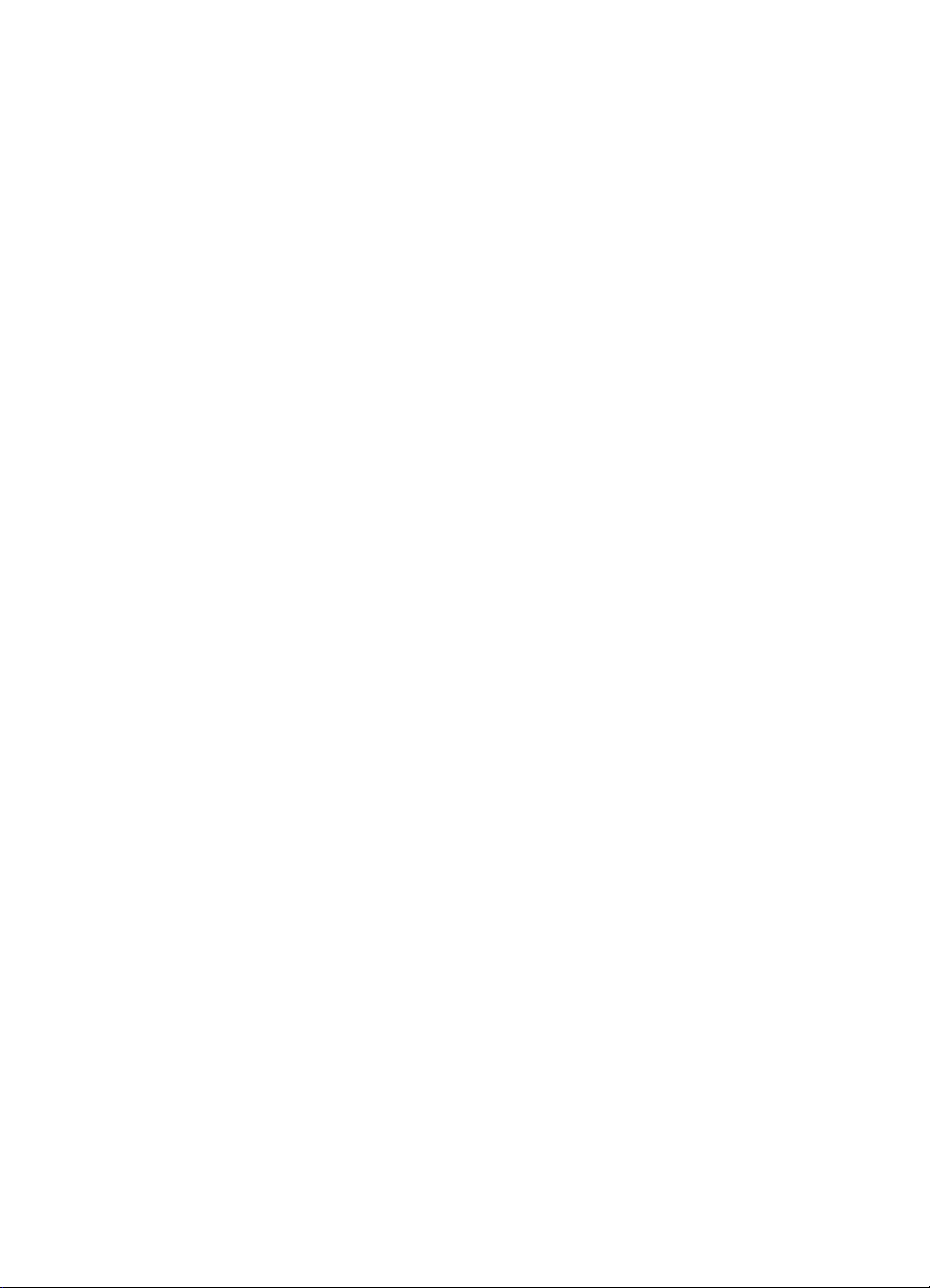
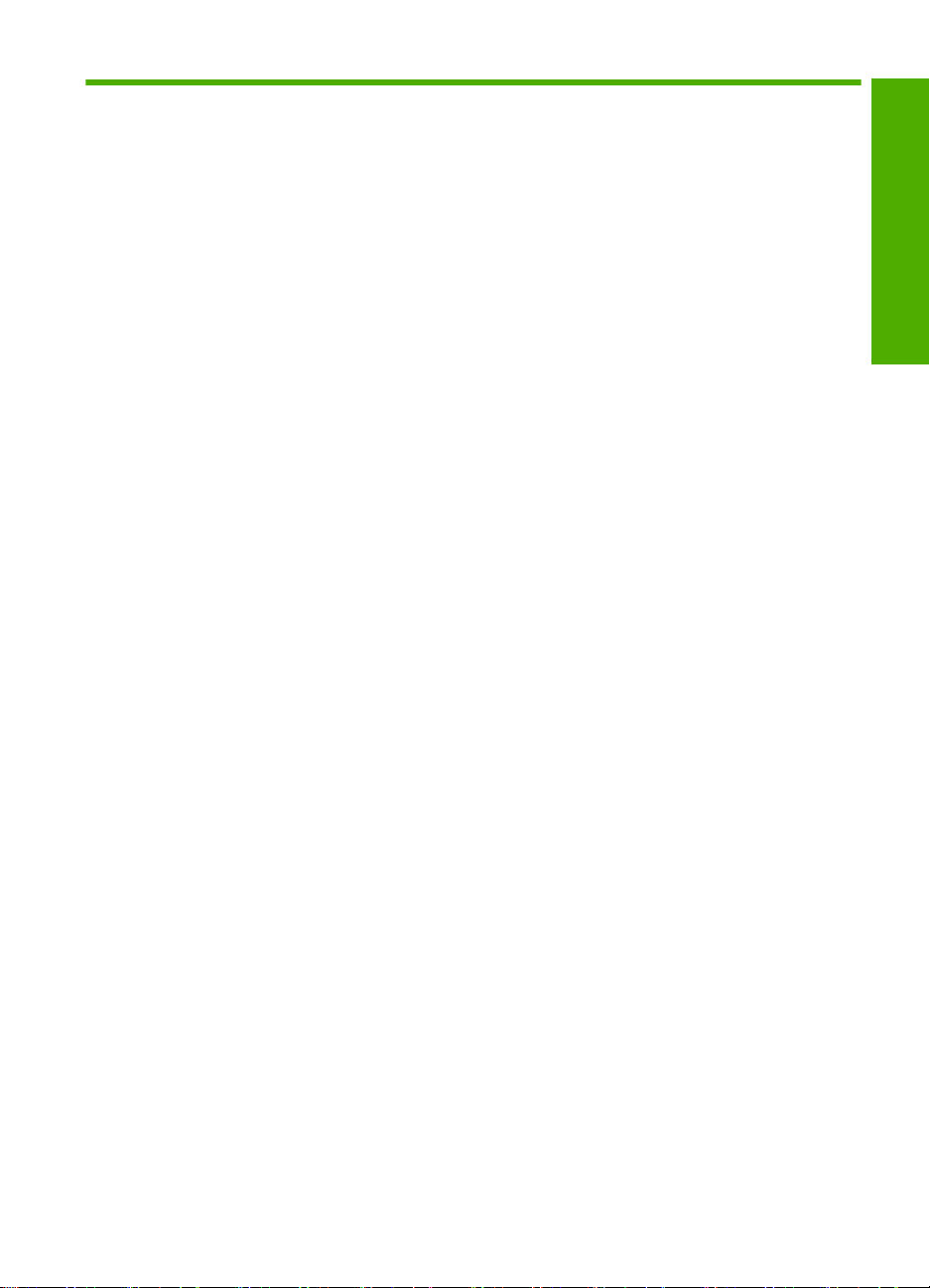
Sisältö
1 HP Photosmart C6200 All-in-One series -laitteen ohje.........................................................3
2 HP All-in-One - yleistä
HP All-in-One -laitteen yleiskatsaus...........................................................................................5
Yleistä ohjauspaneelista.............................................................................................................6
Yleistä valikoista.........................................................................................................................9
HP Photosmart -ohjelmiston käyttäminen................................................................................12
3 Lisätietojen hankkiminen.......................................................................................................13
4 HP All-in-One -laitteen määrittäminen käyttökuntoon
Omien asetusten määrittäminen...............................................................................................15
Tietoja tietokoneen yhteydestä.................................................................................................17
Yhteyden muodostaminen verkkoon........................................................................................19
5 Toimintaohjeet........................................................................................................................31
6 Alkuperäiskappaleiden ja paperin lisääminen
Alkuperäiskappaleiden asettaminen paikoilleen.......................................................................33
Paperien valitseminen tulostamista ja kopioimista varten........................................................34
Paperin lisääminen...................................................................................................................36
Paperitukosten ehkäiseminen..................................................................................................43
7 Tulostaminen tietokoneesta
Tulostaminen sovellusohjelmasta.............................................................................................45
HP All-in-One -laitteen määrittäminen oletustulostimeksi.........................................................46
Nykyistä työtä koskevien tulostusasetusten muuttaminen.......................................................46
Tulostuksen oletusasetusten muuttaminen..............................................................................50
Tulostuksen pikavalinnat..........................................................................................................51
Erikoistulostustyöt.....................................................................................................................52
Tulostustyön keskeyttäminen...................................................................................................62
Sisältö
8 Valokuvatoimintojen käyttäminen
Valokuvien katseleminen ja valitseminen.................................................................................66
Valokuvien tulostaminen...........................................................................................................67
Erikoisprojektien luominen valokuvista.....................................................................................69
Valokuvien jakaminen HP Photosmart -ohjelmiston avulla......................................................70
Valokuvien tallentaminen tietokoneeseen................................................................................71
Valokuvien muokkaaminen ohjauspaneelia käyttäen...............................................................72
9 Skannaustoimintojen käyttäminen
Valokuvien tulostaminen uudelleen..........................................................................................79
Kuvan skannaaminen...............................................................................................................80
Skannatun kuvan muokkaaminen............................................................................................82
Skannatun kuvan jakaminen ystävien ja sukulaisten kanssa...................................................83
Skannaamisen keskeyttäminen................................................................................................84
1
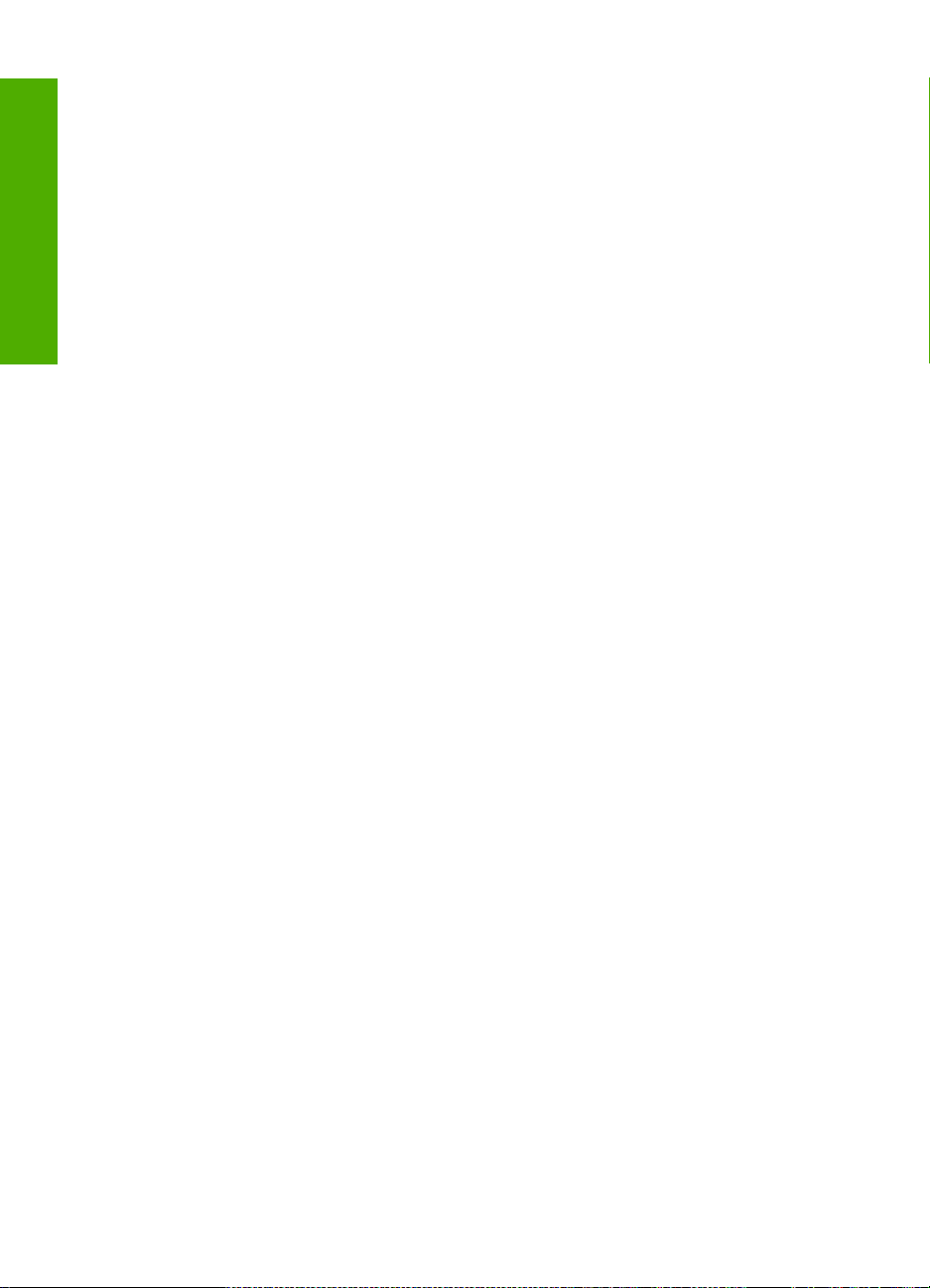
10 Kopiointitoimintojen käyttäminen
Kopioiminen..............................................................................................................................85
Kopiointityön esikatselu............................................................................................................85
Nykyistä työtä koskevien kopiointiasetusten muuttaminen.......................................................86
Kopioinnin oletusasetusten muuttaminen.................................................................................89
Erikoiskopiointitöiden suorittaminen.........................................................................................90
Kopioinnin keskeyttäminen.......................................................................................................94
11 Raporttien ja lomakkeiden tulostaminen
Itsetestiraportin tulostaminen....................................................................................................95
Sisältö
Lomakkeiden tulostaminen.......................................................................................................96
12 HP All-in-One -laitteen ylläpito
HP All-in-One -laitteen puhdistaminen.....................................................................................97
Arvioitujen mustemäärien tarkistaminen...................................................................................98
Mustekasettien huoltaminen.....................................................................................................99
Pienennä energiankulutusta, kun HP All-in-One -laitteen virta on katkaistuna......................105
Huoltoäänet............................................................................................................................106
Virran katkaiseminen HP All-in-One -laitteesta......................................................................106
13 Tulostustarvikekauppa.........................................................................................................107
14 Vianmääritys
Vianmääritysohjeet.................................................................................................................109
Laitteiston asennuksen vianmääritys......................................................................................112
Ohjelmiston asennuksen vianmääritys...................................................................................116
Verkon vianmääritys...............................................................................................................120
Tulostuslaadun vianmääritys..................................................................................................123
Tulostuksen vianmääritys.......................................................................................................131
Muistikortin vianmääritys........................................................................................................139
Skannauksen vianmääritys.....................................................................................................143
Kopiotoimintojen vianmääritys................................................................................................146
Virheet....................................................................................................................................150
15 HP:n takuu ja tuki
Takuu......................................................................................................................................171
Mustekasetin takuutiedot........................................................................................................171
Tukiprosessi............................................................................................................................171
Ennen kuin otat yhteyttä HP:n asiakastukeen........................................................................172
HP:n puhelintuki.....................................................................................................................172
Lisätakuuvaihtoehdot..............................................................................................................173
HP Quick Exchange Service (Japan).....................................................................................174
HP Korea customer support...................................................................................................174
HP All-in-One -laitteen valmisteleminen lähettämistä varten..................................................175
HP All-in-One -laitteen pakkaaminen.....................................................................................176
16 Tekniset tiedot
Tekniset tiedot........................................................................................................................177
Ympäristönsuojeluohjelma.....................................................................................................178
Tietoja säännöksistä...............................................................................................................181
Hakemisto....................................................................................................................................185
2
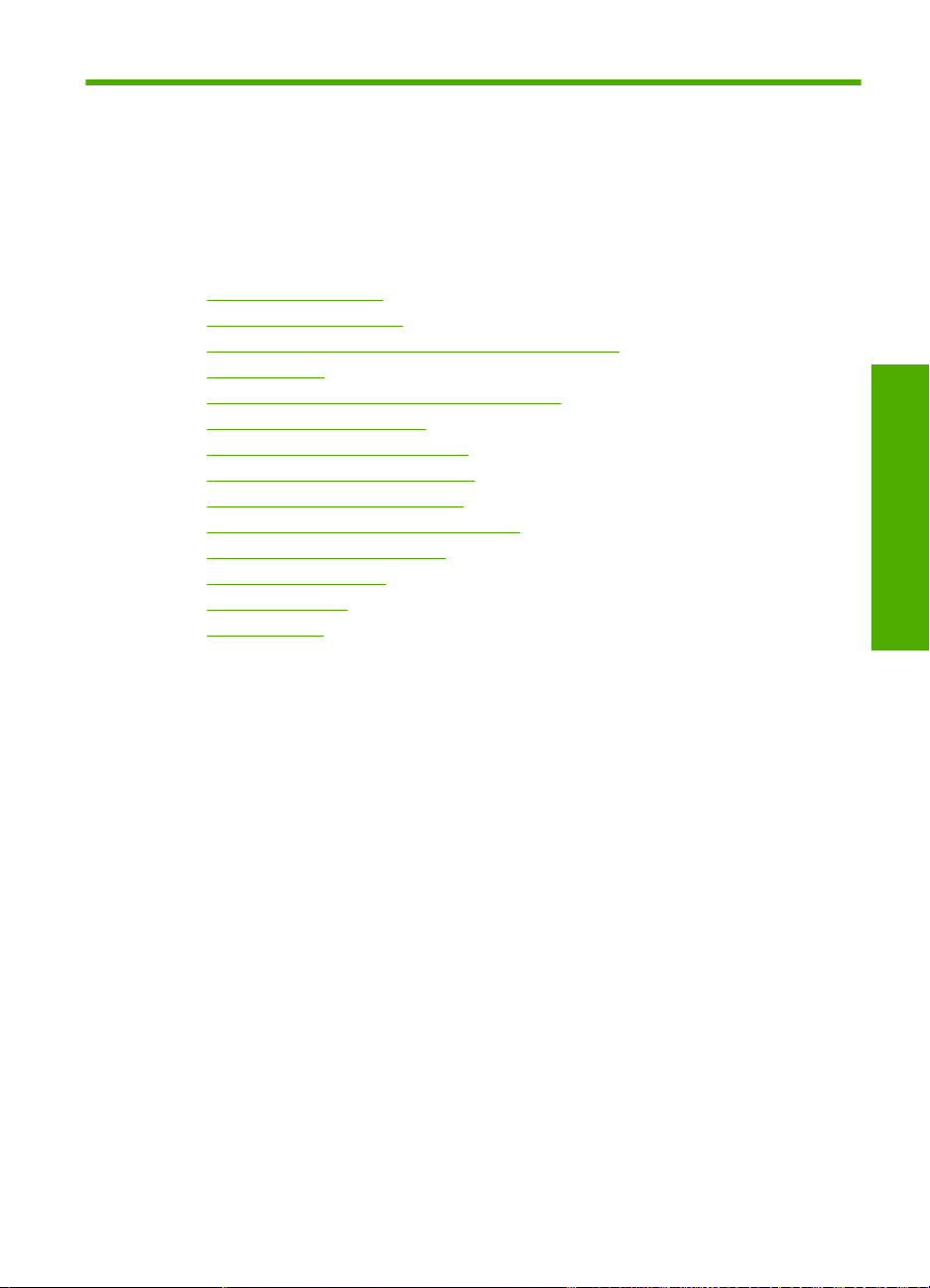
1 HP Photosmart
C6200 All-in-One series -laitteen
ohje
Lisätietoja HP All-in-One -laitteesta:
•”
HP All-in-One - yleistä,” sivu 5
Lisätietojen hankkiminen,” sivu 13
•”
HP All-in-One -laitteen määrittäminen käyttökuntoon,” sivu 15
•”
Toimintaohjeet,” sivu 31
•”
Alkuperäiskappaleiden ja paperin lisääminen,” sivu 33
•”
Tulostaminen tietokoneesta,” sivu 45
•”
Valokuvatoimintojen käyttäminen,” sivu 65
•”
Skannaustoimintojen käyttäminen,” sivu 79
•”
Kopiointitoimintojen käyttäminen,” sivu 85
•”
Raporttien ja lomakkeiden tulostaminen,” sivu 95
•”
HP All-in-One -laitteen ylläpito,” sivu 97
•”
Tulostustarvikekauppa,” sivu 107
•”
HP:n takuu ja tuki,” sivu 171
•”
Tekniset tiedot,” sivu 177
•”
C6200
HP Photosmart
All-in-One series -laitteen
HP Photosmart C6200 All-in-One series -laitteen ohje 3
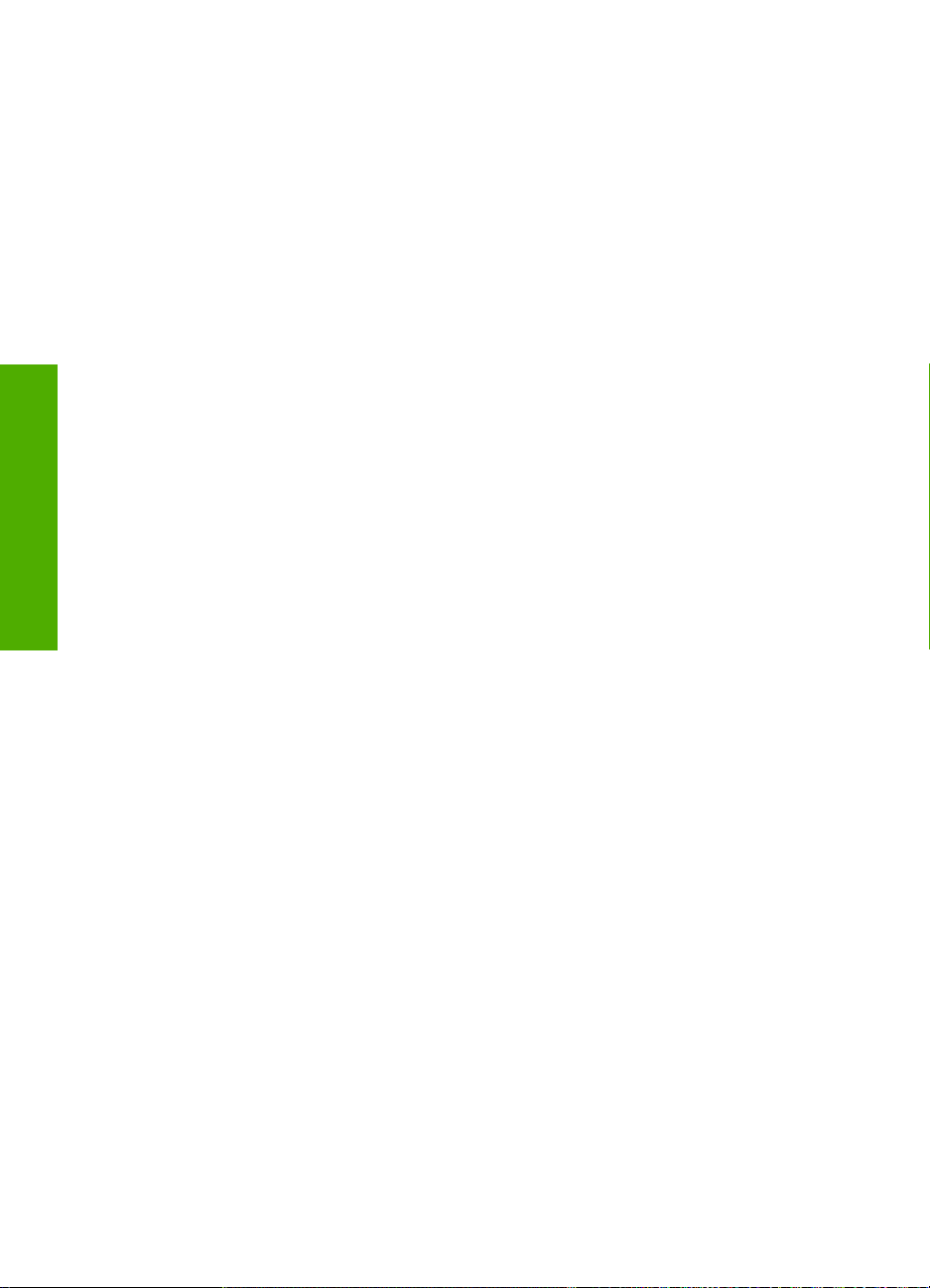
C6200 All-in-One series -laitteen
Luku 1
HP Photosmart
4 HP Photosmart C6200 All-in-One series -laitteen ohje
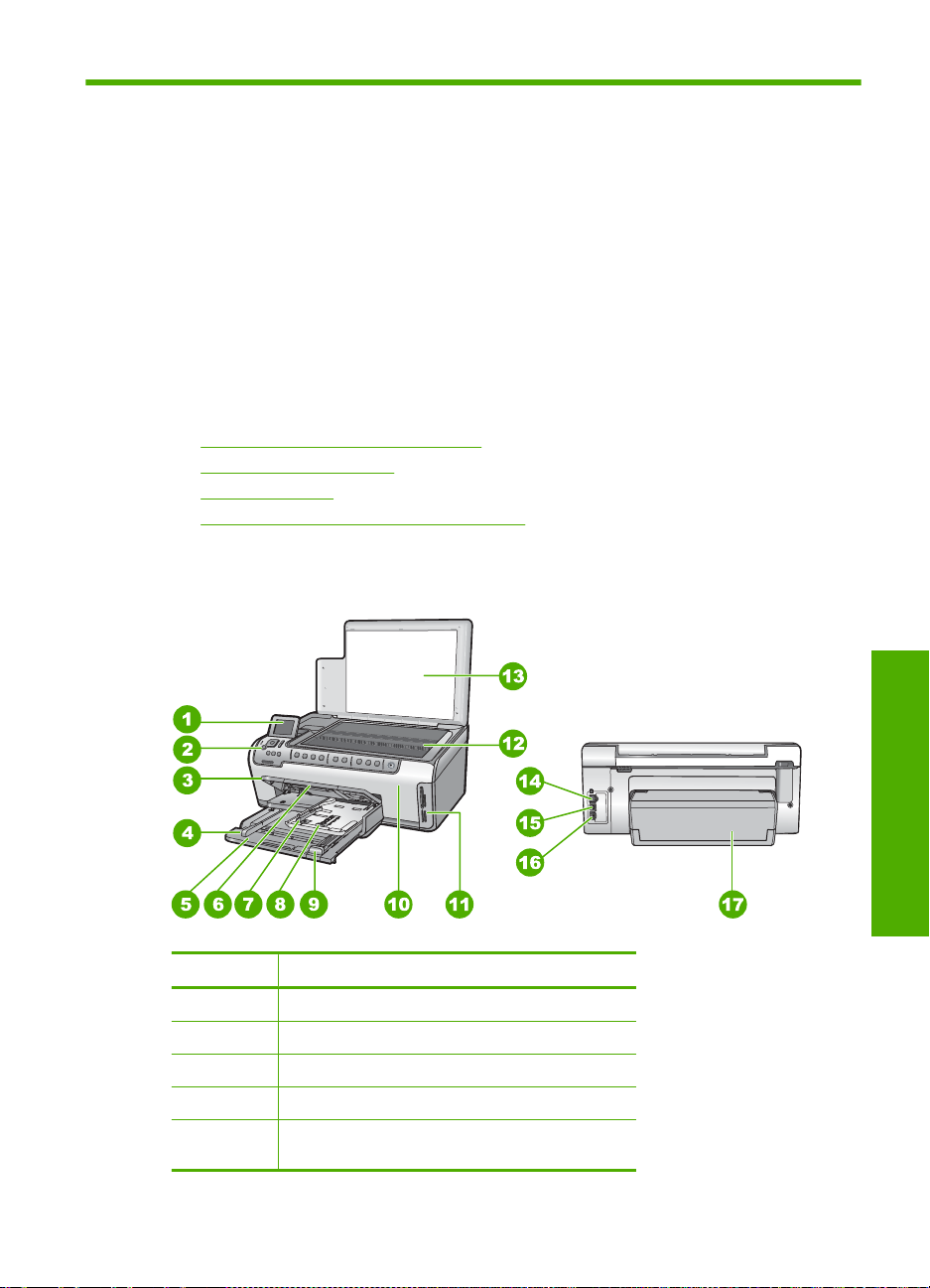
2 HP All-in-One - yleistä
HP All-in-One -laitteella voi nopeasti ja helposti kopioida ja skannata asiakirjoja ja tulostaa
valokuvia muistikortista. Paras tulos saadaan HP:n papereilla, jotka on erityisesti
suunniteltu erilaisia tulostusprojekteja varten. HP All-in-One -laitteen mukana
toimitettavan kaksipuolisen tulostuksen lisälaitteen avulla voidaan tulostaa sivun
kummallekin puolelle. Täten voidaan tulostaa esitteitä tai kirjasia tai vain säästää paperia.
HP All-in-One -laitteeessa on myös sisäisiä malleja, joiden avulla voi tulostaa kapea- tai
leveäriviväliselle muistikirjapaperille, kaaviopaperille tai nuottipaperille. Ne sopivat
erinomaisesti esimerkiksi koululaisten kotitehtäviin. Voit myös tulostaa tehtäväluettelon
toimista, jotka sinun pitää tehdä. Monia HP All-in-One -laitteen toimintoja voi käyttää
suoraan ohjauspaneelista tietokonetta käynnistämättä.
Tässä osassa käsitellään seuraavia aiheita:
•
HP All-in-One -laitteen yleiskatsaus
Yleistä ohjauspaneelista
•
Yleistä valikoista
•
HP Photosmart -ohjelmiston käyttäminen
•
HP All-in-One -laitteen yleiskatsaus
Numero Kuvaus
1 Värinäyttö (kutsutaan myös näytöksi)
2 Ohjauspaneeli
3 Tulostelokero (kuvassa yläasennossa)
4 Pääsyöttölokeron paperileveyden ohjain
5 Pääsyöttölokero (kutsutaan myös
syöttölokeroksi)
Yleiskatsaus
HP All-in-One - yleistä 5
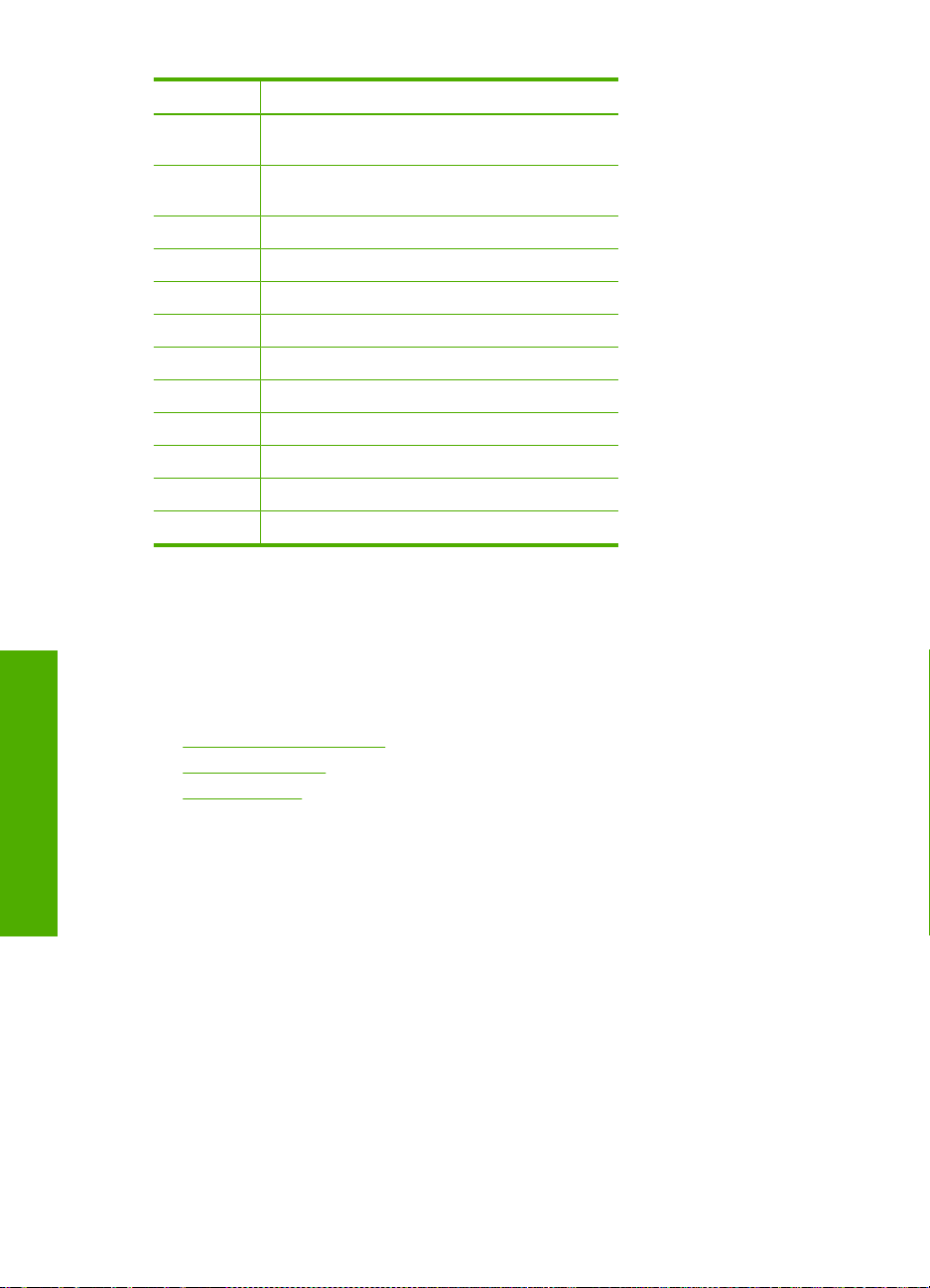
Luku 2
(jatkoa)
Numero Kuvaus
6 Paperilokeron jatke (kutsutaan myös lokeron
7 Valokuvalokeron paperileveyden ja -pituuden
8 Valokuvalokero
9 Pääsyöttölokeron paperipituuden ohjain
10 Mustekasettipesän luukku
11 Muistikorttipaikat
12 Lasi
13 Kannen tausta
14 Ethernet-portti
15 USB-portti
16 Virtaliitäntä
17 Kaksipuolisen tulostuksen lisälaite
* Laite on tarkoitettu käytettäväksi vain HP:n toimittaman verkkolaitteen kanssa.
jatkeeksi)
ohjaimet
*
Yleistä ohjauspaneelista
Tässä osassa on kuvattu ohjauspaneelin painikkeiden ja merkkivalojen toiminnot sekä
näytön kuvakkeet ja valmiustila.
Tässä osassa käsitellään seuraavia aiheita:
•
Ohjauspaneelin toiminnot
Näytön kuvakkeet
•
Näytön lepotila
•
Yleiskatsaus
6 HP All-in-One - yleistä
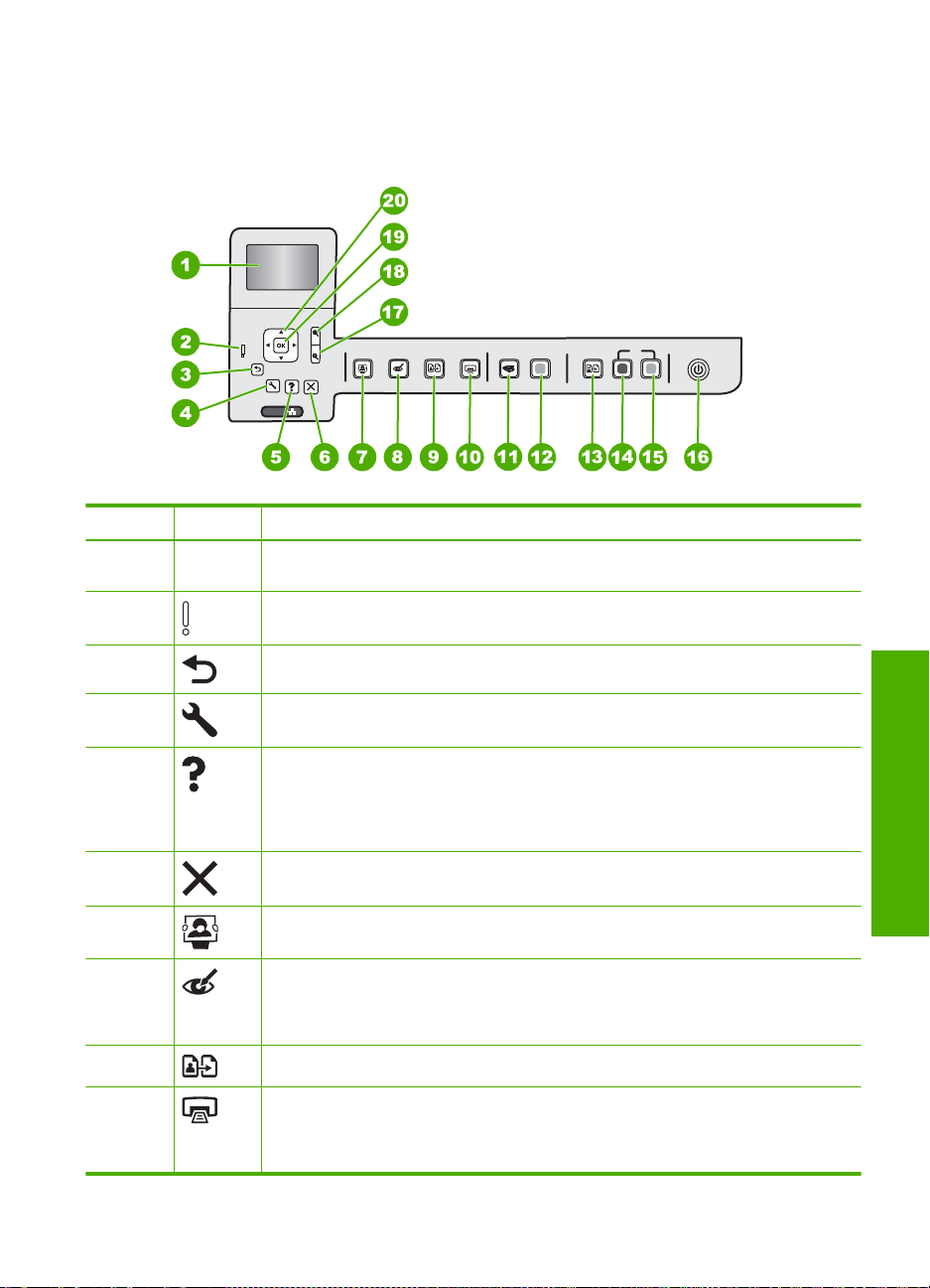
Ohjauspaneelin toiminnot
Seuraavassa kuvassa ja siihen liittyvässä taulukossa esitellään HP All-in-One -laitteen
ohjauspaneelin toiminnot.
Ethernet
Numero Kuvake Nimi ja kuvaus
1 Värinäyttö (kutsutaan myös näytöksi): Tässä näytössä näkyvät valikot, valokuvat ja
ilmoitukset. Voit nostaa näytön ylös ja kääntää sen sopivaan katselukulmaan.
2 Huomiovalo: Ilmaisee häiriön. Katso lisätietoja näytöstä.
3 Edellinen: Palaaminen edelliseen näyttöön.
4 Asetukset: Avaa Asetukset-valikon, jossa voi luoda raportteja, muuttaa
laiteasetuksia ja suorittaa ylläpitotoimintoja.
5 Ohje: Avaa näyttöön Help Menu (Ohje-valikko) -valikon, jossa voi valita tietyn
ohjeaiheen. Kun laite on toimettomana ja Ohje-painiketta painetaan, näyttöön tulee
luettelo toiminnoista, joista on saatavissa ohjeita. Valitun aiheen mukaan ohjeaiheen
sisältö näkyy joko laitteen tai tietokoneen näytössä. Jos laite ei ole toimettomana,
Ohje-painike tuo näkyviin tilannekohtaisen ohjeen.
6 Peruuta: Pysäyttää meneillään olevan toiminnon.
7 Valokuvavalikko: Avaa Photosmart Express -valikon valokuvien tulostamista,
tallentamista, muokkaamista ja jakamista varten.
8 Punasilmäisyyden poisto: Ottaa Punasilmäisyyden poisto-toiminnon käyttöön
tai pois käytöstä. Oletusasetus on, että tämä toiminto on poissa käytöstä. Kun
toiminto on käytössä, HP All-in-One korjaa automaattisesti punasilmäisyyden
näytössä näkyvästä kuvasta.
9 Valokuvatulosteet: Voit tehdä kopion lasille asetetusta alkuperäisestä valokuvasta.
10 Tulosta valokuvat: Sen mukaan, valitaanko valokuvat View (Näytä)-, Print
(Tulosta)- vai Create (Luo)-valikosta, Tulosta valokuvat -painike avaa Print
Preview (Esikatselu)-näytön tai tulostaa valitut valokuvat. Jos valokuvia ei ole valittu,
näyttöön tuleva kehote kysyy, haluatko tulostaa kaikki kortissa olevat valokuvat.
Yleiskatsaus
Yleistä ohjauspaneelista 7
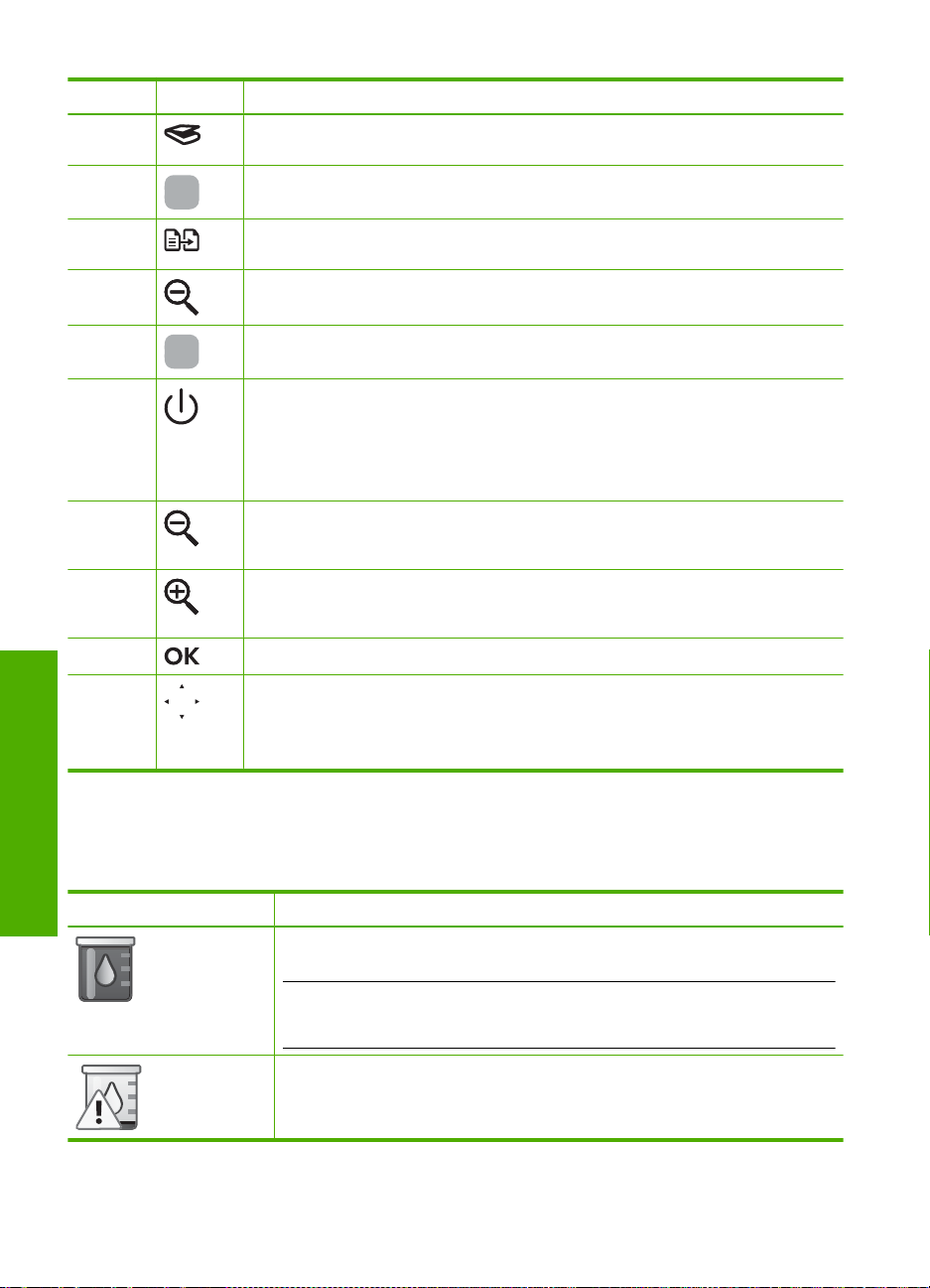
Luku 2
(jatkoa)
Numero Kuvake Nimi ja kuvaus
11 Skannausvalikko: Avaa Scan Menu (Skannausvalikko)-valikon, jossa voit valita
12 Start Scan (Skannaa): Käynnistää skannauksen.
13 Kopiointivalikko: Avaa Kopiointivalikko-valikon, jossa voit valita
14 Kopioi, Musta: Käynnistää mustavalkokopioinnin.
15 Kopioi, Väri: Käynnistää värikopioinnin.
16 Käytössä: Tätä painiketta painamalla voit kytkeä ja katkaista HP All-in-One -laitteen
17 Loitonnus - (suurennuslasikuvake): Zoomaa valokuvaa kauemmas. Jos painat tätä
18 Lähennys + (suurennuslasikuvake): Zoomaa valokuvaa lähemmäs näytössä.
19 OK: Painiketta painamalla voit valita näytöstä valikon, asetuksen tai valokuvan.
20 Suuntalevy: Valokuvien ja valikkovaihtoehtojen selaaminen painamalla
skannauksen kohteen.
kopiointiasetukset, kuten kopioiden määrän, paperikoon ja paperityypin.
virran. Kun HP All-in-One -laitteesta on katkaistu virta, laite kuluttaa yhä hieman
virtaa. Voit vähentää virrankulutusta vielä lisää pitämällä Käytössä-painiketta
alhaalla kolme sekuntia. Tämä siirtää HP All-in-One -laitteen valmiustilaan (pois
toiminnasta). Katkaise virta kokonaan katkaisemalla HP All-in-One -laitteesta virta ja
irrottamalla virtajohto.
painiketta, kun valokuvan suurennus näytössä on 100 %, Fit to Page (Sovita
sivulle) -toimintoa käytetään kuvaan automaattisesti.
Painamalla tätä painiketta ja suuntalevyn nuolia voit säätää rajausruutua tulostusta
varten.
nuolipainikkeita.
Jos valokuvassa käytetään lähennystä, voit nuolinäppäimillä tarkastella valokuvan
eri kohtia ja valita muun tulostusalueen.
Näytön kuvakkeet
Yleiskatsaus
Kuvake Tarkoitus
8 HP All-in-One - yleistä
Seuraavia kuvakkeita saattaa näkyä etupaneelin näytön alaosassa. Kuvakkeiden
tarkoitus on välittää tärkeitä tietoja HP All-in-One -laitteesta.
Näyttää mustekasetin tilan. Kuvakkeen väri ja mustetaso vastaavat kyseisen
mustekasetin väriä ja mustetasoa.
Huomautus Mustetasokuvakkeet näkyvät vain silloin, kun jossakin
mustekaseteista on alle puolet musteesta jäljellä. Jos kaikki mustekasetit ovat
vähintään puoliksi täynnä, mustekasettikuvakkeita ei näy näytössä.
Näyttää, että mustekasetti on lähes tyhjä ja se on vaihdettava.
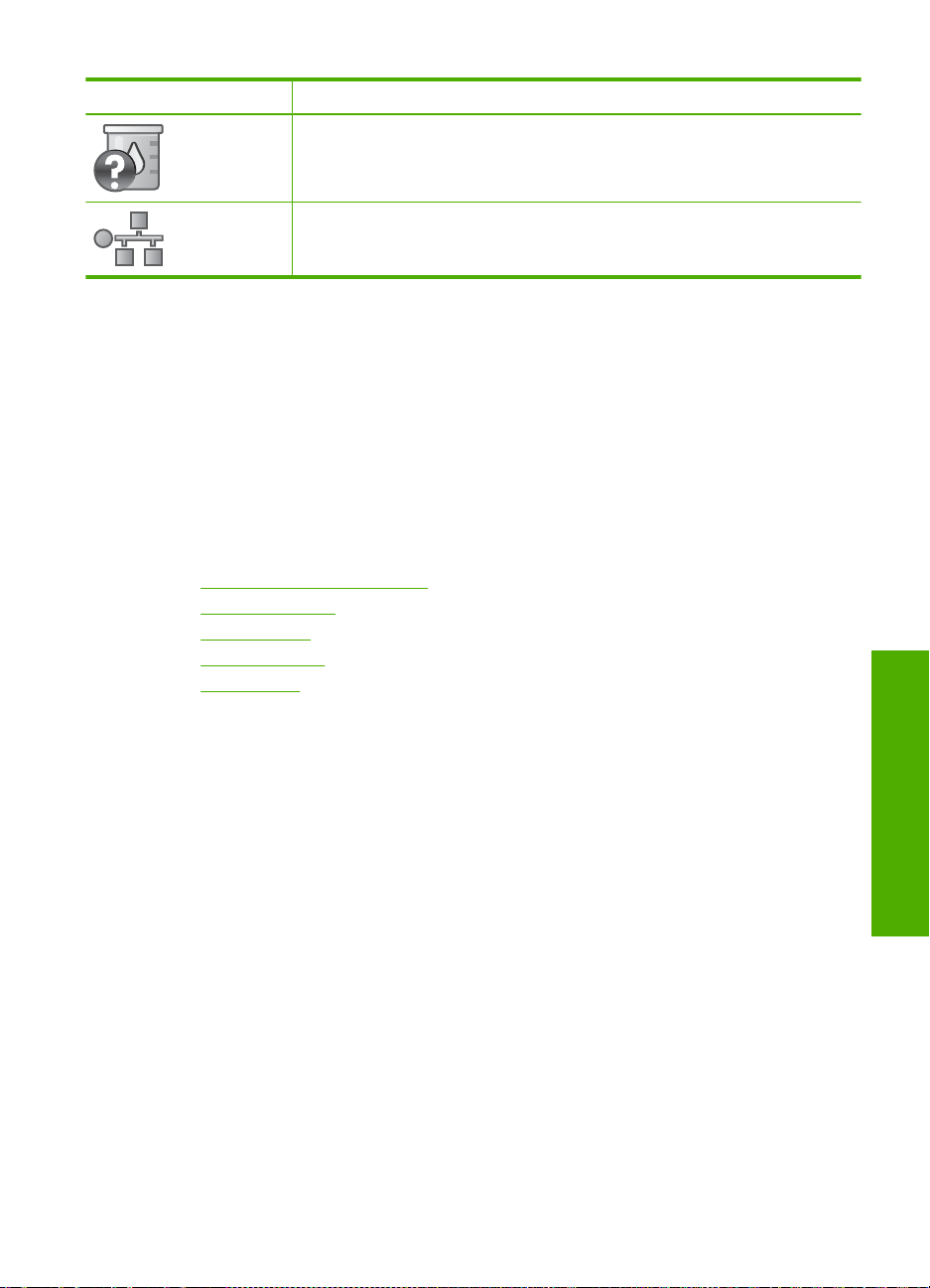
(jatkoa)
Kuvake Tarkoitus
Tämä kuvake ilmaisee, että laitteeseen on asetettu tuntematon mustekasetti.
Kuvake saattaa tulla näkyviin, jos mustekasetti sisältää muun valmistajan kuin
HP:n mustetta.
Ilmaisee, että kiinteä verkkoyhteys on olemassa.
Näytön lepotila
Jotta näytön käyttöikä olisi mahdollisimman pitkä, näyttö himmenee, kun se on ollut
käyttämättömänä kaksi minuuttia. Kun näyttö on ollut käyttämättömänä tunnin, se siirtyy
lepotilaan. Tällöin näytön virta katkeaa kokonaan. Näytön virta kytkeytyy uudelleen, kun
painat ohjauspaneelin painiketta, asetat muistikortin, nostat kantta tai käytät
HP All-in-One -laitetta siihen liitetystä tietokoneesta.
Yleistä valikoista
Seuraavissa ohjeaiheissa esitellään lyhyesti HP All-in-One -laitteen näytössä näkyvät
ylimmän tason valikot.
•
Photosmart Express -valikko
Skannausvalikko
•
Asetusvalikko
•
Kopiointivalikko
•
Ohje-valikko
•
Yleistä valikoista 9
Yleiskatsaus
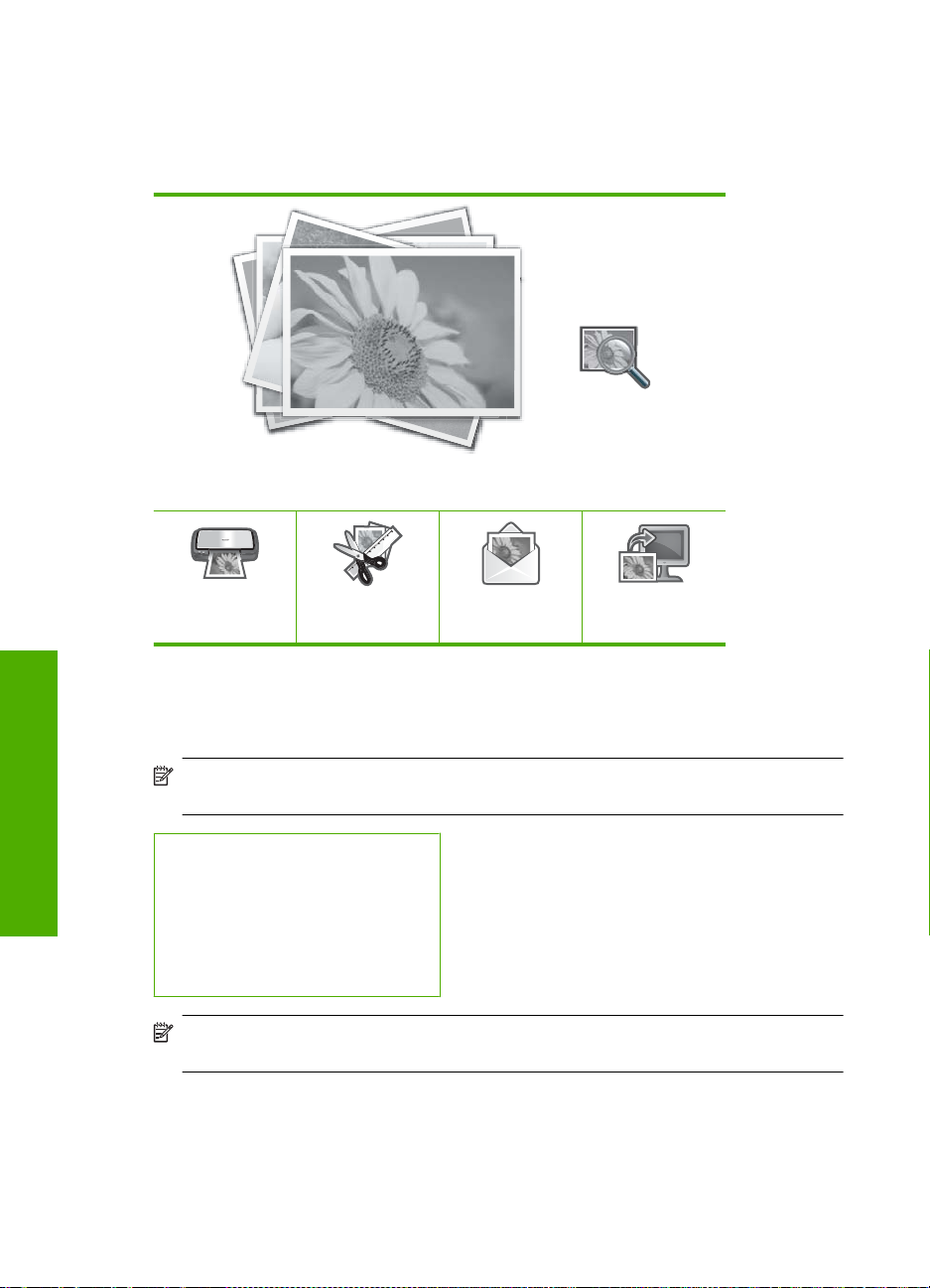
Luku 2
Photosmart Express -valikko
Kun laitteeseen asetetaan muistikortti tai painetaan ohjauspaneelin
Valokuvavalikko -painiketta, Photosmart Express -valikossa on käytettävissä
seuraavat asetukset:
View (Näytä)
Skannausvalikko
Yleiskatsaus
Print (Tulosta)
Create (Luo)
Share (Jako)
Save (Tallenna)
Seuraavat vaihtoehdot ovat käytettävissä, kun painat ohjauspaneelin
Skannausvalikko-painiketta.
Huomautus Sovellukset, jotka näkyvät Scan Menu (Skannausvalikko)-valikossa,
vaihtelevat tietokoneeseen asennettujen ohjelmistojen mukaan.
Scan and Reprint (Skannaa ja tulosta
uudelleen)
Scan to Memory Card (Skannaa
muistikortille)
HP Photosmart Premier
Scan to Computer (Skannaa
tietokoneeseen)
Huomautus Scan to Computer (Skannaa tietokoneeseen) -vaihtoehto on
näkyvissä vain silloin, kun HP All-in-One -laite on kytketty verkkoon.
10 HP All-in-One - yleistä
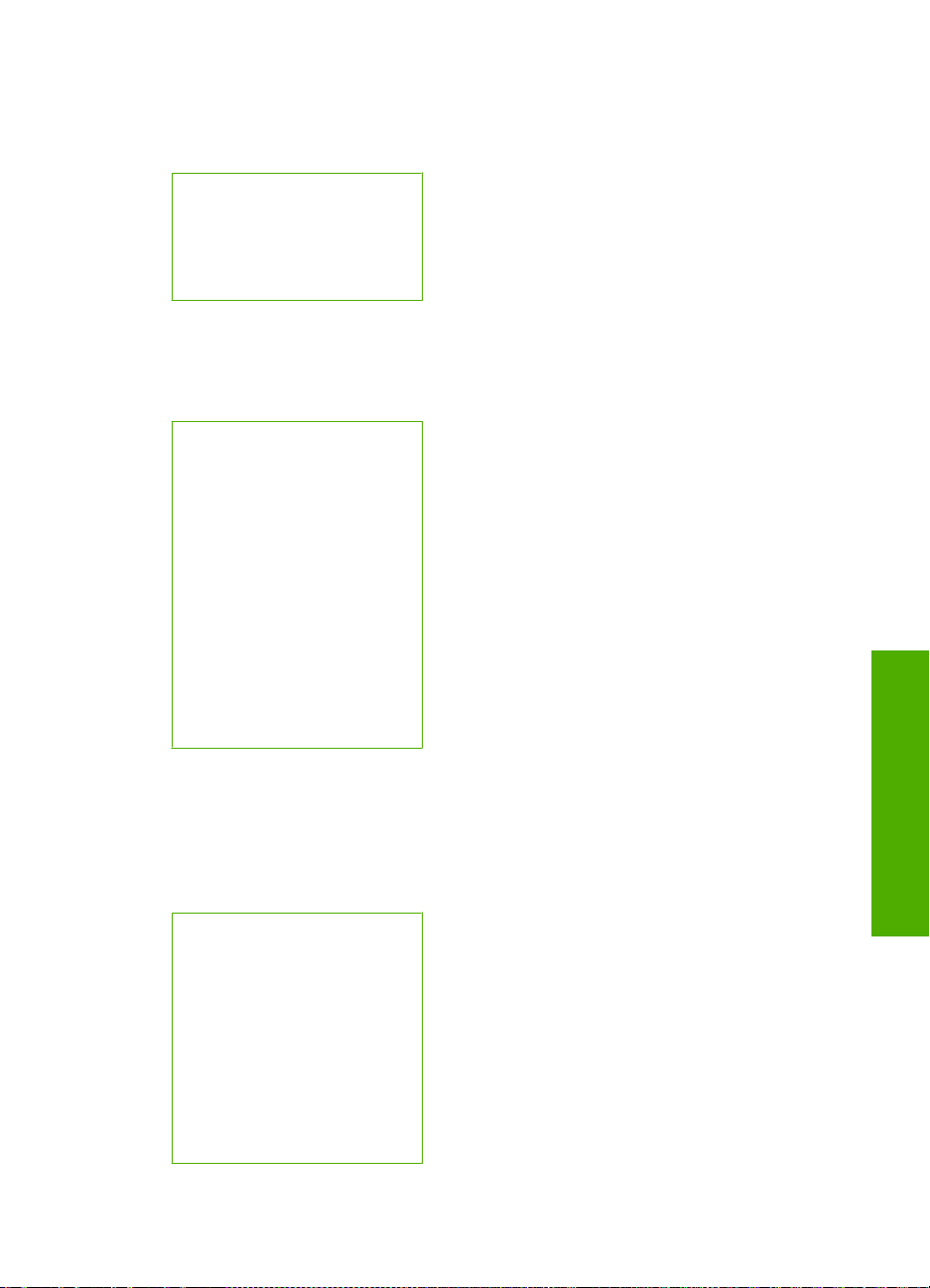
Asetusvalikko
Seuraavat vaihtoehdot ovat käytettävissä, kun painat ohjauspaneelin Asetukset
-painiketta.
Printable School Papers
(Tulostet. koululomake)
Tools (Työkalut)
Preferences (Asetukset)
Network (Verkko)
Kopiointivalikko
Seuraavat vaihtoehdot ovat käytettävissä, kun painat ohjauspaneelin Kopiointivalikko
-painiketta.
Copies (Kopiomäärä)
Size (Koko)
Quality (Laatu)
Lighter/Darker (Vaalea/tumma)
Preview (Esikatselu)
Crop (Rajaa)
Paper Size (Paperikoko)
Paper Type (Paperityyppi)
Margin Shift (Marginaalin
muutos)
Enhancements (Parannukset)
Set As New Defaults (Aseta
uusiksi oletuksiksi)
Ohje-valikko
Help Menu (Ohje-valikko) mahdollistaa tärkeimpien ohjeaiheiden nopean käytön.
Valikko avataan painamalla Ohje-painiketta. Kun valitset yhden ensimmäisistä kuudesta
aiheesta, ohje avautuu näyttöön. Kun valitset yhden jäljellä olevista aiheista, ohje avautuu
tietokoneeseen. Käytettävissä on seuraavat asetukset.
Use Control Panel (Käytä
ohjauspaneelia)
Insert Ink Cartridges (Aseta
mustekasetit)
Load Paper in Photo Tray (Lisää
paperia valokuvalokeroon)
Load Paper in Main Tray (Lisää
paperia päälokeroon)
Load Original on Scanner
(Aseta alkuperäinen skannerille)
How Do I (Miten)
Yleiskatsaus
Yleistä valikoista 11
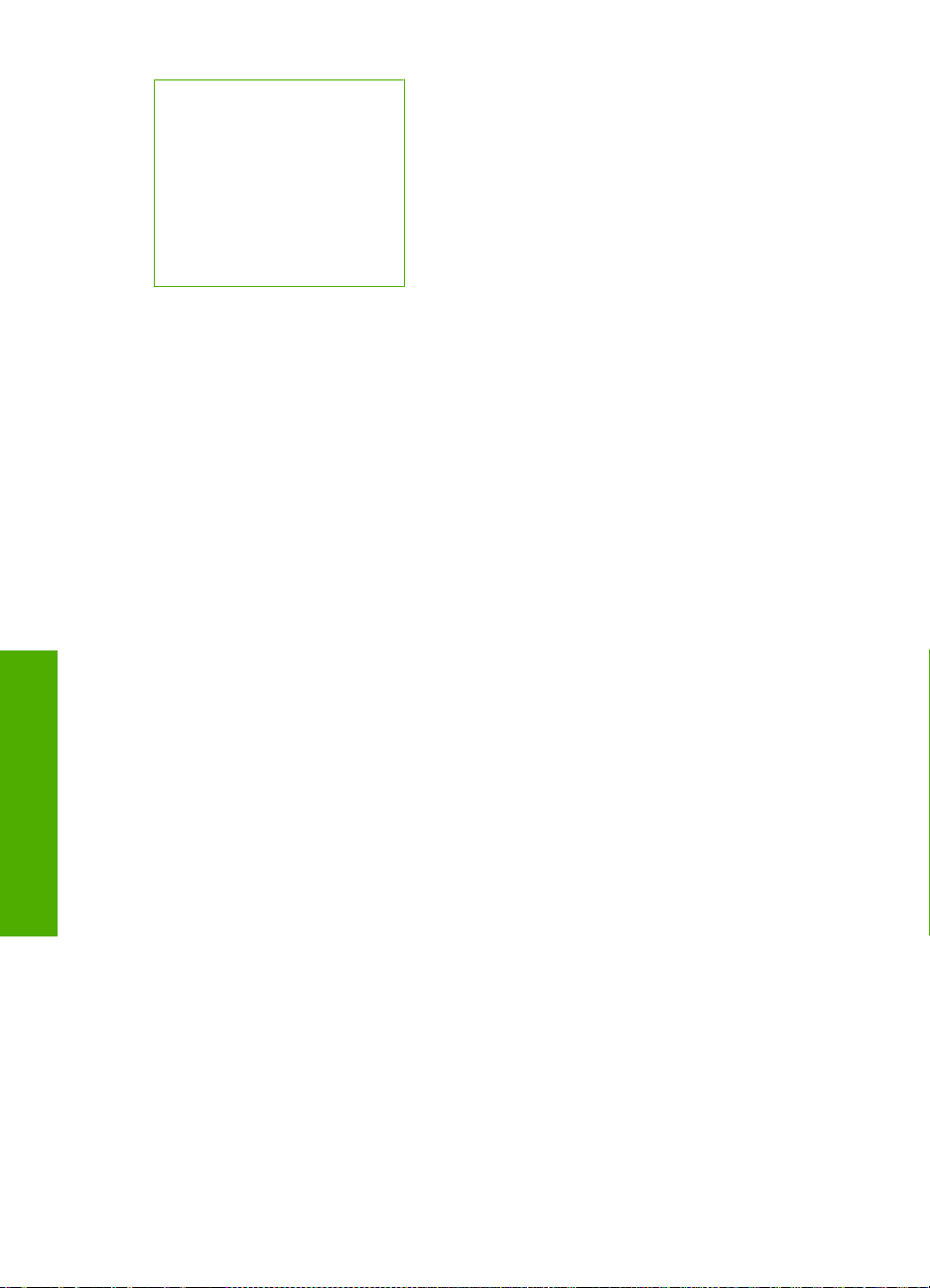
Luku 2
(jatkoa)
Error Messages
(Virheilmoitukset)
General Troubleshooting
(Yleinen vianmääritys)
Networking Troubleshooting
(Verkon vianmääritys)
Use Memory Card (Käytä
muistikorttia)
Get Support (Tukitiedot)
HP Photosmart -ohjelmiston käyttäminen
HP Photosmart -ohjelmiston avulla valokuvien tulostaminen käy nopeasti ja helposti.
Ohjelmiston kautta pääsee käyttämään myös muita HP:n kuvankäsittelyohjelmiston
toimintoja kuten valokuvien tallennusta ja katselua.
Lisätietoja HP Photosmart -ohjelmiston käyttämisestä:
• Tarkista vasemmalla olevan Sisällys-ruudun sisältö. Etsi yläosasta HP Photosmart
-ohjelmiston ohjeen sisältö -kirja.
• Jos et näe HP Photosmart -ohjelmiston ohjeen sisältö -kirjaa Sisällys-ruudun
yläosassa, avaa ohjelmiston ohje HP:n ratkaisukeskus -sovelluksesta.
Yleiskatsaus
12 HP All-in-One - yleistä
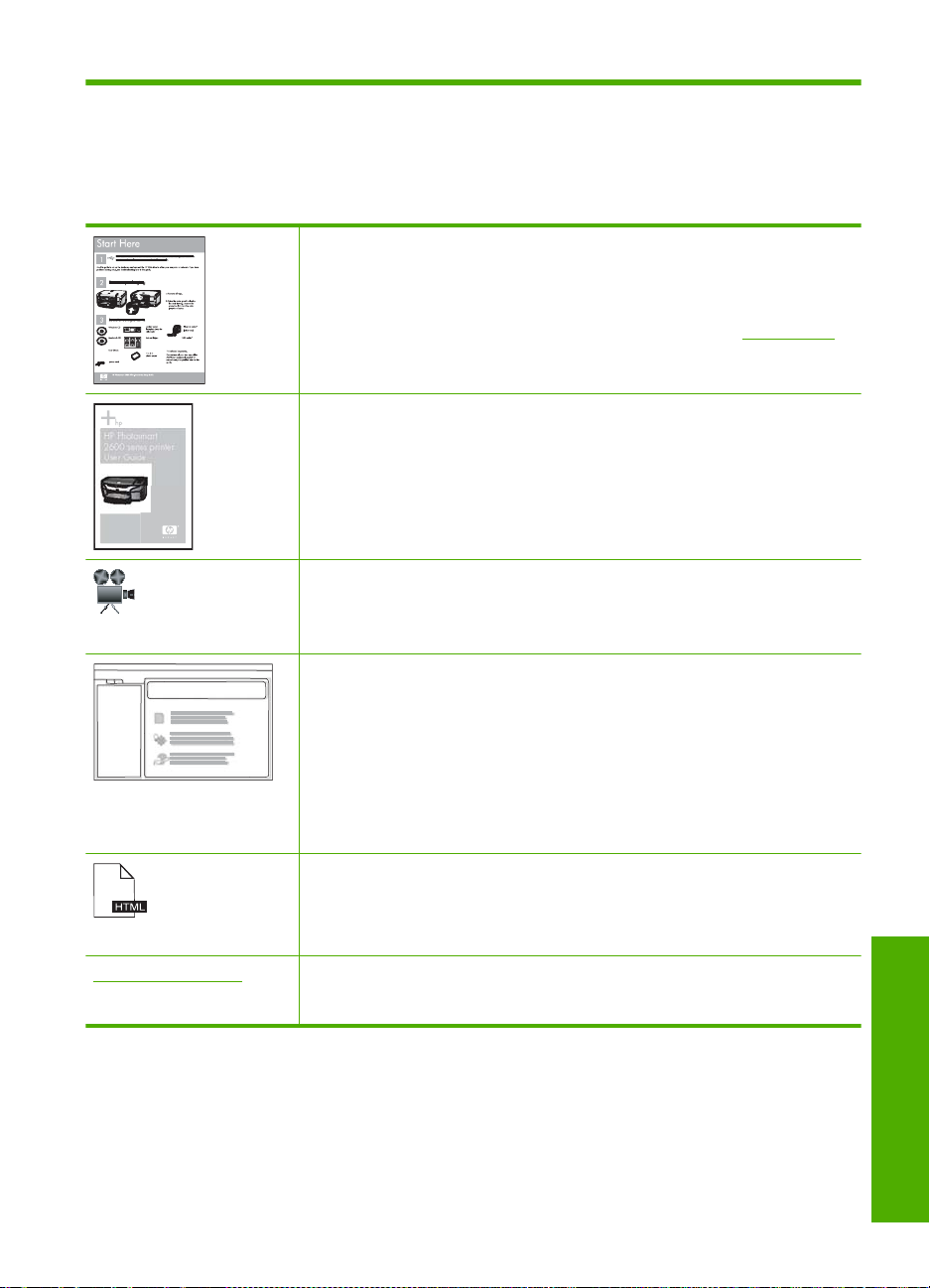
3 Lisätietojen hankkiminen
HP All-in-One -laitteen määrittämisestä ja käyttämisestä on tietoja monissa lähteissä
sekä painettuina että näytössä näkyvinä ohjeina.
Asennusopas
Asennusopas on HP All-in-One -laitteen ja ohjelmiston asentamista koskevia
ohjeita. Tee asennusopas toimet oikeassa järjestyksessä.
Jos asennuksen aikana on ongelmia, katso vianmääritysohjeita
asennusoppaasta tai tämän käytönaikaisen ohjeen kohdasta ”
sivu 109.
Peruskäyttöopas
HP Photosmart
2600 series printer
User Guide
www.hp.com/support Jos käytössäsi on Internet-yhteys, voit katsoa lisätietoja ja saada tukea HP:n
Peruskäyttöopas on HP All-in-One -laitteen yleiskuvaus sekä perustehtävien
vaiheittaiset ohjeet, vinkkejä vianmääritykseen ja teknisiä tietoja.
HP Photosmart -animaatiot
Käytönaikaisen ohjeen eri osissa olevat HP Photosmart -animaatiot esittelevät,
miten HP All-in-One -laitteen tärkeimpiä toimintoja käytetään. Ne näyttävät,
miten paperi ladataan, muistikortti asetetaan ja mustekasetti vaihdetaan.
Käytönaikainen ohje
Käytönaikainen ohje sisältää yksityiskohtaisia ohjeita HP All-in-One -laitteen
kaikkien ominaisuuksien käyttämisestä.
Toimintaohjeita-kohdassa on linkkejä, joiden avulla löydät helposti tietoja
•
yleisimpien tehtävien suorittamisesta.
HP All-in-One -yleiskuvaus -kohdassa on yleisiä tietoja
•
HP All-in-One -laitteen päätoimintojen käyttämisestä.
Vianmääritys-kohdassa on tietoja HP All-in-One -laitteen käyttämisessä
•
mahdollisesti esiintyvien ongelmien ratkaisemisesta.
Lueminut-tiedosto
Lueminut-tiedostossa on viimeisimmät tiedot, joita ei ehkä löydy muista
julkaisusta.
Lueminut-tiedosto on käytettävissä ohjelman asennuksen jälkeen.
Web-sivustosta. Web-sivustossa on saatavana teknistä tukea, ohjaimia,
tarvikkeita sekä tilaustietoja.
Vianmääritys,”
Lisätietojen hankkiminen 13
Lisätietojen hankkiminen
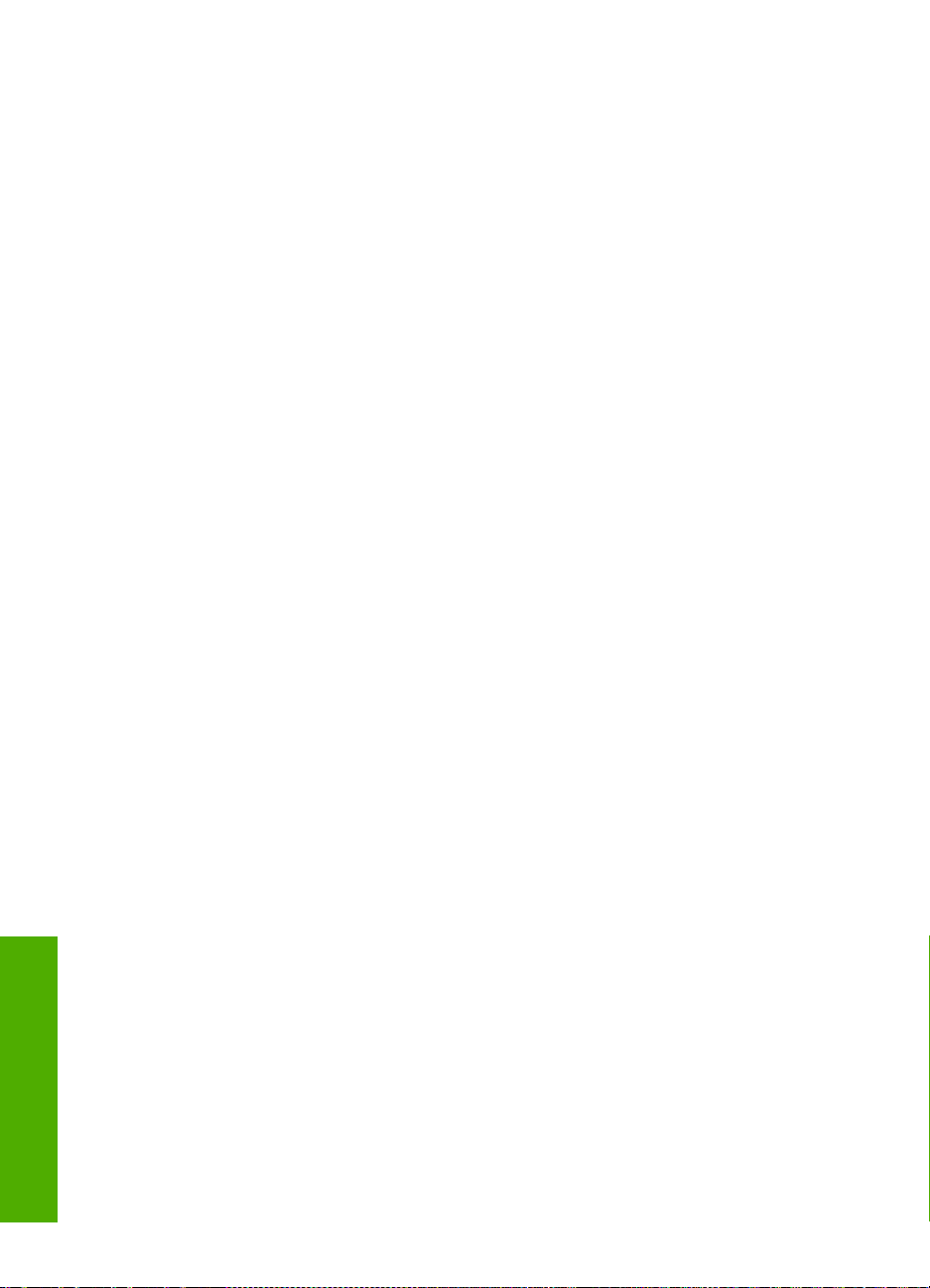
Luku 3
Lisätietojen hankkiminen
14 Lisätietojen hankkiminen
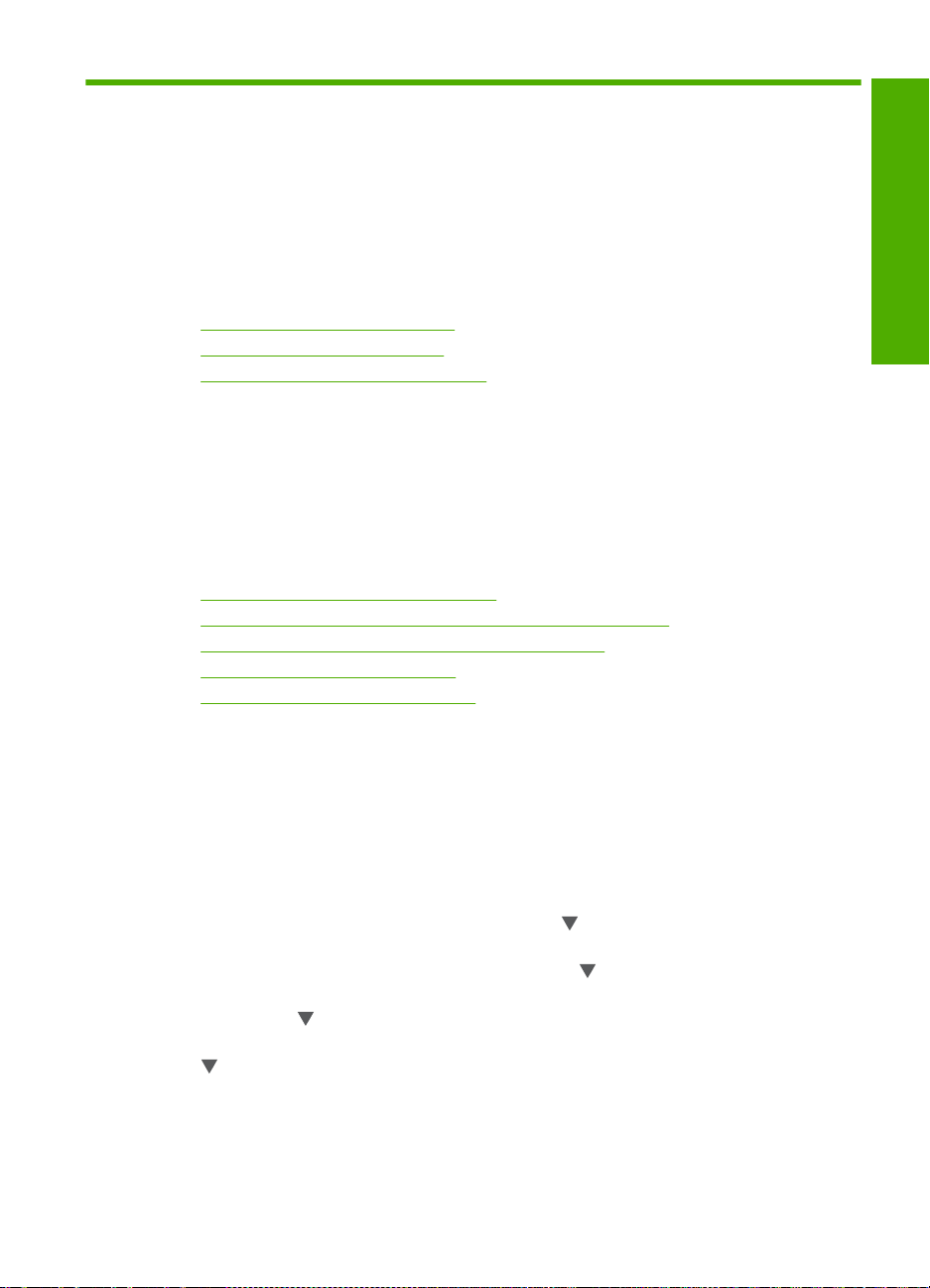
4 HP All-in-One -laitteen
määrittäminen käyttökuntoon
Kun olet tehnyt kaikki asennusoppaassa kuvatut toimet, voit määrittää HP All-in-One
-laitteen käyttökuntoon noudattamalla tämän osan ohjeita. Tässä osassa on tärkeitä,
laitteen kokoonpanomäärityksiin liittyviä tietoja.
Tässä osassa käsitellään seuraavia aiheita:
•
Omien asetusten määrittäminen
Tietoja tietokoneen yhteydestä
•
Yhteyden muodostaminen verkkoon
•
Omien asetusten määrittäminen
Voit muuttaa HP All-in-One -laitteen asetuksia siten, että laite toimii haluamallasi tavalla.
Voit esimerkiksi määrittää yleisiä laiteasetuksia, kuten viestien ja ilmoitusten näyttökielen.
Voit myös palauttaa laitteen asetukset sellaisiksi, kuin ne olivat hankkiessasi laitteen.
Tämä toiminto poistaa kaikki määrittämäsi asetukset.
Tässä osassa käsitellään seuraavia aiheita:
•
Kielen ja maan/alueen määrittäminen
Oletussyöttölokeron määrittäminen DPOF-tulostusta varten
•
Valokuvien nopean selaamisen ottaminen käyttöön
•
Tehdasasetusten palauttaminen
•
Diaesityksen toistaminen näytössä
•
Määrittäminen käyttökuntoon
Kielen ja maan/alueen määrittäminen
Kieliasetus määrittää kielen, jolla HP All-in-One -laite näyttää näyttöön tulevat sanomat.
Maa/alue-asetus määrittää tulostuksen oletuspaperikoot ja -asettelut. Voit muuttaa näitä
asetuksia milloin tahansa toimimalla seuraavasti:
Kielen asettaminen
1. Paina Asetukset.
2. Korosta Preferences (Asetukset) painamalla
-painiketta.
3. Korosta Set Language (Aseta kieli) painamalla
-painiketta.
4. Selaa kieliä
5. Kun näyttöön tulee kielenvalintakehote, korosta Yes (Kyllä) tai No (Ei) painamalla
-painiketta ja paina sitten OK-painiketta.
-painikkeella. Kun haluamasi kieli on näkyvissä, paina OK.
-painiketta ja paina sitten OK
-painiketta ja paina sitten OK
HP All-in-One -laitteen määrittäminen käyttökuntoon 15

Luku 4
Maan/alueen asettaminen
Määrittäminen käyttökuntoon
1. Paina Asetukset.
2. Korosta Preferences (Asetukset) painamalla
-painiketta.
3. Korosta Set Country/Region (Aseta maa/alue) painamalla
sitten OK-painiketta.
4. Selaa maita/alueita painamalla
paina OK-painiketta.
5. Kun näyttöön tulee maan/alueen valintakehote, korosta Yes (Kyllä) tai No (Ei)
painamalla
-painiketta ja paina sitten OK-painiketta.
-painiketta. Kun haluamasi maa/alue on näkyvissä,
Oletussyöttölokeron määrittäminen DPOF-tulostusta varten
Aseta oletuspaperilokero, kun tulostat valokuvia DPOF-tiedostosta. Oletusasetus on
Photo Tray (Valokuvalokero).
Oletuspaperilokeron määrittäminen
1. Paina Asetukset.
2. Valitse
3. Valitse
OK-painiketta.
4. Korosta Main Tray (Päälokero) tai Photo Tray (Valokuvalokero)
-painikkeella ja paina sitten OK-painiketta.
-painikkeella Preferences (Asetukset) ja paina sitten OK-painiketta.
-painikkeella DPOF Tray Select (DPOF-lokeron valinta) ja paina sitten
-painiketta ja paina sitten OK
-painiketta ja paina
- tai
Valokuvien nopean selaamisen ottaminen käyttöön
Voit määrittää HP All-in-One -laitteen valokuvien selaamisen nopeammaksi kirjoittamalla
muistikortille pieniä pikkukuvia. Pikkukuvat vievät vain vähän tallennustilaa, ja niitä
käytetään kortin valokuvien selaamisen nopeuttamiseen.
Huomautus Oletusasetus on, että toiminto on käytössä.
Nopean selaamisen ottaminen käyttöön ja poistaminen käytöstä
1. Paina Asetukset.
2. Valitse
3. Valitse
sitten OK-painiketta.
4. Korosta On (Käytössä) tai Off (Ei käytössä) painamalla
sitten OK.
-painikkeella Preferences (Asetukset) ja paina sitten OK-painiketta.
-painikkeella Enable Faster Browsing (Ota nop. selaus käyttöön) ja paina
Tehdasasetusten palauttaminen
Voit palauttaa alkuperäiset, HP All-in-One -laitteessa ostohetkellä olleet
tehdasasetukset.
Huomautus Tehdasasetusten palauttaminen ei vaikuta muutoksiin, joita olet tehnyt
skannausasetuksiin ja maa/alue-asetuksiin.
Voit palauttaa tehdasasetukset ainoastaan ohjauspaneelista.
- tai -painiketta ja paina
16 HP All-in-One -laitteen määrittäminen käyttökuntoon
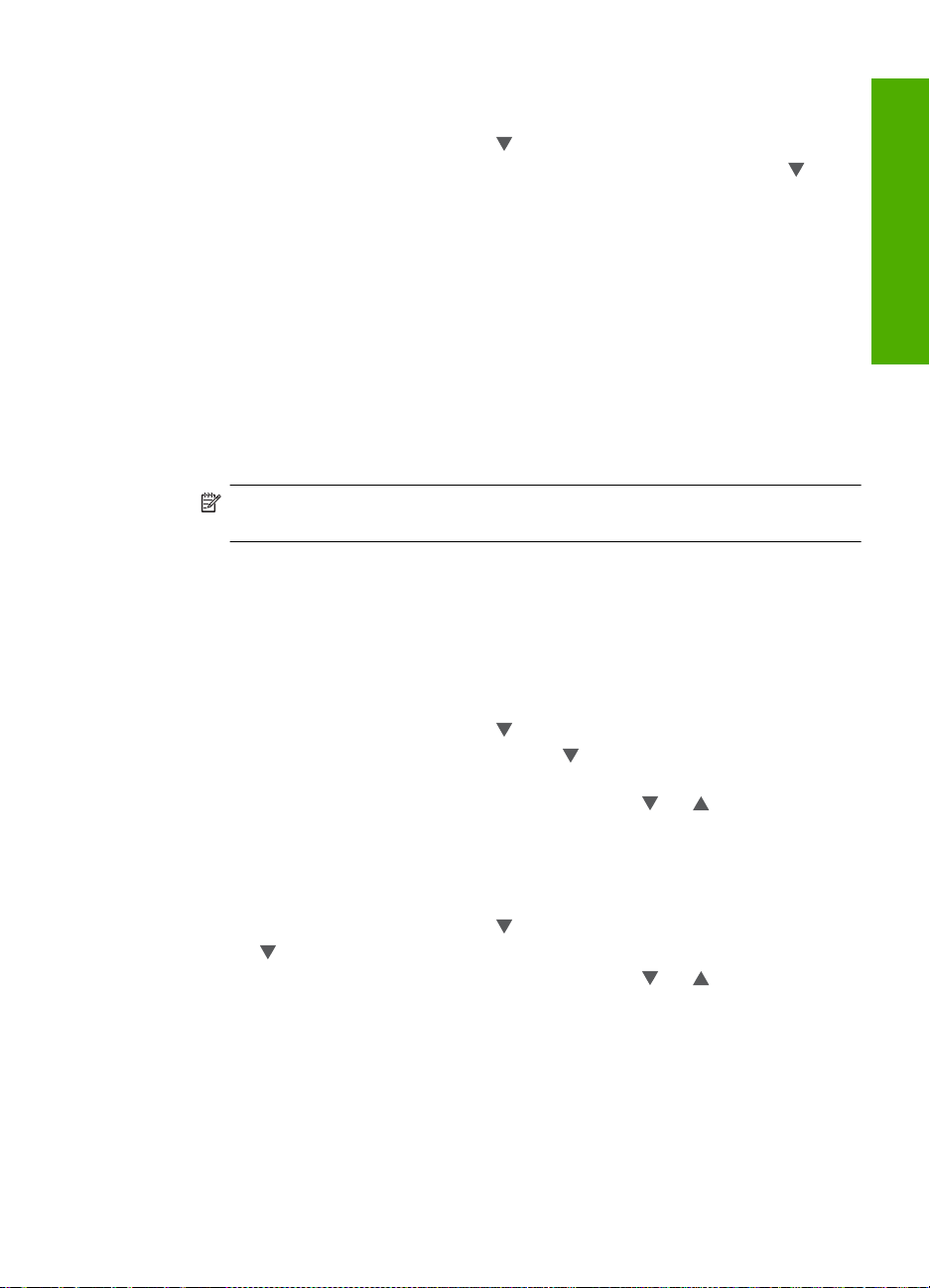
Tehdasasetusten palauttaminen
1. Paina Asetukset.
2. Korosta Tools (Työkalut) painamalla
3. Korosta Restore Factory Defaults (Palauta tehdasasetukset) painamalla
-painiketta ja paina sitten OK.
Tehdasasetukset palautetaan.
Diaesityksen toistaminen näytössä
Voit määrittää HP All-in-One -laitteen toistamaan näytössä tietokoneen näytönsäästäjää
muistuttavan esityksen. Esitys käynnistyy, kun et käytä laitetta.
Käytettävissä on kahdentyyppisiä esityksiä:
• Demo Mode (Esittelytila): otetaan käyttöön, kun HP All-in-One -laitetta ei ole käytetty
minuuttiin. Tämä esitys tuo näyttöön ennalta määritettyjä kuvia, jotka kuvaavat
laitteen toimintoja. Esitystä toistetaan, kunnes painat painiketta tai käytät laitetta. Jos
HP All-in-One -laitetta ei käytetä kahdeksaan tuntiin, näytöstä katkaistaan virta.
Demo Mode (Esittelytila) on oletusarvoisesti pois käytöstä.
Huomautus HP suosittelee, ettei Demo Mode (Esittelytila)-asetusta oteta
käyttöön.
• Tips Slideshow (Vihje-esitys): otetaan käyttöön vain, kun tulostat tietokoneesta.
HP All-in-One näyttää ennalta määritettyjä kuvia, jotka sisältävät tietoja laitteen
toiminnoista. Esitys toistetaan kerran, minkä jälkeen päävalikko tulee näyttöön. Tips
Slideshow (Vihje-esitys) on oletusarvoisesti käytössä.
-painiketta ja paina sitten OK.
Määrittäminen käyttökuntoon
Esittelytilan ottaminen käyttöön tai poistaminen käytöstä
1. Paina Asetukset.
2. Korosta Tools (Työkalut) painamalla
3. Korosta Demo Mode (Esittelytila) painamalla
-painiketta.
4. Korosta On (Käytössä) tai Off (Ei käytössä) painamalla
sitten OK.
Vihje-esityksen ottaminen käyttöön tai poistaminen käytöstä
1. Paina Asetukset.
2. Korosta Tools (Työkalut) painamalla
3. Valitse
4. Korosta On (Käytössä) tai Off (Ei käytössä) painamalla
sitten OK.
-painikkeella Tips Slideshow (Vihje-esitys) ja paina sitten OK-painiketta.
Tietoja tietokoneen yhteydestä
Voit käyttää HP All-in-One -laitetta erillisenä kopiokoneena tai valokuvatulostimena. Voit
myös liittää HP All-in-One -laitteen tietokoneeseen, jolloin saat käyttöön
tulostustoiminnon ja muita ohjelmistotoimintoja.
-painiketta ja paina sitten OK-painiketta.
-painiketta ja paina sitten OK
- tai -painiketta ja paina
-painiketta ja paina sitten OK-painiketta.
- tai -painiketta ja paina
Tietoja tietokoneen yhteydestä 17
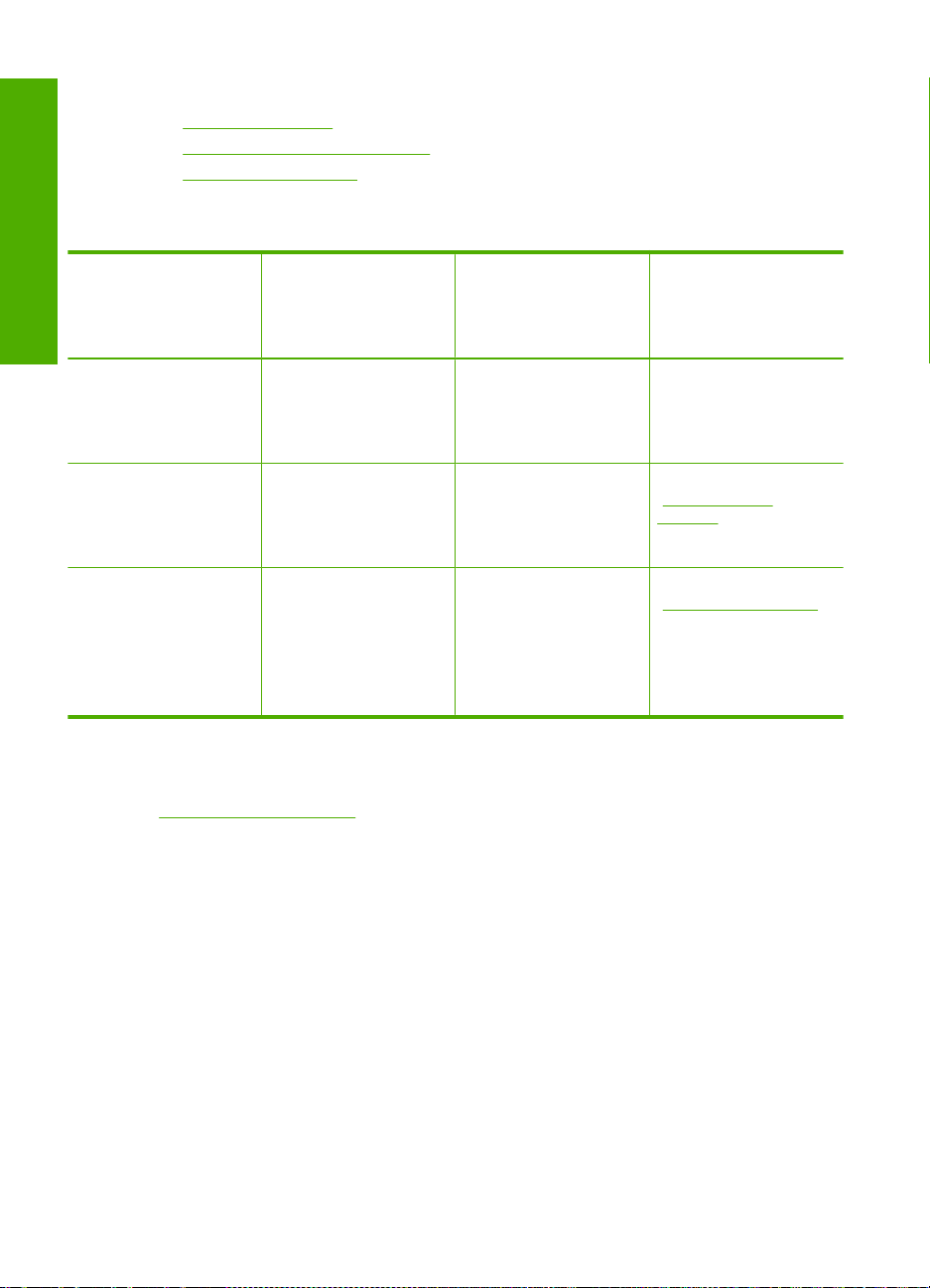
Luku 4
Tässä osassa käsitellään seuraavia aiheita:
Määrittäminen käyttökuntoon
•
•
•
Tuetut liitäntätyypit
Tuetut liitäntätyypit
Kytkeminen Ethernet-kaapelilla
Tulostimen jakaminen
Kuvaus Kytkettyjen
USB-liitäntä Yksi tietokone liitettynä
(kiinteä) Ethernet-yhteys Enintään viisi tietokonetta
Tulostimen jakaminen Enintään viisi tietokonetta
tietokoneiden
suositeltava määrä
(jotta suorituskyky olisi
paras mahdollinen)
USB-kaapelilla
HP All-in-One -laitteen
takana olevaan USB 2.0
High Speed -porttiin.
liitettynä
HP All-in-One -laitteesee
n keskittimen tai
reitittimen välityksellä.
Isäntäkoneessa tulee olla
virta kytkettynä, sillä
muuten muut koneet
eivät voi käyttää
HP All-in-One -laitetta
tulostamiseen.
Kytkeminen Ethernet-kaapelilla
HP All-in-One tukee sekä 10 Mb/s:n että 100 Mb/s:n Ethernet-verkkoyhteyksiä. Kohdassa
”
Kiinteän verkon asennus,” sivu 19 on yksityiskohtaisia tietoja HP All-in-One -laitteen
kytkemisestä kiinteään Ethernet-verkkoon.
Tuetut
ohjelmistotoiminnot
Kaikki toiminnot ovat
tuettuja, Webscan
-toimintoa lukuun
ottamatta.
Kaikkia toimintoja
tuetaan (mukaan lukien
Webscan).
Kaikki
isäntätietokoneessa
olevat toiminnot ovat
tuettuja. Muiden
tietokoneiden
toiminnoista tuetaan
ainoastaan tulostusta.
Asennusohjeet
Lisätietoja on
asennusoppaassa.
Noudata kohdan
Kiinteän verkon
”
asennus,” sivu 19
ohjeita.
Noudata kohdan
Tulostimen jakaminen,”
”
sivu 18 ohjeita.
Tulostimen jakaminen
Jos verkossa on useampia tietokoneita ja yhteen niistä on liitetty HP All-in-One USB
-kaapelin välityksellä, muut tietokoneet voivat tulostaa tällä tulostimella tulostimen
jakamisen avulla.
HP All-in-One -laitteeseen suoraan liitetty tietokone toimii tulostimen isäntäkoneena, ja
siinä on kaikkien ohjelmistotoimintojen tuki. Toinen tietokone, josta käytetään nimitystä
asiakas, voi käyttää vain laitteen tulostustoimintoja. Muut toimet on tehtävä
isäntäkoneesta tai HP All-in-One -laitteen ohjauspaneelista.
Tulostimen jakamisen käyttöönotto Windows-tietokoneessa
▲ Ohjeita on tietokoneen mukana toimitetussa käyttöoppaassa tai Windowsin
käytönaikaisessa ohjeessa.
18 HP All-in-One -laitteen määrittäminen käyttökuntoon
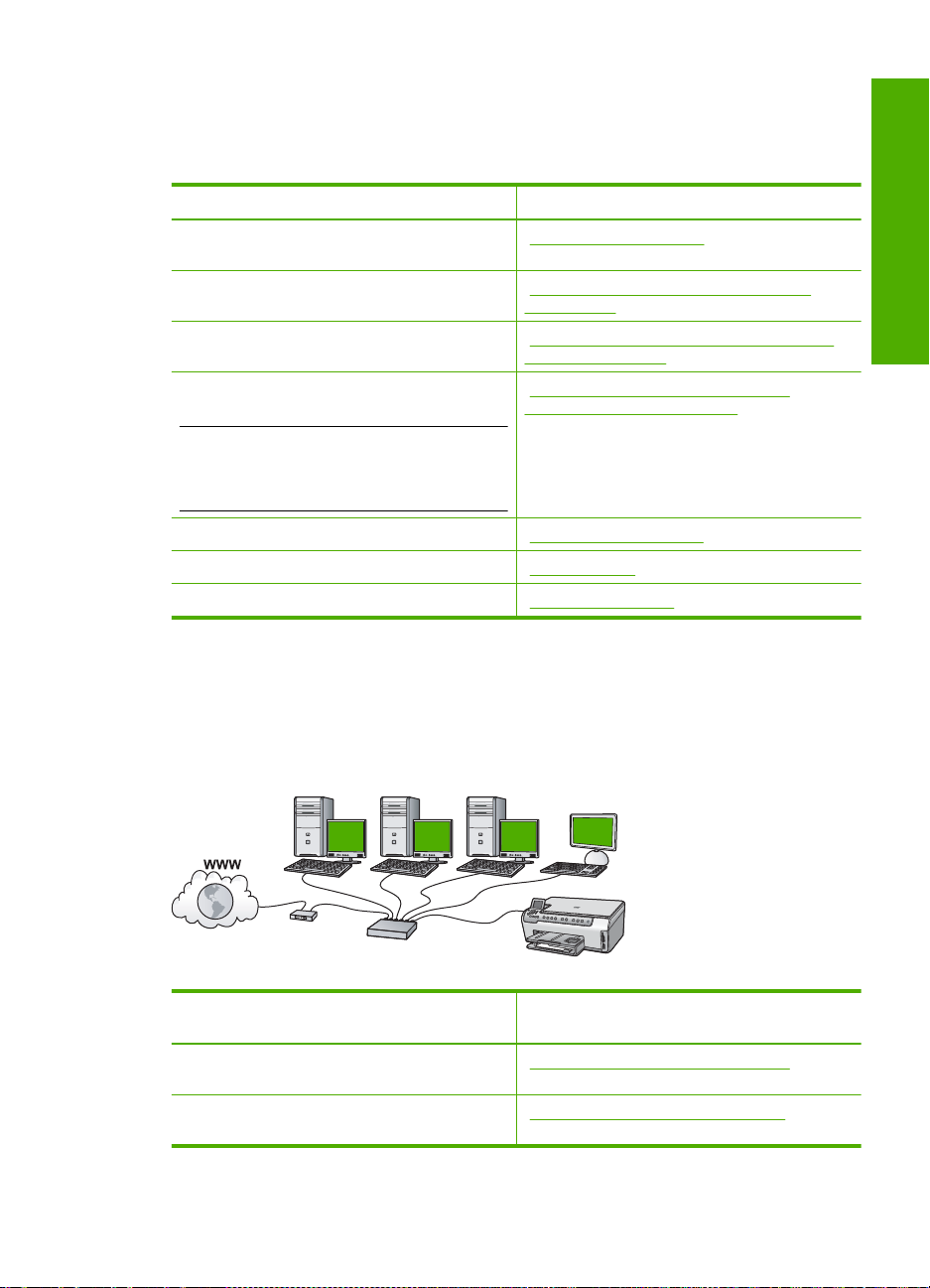
Yhteyden muodostaminen verkkoon
Tässä osassa kuvataan HP All-in-One -laitteen liittäminen verkkoon sekä se, miten
tarkastellaan ja hallitaan verkkoasetuksia.
Jos haluat tehdä seuraavat toimet: Katso tämä osa:
Muodostaa yhteyden kiinteään verkkoon
(Ethernet-verkkoon).
Asentaa HP All-in-One -ohjelmiston
käytettäväksi verkkoympäristössä.
Lisätä yhteyksiä useisiin verkossa oleviin
tietokoneisiin.
Muuttaa HP All-in-One -laitteen USB-liitännän
verkkoliitännäksi.
Huomautus Toimi tämän osan ohjeiden
mukaan, jos olet asentanut
HP All-in-One -laitteeseen USB-yhteyden ja
haluat nyt vaihtaa Ethernet-verkkoyhteyteen.
Tarkastella ja muuttaa verkkoasetuksia. ”Verkkoasetusten hallinta,” sivu 22
Lukea verkkotermien määritelmiä. ”Verkkosanasto,” sivu 29
Lukea vianmääritystietoja. ”Verkon vianmääritys,” sivu 120
Kiinteän verkon asennus
Tässä jaksossa kuvataan HP All-in-One -laitteen liittäminen reitittimeen, kytkimeen tai
keskittimeen Ethernet-kaapelilla ja verkkoyhteydessä tarvittavan
HP All-in-One -ohjelmiston asentaminen. Verkkoa sanotaan kiinteäksi verkoksi tai
Ethernet-verkoksi.
”Kiinteän verkon asennus,” sivu 19
”Verkkoyhteyteen tarvittavan ohjelmiston
asentaminen,” sivu 21
”Yhteyden muodostaminen muihin verkossa
oleviin tietokoneisiin,” sivu 22
”HP All-in-One -laitteen USB-liitännän
muuttaminen verkkoliitännäksi,” sivu 22
Määrittäminen käyttökuntoon
HP All-in-One -laitteen liittäminen kiinteään
verkkoon edellyttää seuraavia toimia:
Kerää ensin kaikki tarvittavat laitteet ja
järjestelmät.
Muodosta sitten yhteys kiinteään verkkoon. ”HP All-in-One -laitteen verkkoliitäntä,”
Katso tämä osa:
”Kiinteään verkkoon tarvittavat laitteet,”
sivu 20
sivu 20
Yhteyden muodostaminen verkkoon 19
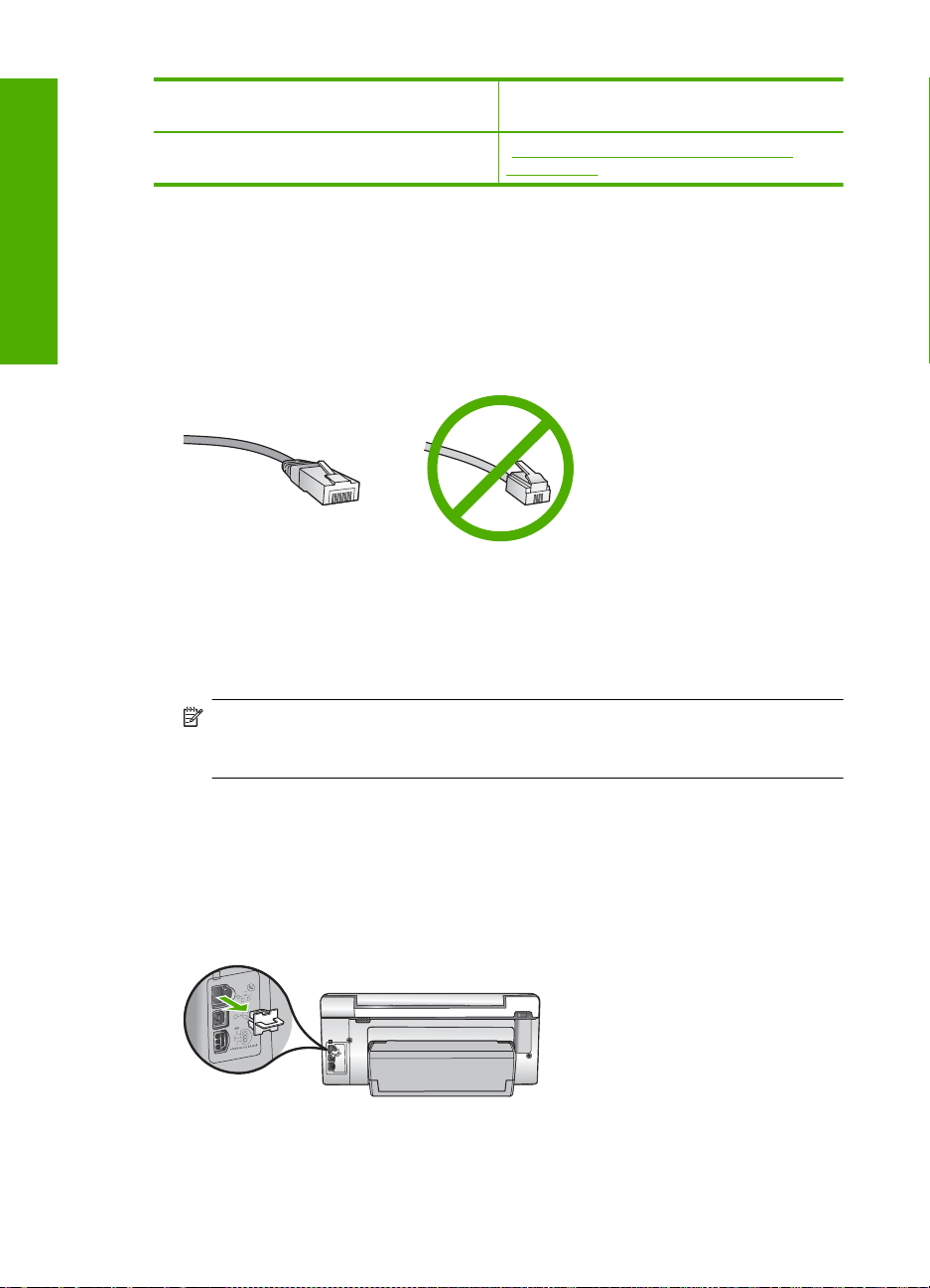
Määrittäminen käyttökuntoon
Luku 4
(jatkoa)
HP All-in-One -laitteen liittäminen kiinteään
verkkoon edellyttää seuraavia toimia:
Asenna lopuksi ohjelmisto. ”Verkkoyhteyteen tarvittavan ohjelmiston
Katso tämä osa:
asentaminen,” sivu 21
Kiinteään verkkoon tarvittavat laitteet
Ennen HP All-in-One -laitteen kytkemistä verkkoon varmista, että käytettävissä on
seuraavat edellytykset.
Toimiva Ethernet-verkko, johon sisältyy Ethernet-liitännällä varustettu reititin, kytkin
❑
tai keskitin.
CAT-5-Ethernet-kaapeli.
❑
Vaikka tavalliset Ethernet-kaapelit näyttävät samanlaisilta kuin puhelinkaapelit,
kaapeleita ei voi korvata keskenään. Molemmissa on erisuuri määrä johtimia ja lisäksi
niiden liittimet ovat erilaiset. Ethernet-kaapeliliitin (RJ-45-liitin) on leveämpi ja
paksumpi, ja siinä on aina 8 kosketinta. Puhelinliittimessä on 2-6 kosketinta.
Ethernet-liitännällä varustettu pöytätietokone tai kannettava tietokone.
❑
Huomautus HP All-in-One -laite tukee sekä 10 megabitin että 100 megabitin
Ethernet-verkkoja. Varmista, että käyttämäsi verkkoliitäntäkortti toimii näillä
nopeuksilla.
HP All-in-One -laitteen verkkoliitäntä
Voit liittää HP All-in-One -laitteen verkkoon sen takapaneelin Ethernet-portin kautta.
HP All-in-One -laitteen liittäminen verkkoon
1. Irrota keltainen suojus HP All-in-One -laitteen takaa.
20 HP All-in-One -laitteen määrittäminen käyttökuntoon
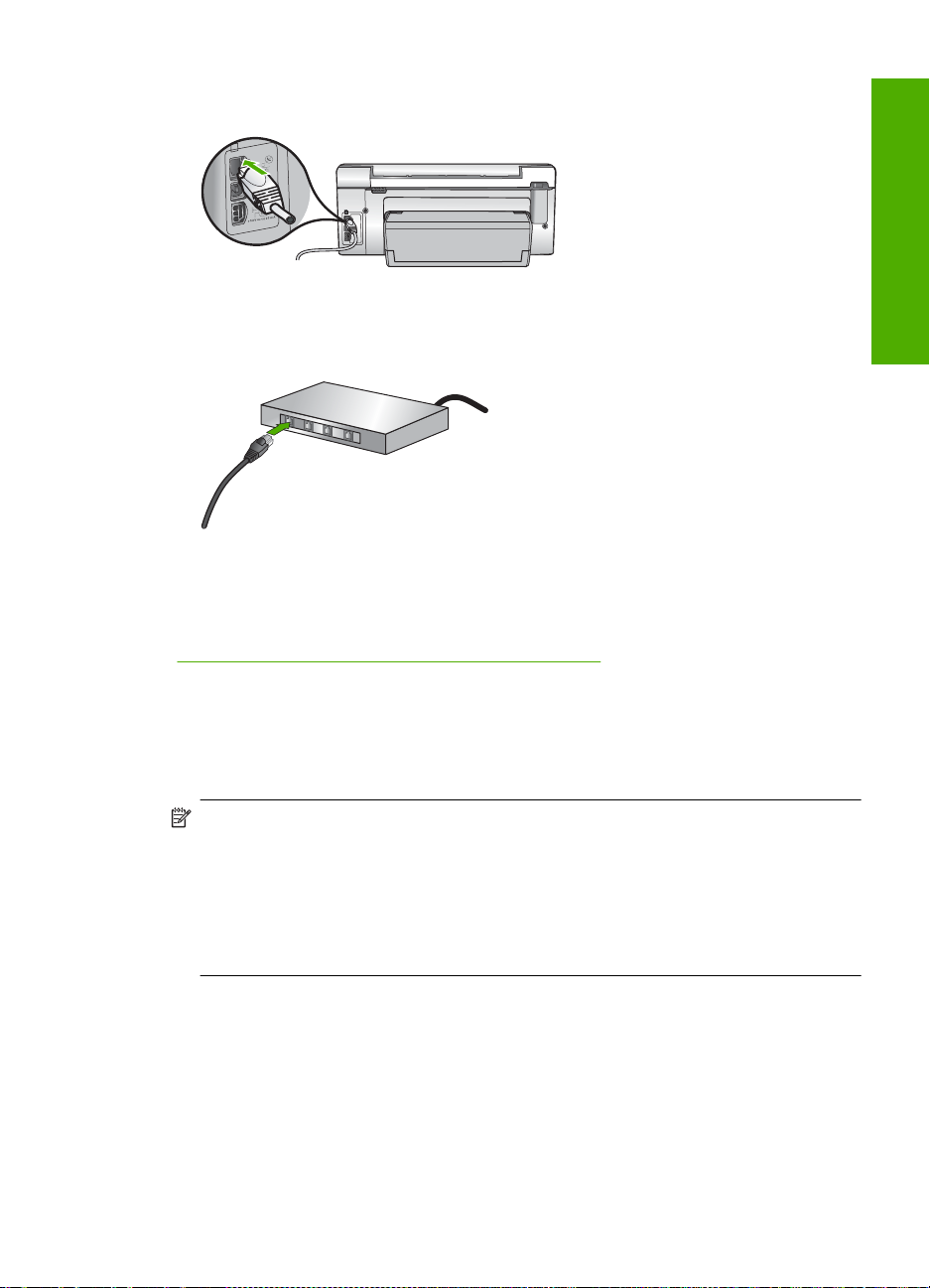
2. Kytke Ethernet-kaapeli HP All-in-One -laitteen takana olevaan Ethernet-porttiin.
3. Kytke Ethernet-kaapelin toinen pää Ethernet-reitittimen tai -kytkimen vapaaseen
porttiin.
4. Kun olet liittänyt HP All-in-One -laitteen verkkoon, asenna ohjelmisto.
Aiheeseen liittyvää
”
Verkkoyhteyteen tarvittavan ohjelmiston asentaminen,” sivu 21
Määrittäminen käyttökuntoon
Verkkoyhteyteen tarvittavan ohjelmiston asentaminen
Tämän osan ohjeiden avulla voit asentaa HP All-in-One -ohjelmiston verkkoon liitettyyn
tietokoneeseen. Ennen kuin asennat ohjelmiston, varmista, että HP All-in-One on liitetty
verkkoon.
Huomautus Jos tietokone on määritetty muodostamaan yhteys useisiin
verkkoasemiin, varmista ennen ohjelmiston asennusta, että tietokone on yhteydessä
näihin asemiin. Muussa tapauksessa HP All-in-One -asennusohjelmisto saattaa ottaa
käyttöön yhden näistä varatuista asematunnuksista, jolloin tietokoneesta ei voi
muodostaa enää yhteyttä kyseiseen verkkoasemaan.
Huomautus Asennukseen kuluu noin 20-45 minuuttia. Tämä vaihtelee
käyttöjärjestelmän, vapaan muistitilan ja tietokoneen suorittimen nopeuden mukaan.
Windows HP All-in-One -ohjelmiston asentaminen
1. Lopeta kaikki tietokoneessa käynnissä olevat sovellukset ja poista tilapäisesti kaikki
virustarkistusohjelmat käytöstä.
2. Aseta HP All-in-One -laitteen mukana toimitettu Windows-CD-levy tietokoneen CD
-asemaan ja noudata näytön ohjeita.
3. Jos näyttöön tulee palomuuriin liittyvä valintaikkuna, noudata siinä olevia ohjeita. Jos
näyttöön tulee palomuuriin liittyviä ponnahdusikkunoita, hyväksy tai salli ne aina.
Yhteyden muodostaminen verkkoon 21
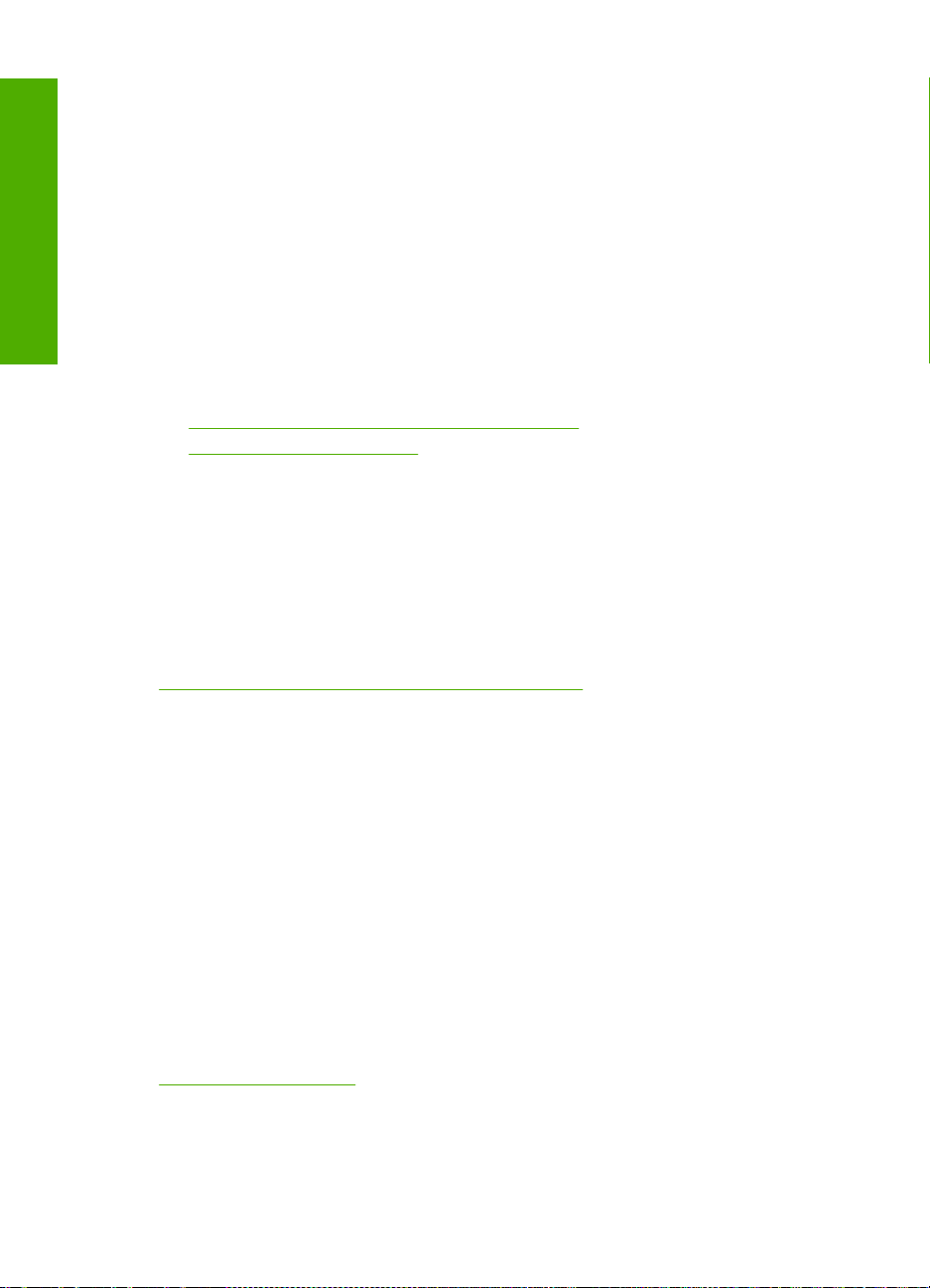
Luku 4
4. Valitse Yhteystyyppi-näytöstä Verkon kautta ja valitse Seuraava.
Määrittäminen käyttökuntoon
Kun asennusohjelma etsii HP All-in-One -laitetta verkosta, näkyvissä on
etsintänäyttö.
5. Varmista Tulostin löytyi -näytössä, että tulostimen kuvaus on oikea.
Jos verkosta löytyy useita tulostimia, näkyviin tulee Tulostimia löytyi -näyttö. Valitse
HP All-in-One, johon haluat muodostaa yhteyden.
6. Asenna ohjelma noudattamalla näyttöön tulevia ohjeita.
Kun ohjelmiston asennus on valmis, HP All-in-One on valmis käyttöön.
7. Jos ennen asennusta poistit tietokoneen virustorjuntaohjelman käytöstä, ota se
uudelleen käyttöön.
8. Tarkista verkkoyhteyden toimivuus tulostamalla tietokoneesta HP All-in-One -laitteen
itsetestiraportti.
Aiheeseen liittyvää
Verkkoasetusten tarkasteleminen ja tulostaminen,” sivu 23
•”
Itsetestiraportin tulostaminen,” sivu 95
•”
Yhteyden muodostaminen muihin verkossa oleviin tietokoneisiin
Voit liittää HP All-in-One -laitteen useisiin pienessä tietokoneverkossa oleviin
tietokoneisiin. Jos HP All-in-One -laite on jo liitetty verkossa olevaan tietokoneeseen,
sinun on asennettava HP All-in-One -ohjelmisto jokaiseen tietokoneeseen. Kun
HP All-in-One -laite on asennettu verkkoon, sitä ei tarvitse määrittää uudelleen jokaista
uutta lisättävää tietokonetta varten.
Aiheeseen liittyvää
”
Verkkoyhteyteen tarvittavan ohjelmiston asentaminen,” sivu 21
HP All-in-One -laitteen USB-liitännän muuttaminen verkkoliitännäksi
Jos asennat ensin HP All-in-One -laitteen käyttämällä USB-yhteyttä, voit myöhemmin
vaihtaa laitteeseen Ethernet-verkkoyhteyden. Jos verkkoyhteyksien määrittäminen on
sinulle tuttua, voit käyttää seuraavia yleisiä ohjeita.
USB-yhteyden vaihtaminen kiinteään verkkoyhteyteen (Ethernet-yhteyteen)
1. Irrota USB-liitin HP All-in-One -laitteen takaa.
2. Liitä Ethernet-kaapeli HP All-in-One -laitteen takana olevasta Ethernet-portista
reitittimen tai kytkimen vapaana olevaan Ethernet-porttiin.
3. Asenna verkkoyhteyden ohjelmisto, valitse Lisää laite ja valitse sitten Verkon
kautta.
4. Kun asennus on suoritettu, valitse Ohjauspaneeli, valitse Tulostimet ja faksit (tai
Tulostimet) ja poista aikaisemmin USB-asennetut tulostimet.
Tarkat tiedot HP All-in-One -laitteen kytkemisestä verkkoon:
”
Kiinteän verkon asennus,” sivu 19
Verkkoasetusten hallinta
HP All-in-One -laitteen verkkoasetuksia voi hallita HP All-in-One -laitteen ohjauspaneelia
käyttämällä. Voit myös ottaa käyttöön sulautetun Web-palvelimen mahdollistamat
22 HP All-in-One -laitteen määrittäminen käyttökuntoon
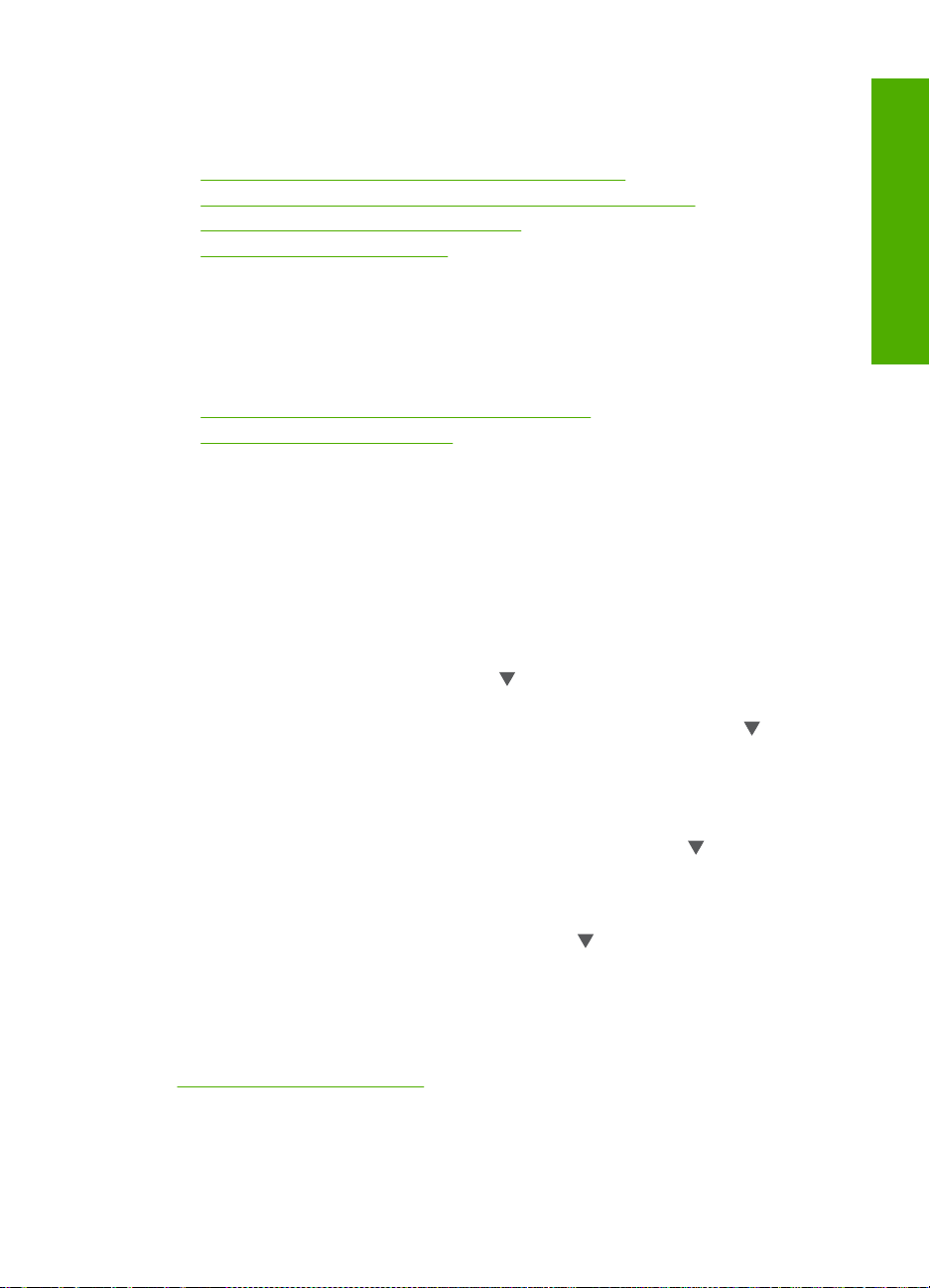
lisäasetukset. Sulautettu Web-palvelin on Web-selaimella käytettävä asetusten ja
toimintatilojen määrittämistyökalu, joka käyttää HP All-in-One -laitteen verkkoyhteyttä.
Tässä osassa käsitellään seuraavia aiheita:
•
Perusverkkoasetusten muuttaminen ohjauspaneelista
•
Verkon lisäasetusten muuttaminen ohjauspaneelin asetuksista
•
Sulautetun Web-palvelimen käyttäminen
•
Verkkoasetussivun määritykset
Perusverkkoasetusten muuttaminen ohjauspaneelista
Ohjauspaneelin avulla voit suorittaa useita verkonhallintatehtäviä, kuten tulostaa
verkkoasetukset ja palauttaa verkon oletukset.
Tässä osassa käsitellään seuraavia aiheita:
•
Verkkoasetusten tarkasteleminen ja tulostaminen
•
Verkon oletusten palauttaminen
Verkkoasetusten tarkasteleminen ja tulostaminen
HP All-in-One -laitteen ohjauspaneelista näkee yhteenvedon käytössä olevista
verkkoasetuksista. Voit myös tulostaa yksityiskohtaiset tiedot sisältävän
verkkoasetussivun. Verkkoasetussivulla luetellaan kaikki keskeiset verkkoasetukset,
kuten IP-osoite, linkin nopeus sekä DNS- ja mDNS-tiedot.
Verkkoasetusten tarkasteleminen ja tulostaminen
1. Paina HP All-in-One -laitteen ohjauspaneelin Asetukset-painiketta.
2. Valitse Network (Verkko) painamalla
-painiketta ja paina sitten OK-painiketta.
Network Menu (Verkkovalikko) tulee näyttöön.
3. Valitse View Network Settings (Näytä verkkoasetukset) painamalla
-painiketta ja
paina sitten OK-painiketta.
View Network Settings Menu (Näytä verkkoasetukset -valikko) -ohje avautuu
näyttöön.
4. Valitse jokin seuraavista:
• Voit tuoda kiinteän verkon asetukset näyttöön painamalla
-painiketta, kunnes
Display Wired Summary (Näytä kiinteän yhteenveto) korostuu, ja painamalla
sitten OK-painiketta.
Näyttöön tulee yhteenveto laitteen kiinteän verkon (Ethernet) asetuksista.
• Voit tulostaa verkon asetussivun painamalla
-painiketta, kunnes Print Network
Configuration Page (Tulosta verkkoasetusten sivu) korostuu, ja painamalla
sitten OK-painiketta.
Tämä tulostaa verkon asetussivun.
Määrittäminen käyttökuntoon
Aiheeseen liittyvää
”
Verkkoasetussivun määritykset,” sivu 27
Verkon oletusten palauttaminen
Voit palauttaa verkon alkuperäiset, HP All-in-One -laitteessa ostohetkellä olleet
tehdasasetukset.
Yhteyden muodostaminen verkkoon 23
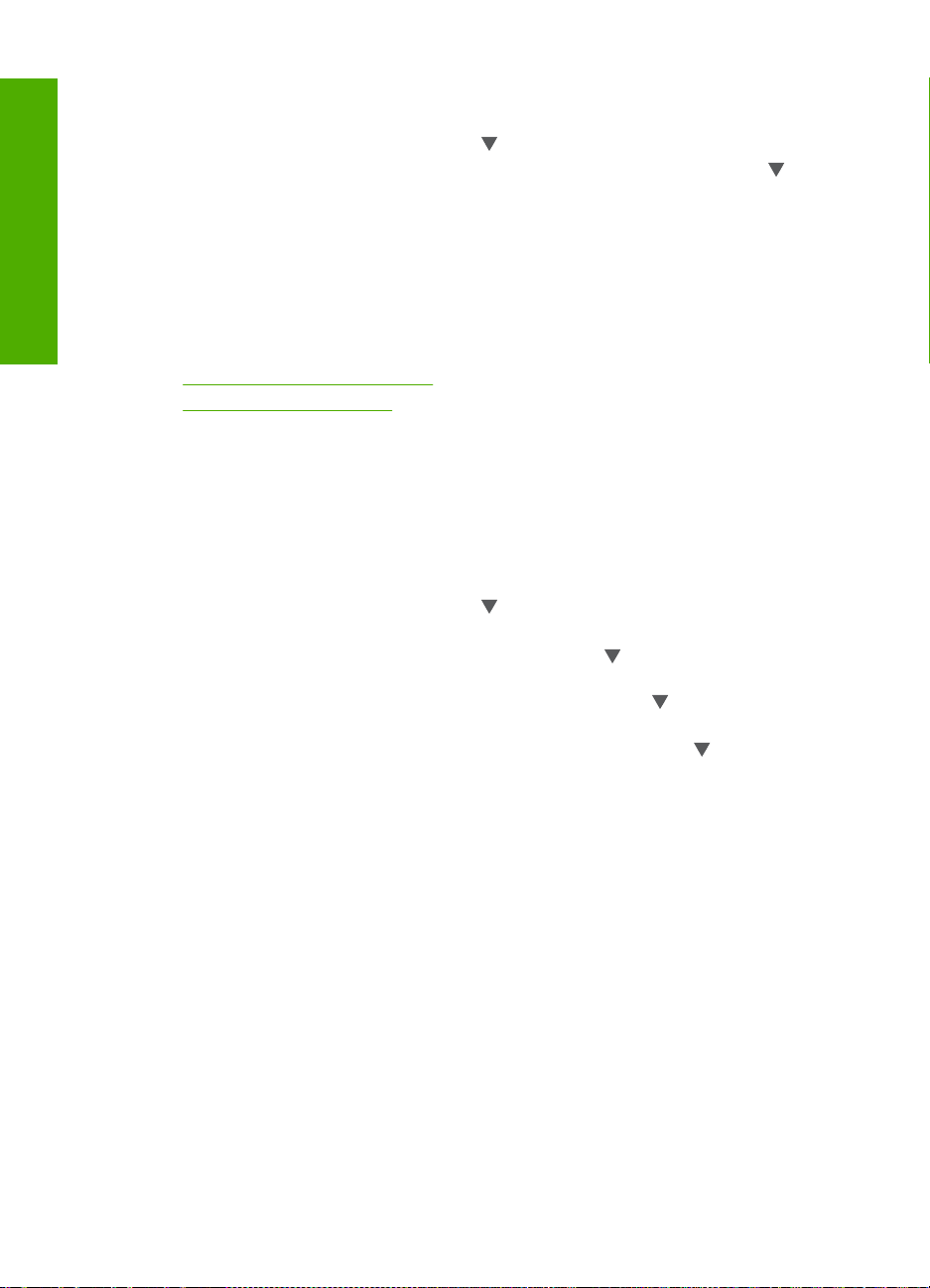
Määrittäminen käyttökuntoon
Luku 4
Verkon oletusasetusten palauttaminen
1. Paina HP All-in-One -laitteen ohjauspaneelin Asetukset-painiketta.
2. Valitse Network (Verkko) painamalla
-painiketta ja paina sitten OK-painiketta.
3. Valitse Restore Network Defaults (Palauta verkon oletukset) painamalla
-painiketta ja paina sitten OK-painiketta.
4. Vahvista verkon oletusasetusten palauttaminen painamalla OK.
Verkon lisäasetusten muuttaminen ohjauspaneelin asetuksista
Verkon lisäasetuksilla voi määrittää tärkeitä verkkoasetuksia. Vain kokeneen käyttäjän
tulisi muuttaa näitä asetuksia.
Tässä osassa käsitellään seuraavia aiheita:
•
Linkin nopeuden määrittäminen
IP-asetusten muuttaminen
•
Linkin nopeuden määrittäminen
Verkossa siirrettävän tiedon siirtonopeutta voi muuttaa. Oletusarvo on Automatic
(Automaattinen).
Linkin nopeuden määrittäminen
1. Paina Asetukset.
2. Valitse Network (Verkko) painamalla
-painiketta ja paina sitten OK.
Network Menu (Verkkovalikko) -ohje avautuu näyttöön.
3. Valitse Advanced Setup (Lisäasetukset) painamalla
-painiketta ja paina sitten
OK-painiketta.
Valitse Set Link Speed (Määritä linkin nopeus) painamalla
-painiketta ja paina
sitten OK-painiketta.
4. Valitse verkkolaitteistoa vastaava linkkinopeus painamalla ensin
-painiketta ja
vahvista sitten asetus painamalla OK-painiketta.
• Automatic (Automaattinen)
• 10-Full (10-täysi)
• 10-Half (10-puoli)
• 100-Full (100-täysi)
• 100-Half (100-puoli)
IP-asetusten muuttaminen
IP-oletusasetus on Automatic (Automaattinen), jolloin laite asettaa IP-asetukset
automaattisesti. Jos olet kokenut käyttäjä, voit muuttaa IP-osoitetta, aliverkon peitettä tai
oletusyhdyskäytävää manuaalisesti. Voit tarkistaa HP All-in-One -laitteen käyttämän IP
-osoitteen ja aliverkon peitteen tulostamalla HP All-in-One -laitteesta verkon asetussivun.
24 HP All-in-One -laitteen määrittäminen käyttökuntoon
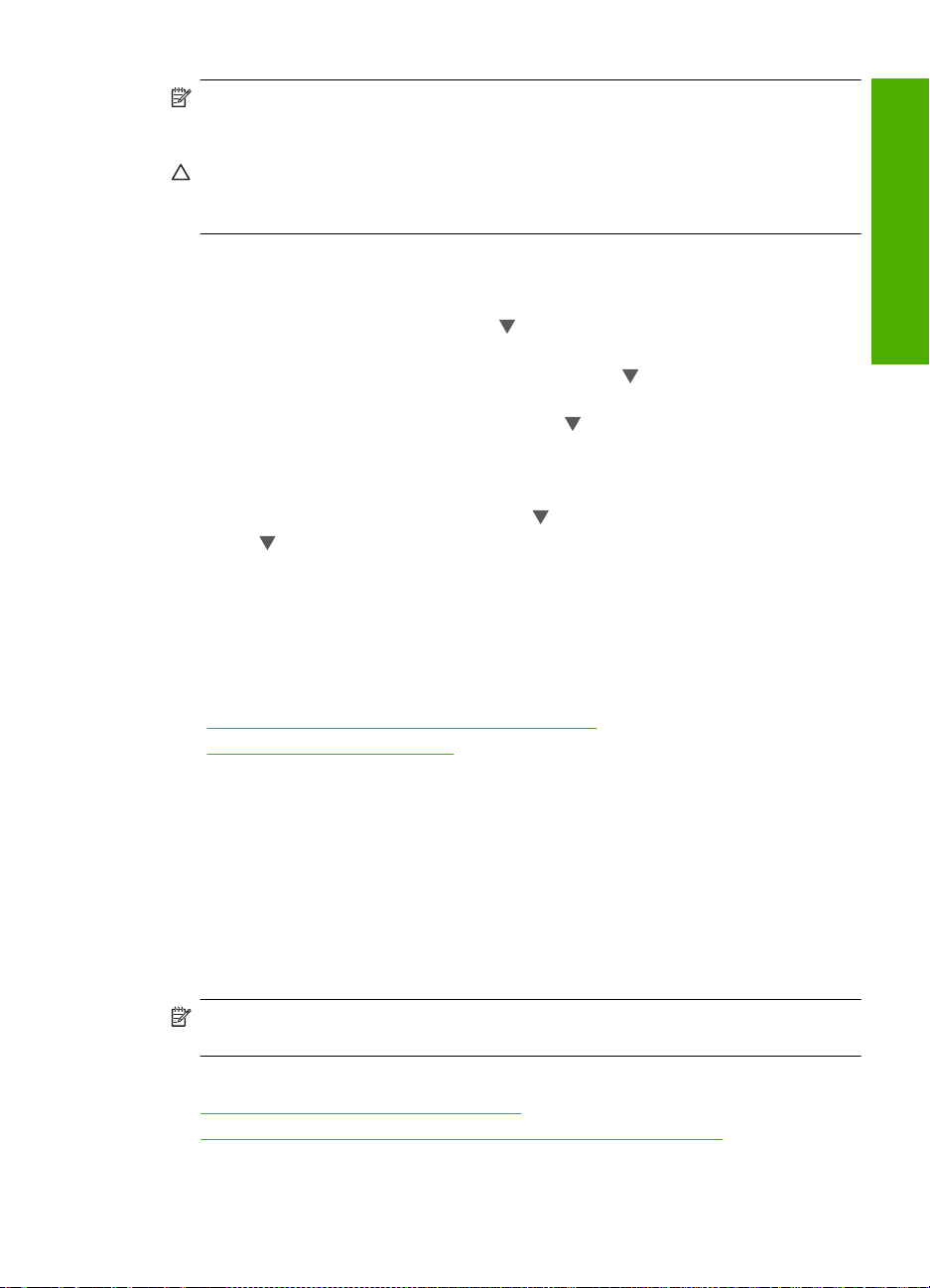
Huomautus Kun määrität IP-asetuksen manuaalisesti, sinulla on oltava yhteys
aktiiviseen verkkoon. Muussa tapauksessa asetus ei jää voimaan, kun poistut
valikosta.
Varoitus Ole varovainen määrittäessäsi IP-osoitetta manuaalisesti. Virheellisen IP
-osoitteen määrittäminen asennuksen aikana saattaa estää verkkokomponentteja
muodostamasta yhteyttä HP All-in-One -laitteeseen.
IP-asetusten muuttaminen
1. Paina Asetukset.
2. Valitse Network (Verkko) painamalla
-painiketta ja paina sitten OK.
Network Menu (Verkkovalikko) -ohje avautuu näyttöön.
3. Valitse Advanced Setup (Lisäasetukset) painamalla
-painiketta ja paina sitten
OK-painiketta.
4. Valitse IP Settings (IP-asetukset) painamalla
-painiketta ja paina sitten OK
-painiketta.
Jos HP All-in-One -laite on jo kytketty kiinteään verkkoon, näyttöön tulee kehotus
vahvistaa IP-asetusten muuttaminen. Paina OK.
5. Valitse Manual (Manuaalinen) painamalla
6. Valitse
-painikkeella jokin seuraavista IP-asetuksista ja paina sitten OK-painiketta.
-painiketta ja paina sitten OK-painiketta.
• IP Address (IP-osoite)
• Subnet Mask (Aliverkon peite)
• Default Gateway (Oletusyhdyskäytävä)
7. Tee muutokset ja vahvista asetus painamalla OK.
Määrittäminen käyttökuntoon
Aiheeseen liittyvää
Verkkoasetusten tarkasteleminen ja tulostaminen,” sivu 23
•”
Verkkoasetussivun määritykset,” sivu 27
•”
Sulautetun Web-palvelimen käyttäminen
Jos tietokone on liitetty verkossa olevaan HP All-in-One -laitteeseen, voit käyttää
kyseisessä HP All-in-One -laitteessa sijaitsevaa sulautettua Web-palvelinta. Sulautettu
Web-palvelin on Web-pohjainen käyttöliittymä. Se sisältää joitakin toimintoja, joita ei voi
ohjata HP All-in-One -laitteen ohjauspaneelista. Näitä ovat esimerkiksi Webscan
-toiminto, jolla voi skannata valokuvia ja asiakirjoja HP All-in-One -laitteesta
tietokoneeseen Web-selaimen avulla, ja verkon suojausasetukset. Sulautetun Web
-palvelimen avulla voi myös tarkastella laitteen tilaa, muuttaa laitteen asetuksia ja tilata
tulostintarvikkeita.
Huomautus Sulautetun Web-palvelimen avulla voi muuttaa verkkoasetuksia, joita
ei voi muuttaa ohjauspaneelista.
Tässä osassa käsitellään seuraavia aiheita:
•
Sulautetun Web-palvelimen käyttäminen
Verkkoasetusten muokkaaminen sulatetun Web-palvelimen avulla
•
Yhteyden muodostaminen verkkoon 25
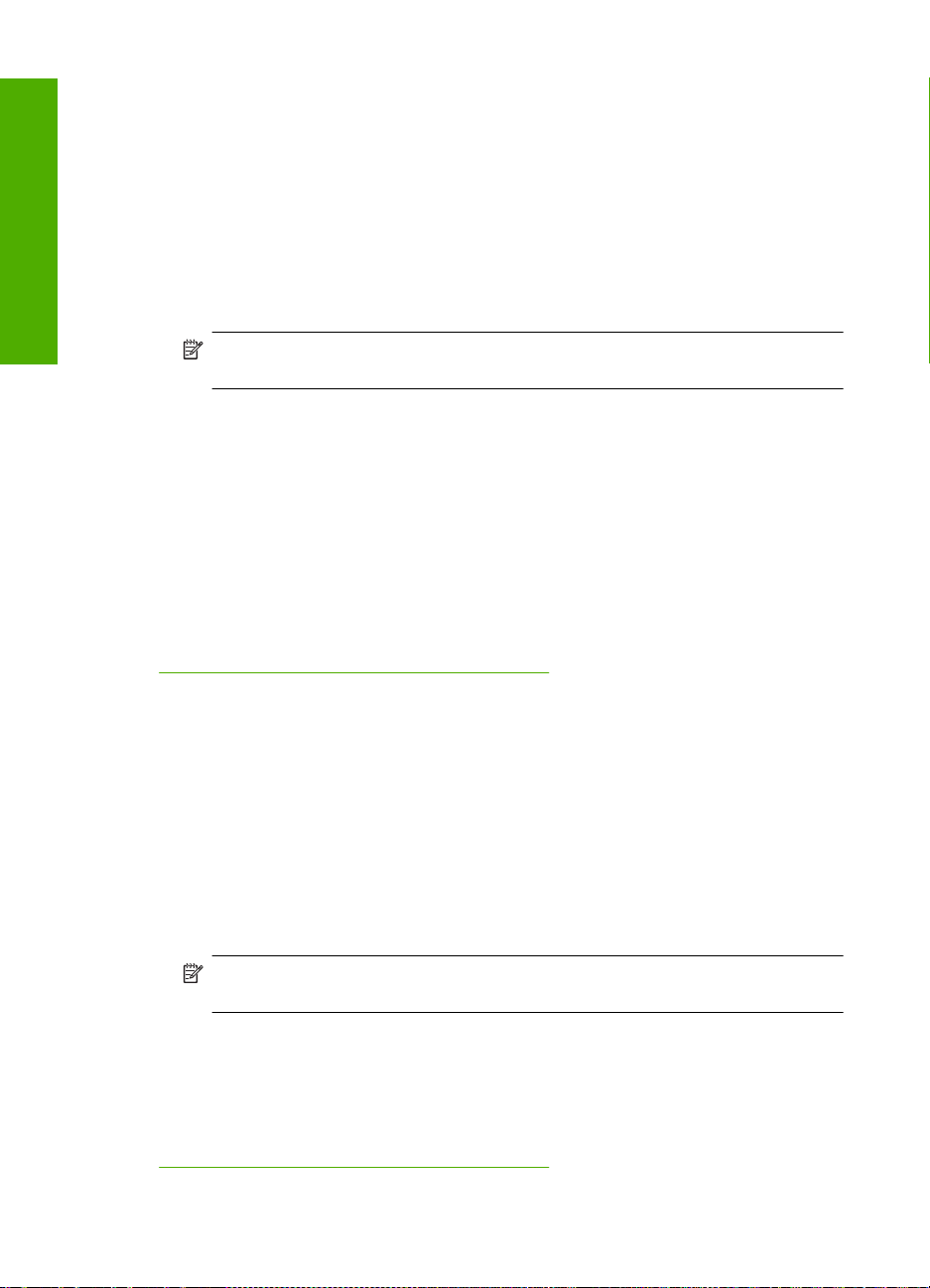
Määrittäminen käyttökuntoon
Luku 4
Sulautetun Web-palvelimen käyttäminen
Tietokoneen, josta käytetään HP All-in-One -laitteen sulautettua Web-palvelinta, pitää
olla liitetty samaan verkkoon kuin HP All-in-One.
Sulautetun Web-palvelimen käyttäminen
1. Etsi HP All-in-One -laitteen IP-osoite tulostamalla verkkoasetussivu.
2. Kirjoita tietokoneen Web-selaimen Osoite-kenttään HP All-in-One -laitteen IP-osoite
asetussivulla näkyvässä muodossa. Esimerkiksi http://192.168.1.101.
Näyttöön tulee sulautetun Web-palvelimen Tiedot-sivu, jolla näkyvät
HP All-in-One -laitteen tiedot.
Huomautus Jos selaimesi käyttää välityspalvelinta, välityspalvelin on ehkä
poistettava käytöstä, jotta voisit käyttää sulautettua Web-palvelinta.
3. Jos sulautetun Web-palvelimen kielimääritystä on muutettava, toimi seuraavasti:
a.Valitse Tiedot-välilehti.
b. Valitse valikosta Kieli.
c.Valitse Kieli-luettelosta haluamasi kieli.
d.Valitse Käytä.
4. Valitse Asetukset-välilehti, kun haluat määrittää laitteen asetukset.
5. Muuta haluamasi asetukset ja valitse sitten Käytä.
6. Sulje sulautettu Web-palvelin.
Aiheeseen liittyvää
Verkkoasetusten tarkasteleminen ja tulostaminen,” sivu 23
”
Verkkoasetusten muokkaaminen sulatetun Web-palvelimen avulla
Sulautettu Web-palvelin sisältää intuitiivisen käyttöliittymän, jolla voit muuttaa
verkkoyhteysparametreja.
Verkkoasetusten muokkaaminen sulatetun Web-palvelimen avulla
1. Etsi HP All-in-One -laitteen IP-osoite tulostamalla verkkoasetussivu.
2. Kirjoita tietokoneen Web-selaimen Osoite-kenttään HP All-in-One -laitteen IP-osoite
asetussivulla näkyvässä muodossa. Esimerkiksi http://192.168.1.101.
Näyttöön tulee sulautetun Web-palvelimen Tiedot-sivu, jolla näkyvät
HP All-in-One -laitteen tiedot.
Huomautus Jos selaimesi käyttää välityspalvelinta, välityspalvelin on ehkä
poistettava käytöstä, jotta voisit käyttää sulautettua Web-palvelinta.
3. Valitse Verkko-välilehti.
4. Valitse valikosta Kiinteä (802.3).
5. Tee muutokset ja valitse sitten Käytä.
Aiheeseen liittyvää
Verkkoasetusten tarkasteleminen ja tulostaminen,” sivu 23
”
26 HP All-in-One -laitteen määrittäminen käyttökuntoon
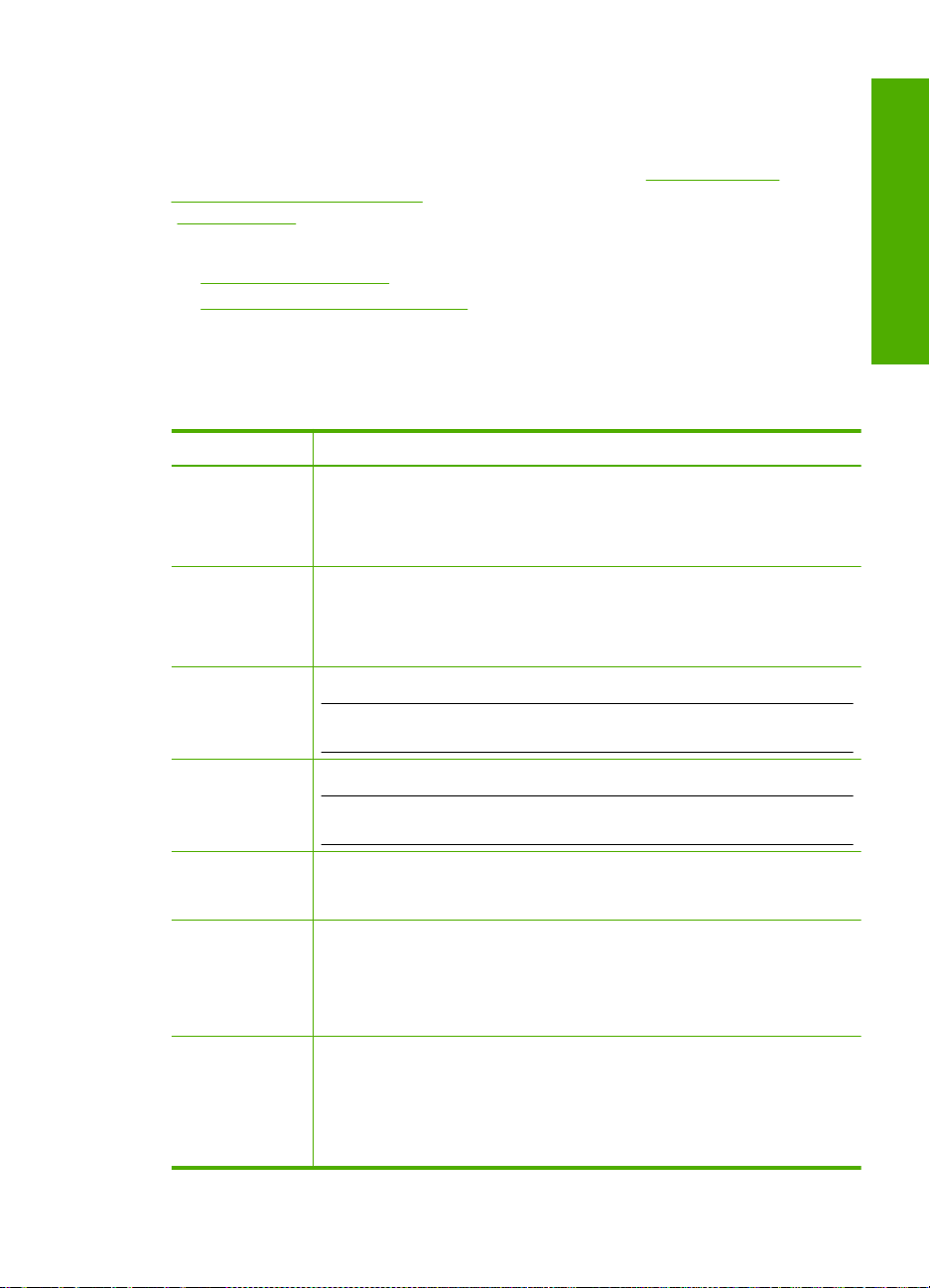
Verkkoasetussivun määritykset
Verkon asetussivulla näkyvät HP All-in-One -laitteen verkkoasetukset. Sivulla on yleisiä
asetuksia sekä kiinteään 802.3-verkkoon (Ethernet-verkkoon) liittyviä asetuksia.
Lisätietoja verkon asetussivun tulostamisesta on kohdassa ”
Verkkoasetusten
tarkasteleminen ja tulostaminen,” sivu 23. Lisätietoja esiintyvistä termeistä on kohdassa
”
Verkkosanasto,” sivu 29.
Tässä osassa käsitellään seuraavia aiheita:
•
Yleiset verkkoasetukset
Kiinteän (802.3) verkon asetukset
•
Yleiset verkkoasetukset
Seuraavassa taulukossa esitetään verkon asetussivulla näkyvät yleiset verkon
asetukset.
Parametri Kuvaus
Verkon tila HP All-in-One -laitteen tila:
Valmis: HP All-in-One -laite on valmis vastaanottamaan tai lähettämään
•
tietoja.
Ei linjalla: HP All-in-One -laitetta ei ole kytketty verkkoon.
•
Aktiivinen
yhteystyyppi
URL Sulautetun Web-palvelimen IP-osoite.
Laiteohjelmistove
rsio
Isäntänimi Asennusohjelman laitteelle määrittämä TCP/IP-nimi. Oletuksena on, että nimi
Järjestelmänvalvojan
salasana
mDNS Joissakin paikallis- ja ad hoc -verkoissa ei käytetä keskitettyjä DNS-
HP All-in-One -laitteen verkkotila:
Kiinteä: HP All-in-One -laite on kytketty Ethernet-kaapelilla IEEE
•
802.3 -verkkoon.
Ei mitään: Verkkoyhteyttä ei ole.
•
Huomautus Tämän URL-osoitteen täytyy olla tiedossa, kun yrität
muodostaa yhteyden sulautettuun Web-palvelimeen.
Sisäinen verkko-osa ja laitteisto-ohjelmiston version koodi.
Huomautus Jos soitat HP:n asiakastukeen, sinulta saatetaan kysyä laite
-ohjelmiston (tai kiinteän ohjelmiston) versiokoodi.
koostuu kirjaimista HP, joita seuraa MAC (Media Access Control) -osoitteen
kuusi viimeistä numeroa.
Järjestelmänvalvojan salasana sulautettua Web-palvelinta varten:
Asetettu: Salasana on määritetty. Salasana täytyy antaa, jotta käyttäjä
•
voi tehdä muutoksia sulautetun Web-palvelimen parametreihin.
Ei määritetty: Salasanaa ei ole määritetty. Salasanaa ei tarvita
•
sulautetun Web-palvelimen parametrien muuttamiseen.
palvelimia. Niiden sijaan käytetään DNS-vaihtoehtoa nimeltä mDNS.
mDNS-toimintoa käytettäessä tietokone voi löytää ja ottaa käyttöön minkä
tahansa lähiverkkoon kytketyn HP All-in-One -laitteen. Se voi myös
muodostaa yhteyden mihin tahansa muuhun verkossa näkyvään Ethernet
-yhteensopivaan laitteeseen.
Määrittäminen käyttökuntoon
Yhteyden muodostaminen verkkoon 27
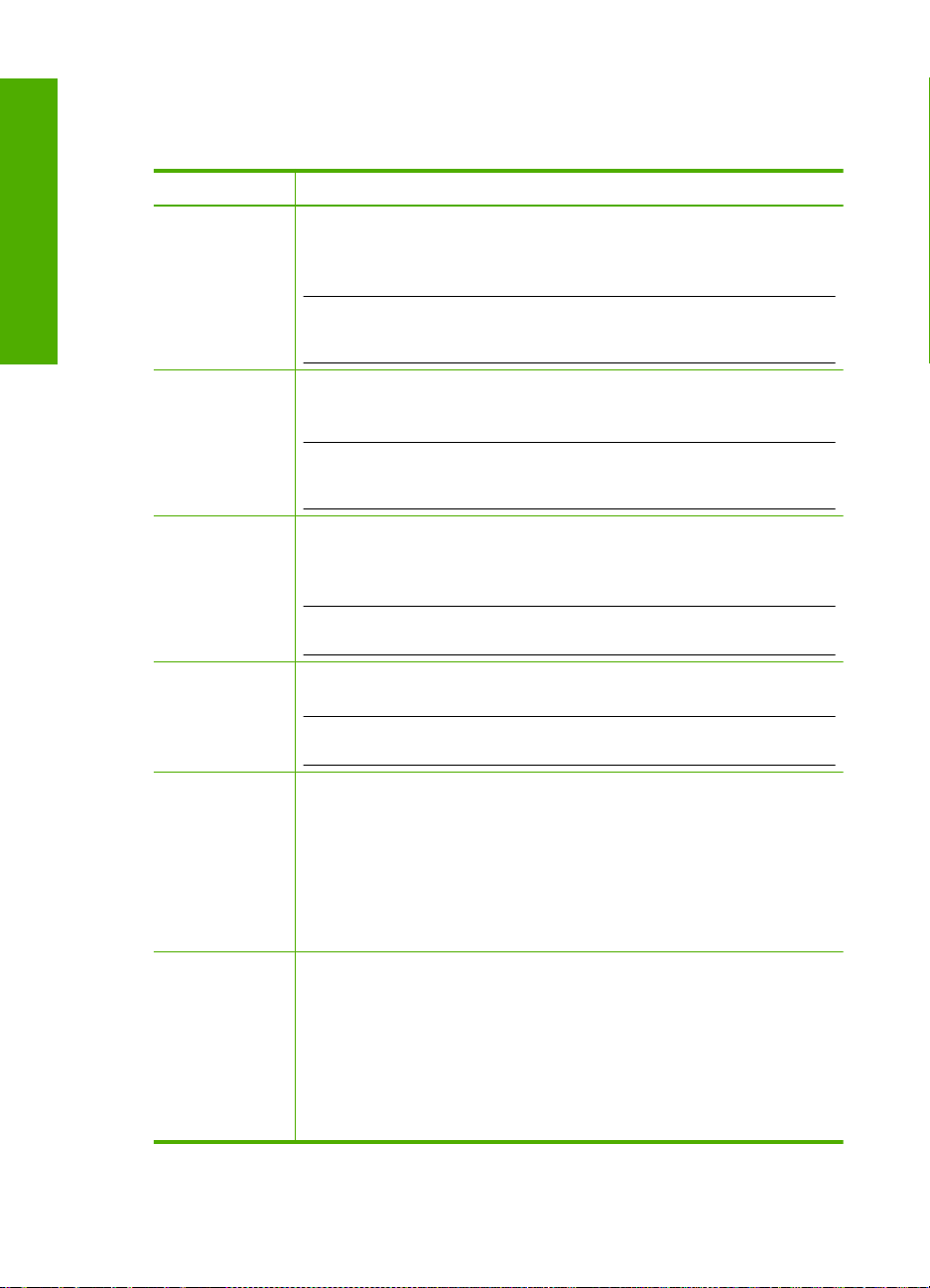
Määrittäminen käyttökuntoon
Luku 4
Kiinteän (802.3) verkon asetukset
Seuraavassa taulukossa esitetään verkon asetussivulla näkyvät kiinteän 802.3-verkon
asetukset.
Parametri Kuvaus
Laiteosoite
(MAC)
IP-osoite Tämä osoite on laitteen yksilöivä osoite verkossa. IP-osoitteet määritetään
Aliverkon peite Aliverkko on asennusohjelman määrittämä IP-osoite, jonka avulla verkko voi
Oletusyhdyskäytävä
Asetusten lähde Protokolla, jolla HP All-in-One -laitteen IP-osoite on määritetty:
DNS-palvelin Toimialueen nimipalvelimen (domain name service, DNS) IP-osoite verkolle.
Media Access Control (MAC) -osoite, joka yksilöi HP All-in-One -laitteen.
Osoite on yksilöivä 12-numeroinen tunnistenumero, joka on määritetty
verkkolaitteelle (esimerkiksi reitittimelle tai kytkimelle) tunnistamista varten.
Kahdella eri laitteella ei voi olla samaa MAC-osoitetta.
Huomautus Jotkin Internet-palveluntarjoajat vaativat rekisteröimään
kaapeli- tai DSL-modeemiin kytketyn verkkokortin tai lähiverkkosovittimen
MAC-osoitteen asennuksen aikana.
dynaamisesti DHCP- tai AutoIP-toimintojen kautta. Voit myös määrittää
kiinteän IP-osoitteen, vaikka sitä ei suositella.
Varoitus Ole varovainen määrittäessäsi IP-osoitetta manuaalisesti.
Virheellisen IP-osoitteen määrittäminen asennuksen aikana saattaa estää
verkkokomponentteja havaitsemasta HP All-in-One -laitetta.
olla osa suurempaa verkkoa. Aliverkon peite määrittää aliverkkoja. Peite
määrittää, mitkä HP All-in-One -laitteen IP-osoitteen osat ovat verkon ja
aliverkon tunnisteita ja mitkä osat laitteen tunnisteita.
Huomautus On suositeltavaa, että HP All-in-One -laite ja sitä käyttävät
tietokoneet ovat samassa aliverkossa.
Verkon solmu, joka toimii yhteyspisteenä toiseen verkkoon. Solmu voi tässä
tapauksessa olla tietokone tai jokin muu laite.
Huomautus Asennusohjelma määrittää oletusyhdyskäytävän, ellei IP
-osoitetta ole jo määritetty manuaalisesti.
AutoIP: Asennusohjelma määrittää asetusparametrit automaattisesti.
•
DHCP: Verkon DHCP (Dynamic Host Configuration Protocol) -palvelin
•
määrittää asetusparametrit. Pienissä verkoissa tämä voi olla reititin.
Manuaalinen: Asetusparametrit, kuten kiinteä IP-osoite, on määritetty
•
manuaalisesti.
Ei määritetty: Tila, joka on käytössä HP All-in-One -laitteen alustamisen
•
aikana.
Kun käytät Internetiä tai lähetät sähköpostiviestin, käytät toimialueen nimeä
(domain name). Esimerkiksi URL-osoite http://www.hp.com sisältää
toimialueen nimen hp.com. Internetissä oleva DNS-palvelin muuttaa
toimialueen nimen IP-osoitteeksi. Laitteet käyttävät toistensa tunnistamiseen
pelkkiä IP-osoitteita.
IP-osoite: Toimialueen nimipalvelimen IP-osoite.
•
Ei määritetty: IP-osoitetta ei ole määritetty, tai laitteen alustus on
•
käynnissä.
28 HP All-in-One -laitteen määrittäminen käyttökuntoon

(jatkoa)
Parametri Kuvaus
Huomautus Tarkasta, näkyykö DNS-palvelimen IP-osoite verkon
asetussivulla. Jos osoitetta ei näy, pyydä DNS-palvelimen IP-osoite Internet
-palveluntarjoajalta.
Linkin asetukset Nopeus, jolla tietoa lähetetään verkon kautta. Nopeusvaihtoehdot ovat 10TX
Lähetetyt paketit HP All-in-One -laitteen virran kytkemisen jälkeen virheettömästi lähettämien
Paketteja
vastaanotettu
yhteensä
Verkkosanasto
tukiasema Langattomilla ominaisuuksilla varustettu verkkoreititin.
ASCII American Standard Code for Information Interchange. Tietokoneissa
AutoIP Asennusohjelmaan sisältyvä toiminto, jolla määritetään verkon laitteiden
DHCP Dynamic Host Configuration Protocol. Verkon palvelin, joka antaa verkon
DNS Domain Name Service. Kun käytät Internetiä tai lähetät sähköpostiviestin,
DNS-SD Katso DNS. SD on lyhenne sanoista Service Discovery. Tämä on osa Applen
DSL Digital Subscriber Line. Nopea Internet-yhteys.
Ethernet Tavallisin paikallisverkkotekniikka, jolla tietokoneet voivat olla yhteydessä
Ethernet-kaapeli Kaapeli, jolla verkon osat yhdistetään keskenään kiinteässä verkossa.
EWS Embedded Web Server, sulautettu Web-palvelin. Selaimeen perustuva
-Full, 10TX-Half, 100TX-Full ja 100TX-Half. Jos valitaan Ei mitään, verkko
poistetaan käytöstä.
pakettien kokonaismäärä. Laskuri nollautuu, kun HP All-in-One -laitteen virta
katkaistaan. Kun viesti lähetetään paketteja vaihtavaan verkkoon, se rikotaan
paketeiksi. Jokaisessa paketissa on kohdeosoite ja lähetettäviä tietoja.
HP All-in-One -laitteen virran kytkemisen jälkeen virheettömästi
vastaanottamien pakettien kokonaismäärä. Laskuri nollautuu, kun
HP All-in-One -laitteen virta katkaistaan.
käytettävä numerostandardi, jolla esitetään kaikki isot ja pienet latinalaiset
kirjaimet, numerot, välimerkit ynnä muut.
asetusparametrit.
laitteiden tarvitsemat asetusparametrit. Pienissä verkoissa tämä voi olla
reititin.
käytät toimialueen nimeä (domain name). Esimerkiksi URL-osoite http://
www.hp.com sisältää toimialueen nimen hp.com. Internetissä oleva DNS
-palvelin muuttaa toimialueen nimen IP-osoitteeksi. Laitteet käyttävät
toistensa tunnistamiseen pelkkiä IP-osoitteita.
kehittämää protokollaa, jolla tietokoneet, oheislaitteet ja palvelut havaitaan
IP-verkoissa automaattisesti.
toisiinsa kuparikaapelin välityksellä.
CAT-5-Ethernet-kaapelia kutsutaan myös suorakaapeliksi. Ethernetkaapelia käytettäessä verkossa olevat laitteet on yhdistettävä reitittimeen.
Ethernet-kaapelissa käytetään RJ-45-liitintä.
apuohjelma, jolla on helppo hallita HP All-in-One -laitetta. Voit tarkkailla
laitteen tilaa, määrittää HP All-in-One -laitteen verkkoasetuksia tai käyttää
HP All-in-One -laitteen toimintoja.
Määrittäminen käyttökuntoon
Yhteyden muodostaminen verkkoon 29

Määrittäminen käyttökuntoon
Luku 4
(jatkoa)
yhdyskäytävä Tietokone tai muu laite, esimerkiksi reititin, jonka kautta käyttäjä pääsee
käyttämään Internetiä tai muuta verkkoa.
HEX Heksadesimaali. 16-kantainen lukujärjestelmä, jossa käytetään numeroita 0-
9 ja aakkosia A-F.
isäntätietokone Verkon keskuksessa oleva tietokone.
Isäntänimi Asennusohjelman laitteelle määrittämä TCP/IP-nimi. Oletuksena on, että
nimi koostuu kirjaimista HP, joita seuraa MAC (Media Access
Control) -osoitteen kuusi viimeistä numeroa.
keskitin Keskitin, jota käytetään enää harvoin nykyaikaisissa kotiverkoissa,
vastaanottaa signaalin tietokoneesta ja lähettää sen kaikkiin muihin
tietokoneisiin. Keskitin on passiivinen laite, johon verkon muut laitteet
muodostavat yhteyden viestiäkseen keskenään. Keskitin ei valvo verkkoa.
IP-osoite Numerosarja, joka yksilöi laitteen verkossa. IP-osoitteet määritetään
dynaamisesti DHCP- tai AutoIP-toimintojen kautta. Voit myös määrittää
kiinteän IP-osoitteen, vaikka sitä ei suositella.
MAC-osoite Media Access Control (MAC) -osoite, joka yksilöi HP All-in-One -laitteen.
Osoite on yksilöivä 12-numeroinen tunnistenumero, joka on määritetty
verkkolaitteelle tunnistamista varten. Kahdella eri laitteella ei voi olla sama
MAC-osoite.
verkkonimi SSID-tunnus eli verkkonimi yksilöi langattoman verkon.
NIC Network Interface Card, verkkokortti. Tietokoneessa oleva kortti, jolla
tietokoneen voi kytkeä Ethernet-verkkoon.
RJ-45-liitin Ethernet-kaapelin päässä oleva liitin. Vaikka tavalliset Ethernet-
kaapeliliittimet (RJ-45-liittimet) näyttävät samanlaisilta kuin
puhelinkaapeliliittimet, kaapeleita ei voi korvata keskenään. RJ-45-liitin on
puhelinkaapelia leveämpi ja paksumpi, ja sen päässä on aina kahdeksan
kosketinta. Puhelinliittimessä on 2-6 kosketinta.
reititin Reititin on silta vähintään kahden verkon välillä. Reitittimellä voidaan
yhdistää esimerkiksi yksittäinen verkko Internetiin tai yhdistää kaksi verkkoa
keskenään ja nämä Internetiin. Lisäksi reitittimillä voidaan lisätä verkkojen
suojausta käyttämällä palomuureja ja dynaamista osoitteenmääritystä.
Reititin voi toimia myös yhdyskäytävänä, mutta kytkin ei.
SSID SSID-tunnus eli verkkonimi yksilöi langattoman verkon.
kytkin Kytkintä käytettäessä usea käyttäjä voi lähettää verkossa tietoja
samanaikaisesti toiminnan hidastumatta. Erilaiset solmut (verkon
yhteyspisteet, tavallisesti tietokoneet) voivat viestiä suoraan keskenään
kytkimien välityksellä.
WEP Wired Equivalent Privacy. Langattomissa verkoissa käytettävä
salausmenetelmä.
WPA Wi-Fi Protected Access. Langattomissa verkoissa käytettävä
salausmenetelmä. WPA antaa tehokkaamman tietosuojan kuin WEP.
30 HP All-in-One -laitteen määrittäminen käyttökuntoon

5 Toimintaohjeet
Tässä osassa on linkkejä tavallisten toimintojen ohjeisiin, kuten valokuvien
tulostamiseen, skannaamiseen, kopioiden luomiseen ja faksaamiseen.
•”
Miten tulostan 10 x 15 cm:n (4 x 6 tuuman) reunattomia valokuvia muistikortista?,”
sivu 67
•”
Miten teen erikokoisista valokuvista kopioita?,” sivu 79
Miten teen mustavalkoisen tai värillisen kopion asiakirjasta?,” sivu 85
•”
Miten tulostan 13 x 18 cm:n (5 x 7 tuuman) valokuvia tai sitä suurempia valokuvia
•”
muistikortista?,” sivu 67
Miten tallennan valokuvia tietokoneeseen?,” sivu 71
•”
Miten jaan valokuvia perheen ja ystävien kanssa?,” sivu 70
•”
Miten skannaan valokuvan tai asiakirjan tietokoneeseen?,” sivu 81
•”
Miten tulostan paperin molemmille puolille?,” sivu 55
•”
Miten tulostan muistikirjapaperille (college-väli) ja kaaviopaperille lapsen
•”
kotitehtävää varten?,” sivu 96
Toimintaohjeet
Toimintaohjeet 31

Toimintaohjeet
Luku 5
32 Toimintaohjeet

6 Alkuperäiskappaleiden ja paperin
lisääminen
Voit lisätä HP All-in-One -laitteeseen monentyyppisiä ja -kokoisia papereita, kuten Letter-,
Legal- tai A4-kokoista paperia, valokuvapaperia, kalvoja, kirjekuoria ja CD/DVD
-etikettejä. Jos oletusasetukset ovat käytössä, HP All-in-One -laite tunnistaa
paperilokeroon lisätyn paperin koon ja tyypin automaattisesti ja muuttaa asetukset siten,
että tuloste on mahdollisimman laadukas.
Jos käytät erikoispapereita (esimerkiksi kirjekuoria tai tarroja) tai tulostuslaatu on huono
automaattisia asetuksia käytettäessä, voit määrittää paperikoon ja -tyypin manuaalisesti
tulostamista ja kopioimista varten.
Tässä osassa käsitellään seuraavia aiheita:
•
Alkuperäiskappaleiden asettaminen paikoilleen
Paperien valitseminen tulostamista ja kopioimista varten
•
Paperin lisääminen
•
Paperitukosten ehkäiseminen
•
Alkuperäiskappaleiden asettaminen paikoilleen
Voit kopioida tai skannata jopa Letter- tai A4-kokoisia alkuperäiskappaleita asettamalla
ne skannerin lasille.
Alkuperäiskappaleen asettaminen lasille
1. Nosta HP All-in-One -laitteen kansi.
2. Pane alkuperäiskappale tulostettava puoli alaspäin laitteen lasin oikeaan
etukulmaan.
Vihje Myös lasin reunaan merkityt merkit osoittavat, mihin kohtaan
alkuperäiskappale asetetaan.
Alkuperäiskappaleiden ja paperin lisääminen 33
Alkuperäiskappaleiden ja paperin
lisääminen

Luku 6
3. Sulje kansi.
Paperien valitseminen tulostamista ja kopioimista varten
Voit käyttää HP All-in-One -laitteessa erikokoisia ja -tyyppisiä papereita. Parhaat tulostus
-ja kopiointitulokset saat noudattamalla seuraavia suosituksia. Muista muuttaa tarvittavia
asetuksia aina, kun muutat paperin kokoa tai tyyliä.
Tässä osassa käsitellään seuraavia aiheita:
•
Suositeltujen paperityyppien valitseminen tulostamista ja kopioimista varten
Suositeltujen paperityyppien valitseminen vain tulostamista varten
•
Käyttöön soveltumattomat paperit
•
Suositeltujen paperityyppien valitseminen tulostamista ja kopioimista varten
Parhaan tulostuslaadun takaamiseksi HP suosittelee tulostettavaa työtä varten erityisesti
suunnitellun HP-paperin käyttöä. Jos tulostat esimerkiksi valokuvia, lisää syöttölokeroon
HP Premium- tai HP Premium Plus -valokuvapaperia.
HP Premium Plus -valokuvapaperi
HP Premium Plus -valokuvapaperit ovat HP:n parhaita valokuvapapereita, joiden
kuvanlaatu ja haalistumattomuus ovat paremmat kuin valokuvausliikkeessä
valmistettujen kuvien. Paperit soveltuvat erinomaisesti kehystettävien tai valokuva
-albumiin koottavien laadukkaiden valokuvien tulostamiseen. Näitä papereita on
saatavissa useina kokoina, kuten 10 x 15 cm (repäisynauhallinen tai -nauhaton), A4 ja
Alkuperäiskappaleiden ja paperin
lisääminen
8,5 x 11 tuumaa, valokuvien tulostamiseen tai kopioimiseen HP All-in-One -laitteella.
HP Premium -valokuvapaperi
HP Premium -valokuvapaperit ovat laadukkaita kiiltäväpintaisia tai puolikiiltäväpintaisia
valokuvapapereita. Niillä tulostetut valokuvat näyttävät ja tuntuvat liikkeessä kehitetyiltä,
ja ne sopivat erinomaisesti sekä lasin alle kehykseen että valokuva-albumiin. Näitä
papereita on saatavissa useina kokoina, kuten 10 x 15 cm (repäisynauhallinen tai
-nauhaton), A4 ja 8,5 x 11 tuumaa, valokuvien tulostamiseen tai kopioimiseen
HP All-in-One -laitteella.
HP:n erikoisvalokuvapaperi tai HP:n valokuvapaperi
HP:n erikoisvalokuvapaperi tai HP:n valokuvapaperi on tukevaa, kiiltäväpintaista
valokuvapaperia, jolle muste kuivuu lähes heti, joten valokuvat eivät tahriinnu
käsiteltäessä. Paperi on käsitelty hylkimään vettä, tahroja, sormenjälkiä ja kosteutta. Sillä
tulostetut valokuvat näyttävät ja tuntuvat liikkeessä kehitetyiltä. Sitä on saatavissa useina
kokoina, kuten A4 ja 8,5 x 11 tuumaa, 10 x 15 cm (repäisynauhallinen tai -nauhaton),
valokuvien tulostamiseen tai kopioimiseen HP All-in-One -laitteella. HP:n
erikoisvalokuvapaperin kulmissa (alueella, jolle ei tulosteta) on seuraava symboli:
34 Alkuperäiskappaleiden ja paperin lisääminen

HP Premium Inkjet -kalvot ja HP Premium Plus Inkjet -kalvot
HP Premium Inkjet- ja HP Premium Plus Inkjet -kalvoille tulostetut värityöt ovat kirkkaita
ja entistä vaikuttavampia. Nämä kalvot ovat helppokäyttöisiä. Ne myös kuivuvat nopeasti
eivätkä tahriinnu.
HP Premium Inkjet -paperi
HP Premium Inkjet -paperi on paras päällystetty paperilaatu, kun tulostetaan tarkkoja
kuvia. Sileän mattapinnan ansiosta tämä paperi sopii erittäin hyvin laadukkaiden
asiakirjojen tulostamiseen.
HP Bright White Inkjet -paperi
HP Bright White Inkjet -paperille tulostettavien asiakirjojen värikontrasti on hyvä ja teksti
terävää. Paperi on riittävän läpikuultamaton, joten sen molemmille puolille voi tulostaa
värillisiä tulostustöitä. Tämän vuoksi paperi soveltuu hyvin tiedotteiden, raporttien ja
mainoslehtisten tekemiseen.
HP All-in-One -paperi tai HP:n tulostuspaperi
• HP All-in-One -paperi on suunniteltu HP All-in-One -laitteita varten. Siinä on
erikoiskirkas sinertävä sävy, joka takaa terävämmän tekstin ja kylläisemmät värit kuin
tavalliset monitoimipaperit.
• HP:n tulostuspaperi on laadukas monitoimipaperi. Sille tulostetut asiakirjat näyttävät
ja tuntuvat vakuuttavammilta kuin tavalliselle yleispaperille tai kopiopaperille
tulostetut asiakirjat.
Voit tilata aitoja HP-tulostustarvikkeita HP All-in-One -laitteeseen sivustosta
www.hp.com/buy/supplies. Valitse kehotettaessa maa tai alue. Valitse myös tuote ja
napsauta sitten sivulla olevaa ostolinkkiä.
Suositeltujen paperityyppien valitseminen vain tulostamista varten
Jotkin paperityypit ovat tuettuja vain, jos tulostustyö käynnistetään tietokoneesta.
Seuraavassa luettelossa on tietoja näistä paperityypeistä.
Paras tulostuslaatu saadaan käyttämällä HP-papereita. Liian ohut, liian paksu,
liukaspintainen tai helposti venyvä paperi voi aiheuttaa paperitukoksia. Jos käytettävän
paperin pinta on karkea tai jos muste ei kiinnity siihen, tulosteisiin voi tulla tahriintumia
tai valumia tai ne voivat olla muuten puutteellisia.
Paperityyppien saatavuus saattaa vaihdella maittain ja alueittain.
HP:n silitettävät siirtokuvat
Käyttämällä HP:n silitettäviä siirtokuvia (värillisille tai vaaleille tai valkoisille kankaille) voit
tulostaa digitaalisia valokuvia vaikka omiin T-paitoihin.
HP Premium Photo Cards -valokuvapaperi
HP Premium Photo Cards -valokuvapaperin avulla voi luoda omia onnittelukortteja.
HP:n esite- ja mainospaperi
HP:n esite- ja mainospaperi (kiiltävä tai matta) on kiiltävä- tai mattapintainen molemmilta
puolilta, joten se soveltuu kaksipuoliseen tulostuskäyttöön. Tämä paperi soveltuu
Paperien valitseminen tulostamista ja kopioimista varten 35
Alkuperäiskappaleiden ja paperin
lisääminen

Luku 6
erinomaisesti lähes valokuvatasoisten tulosteiden, raporttien kansilehtien, esitysten,
esitteiden, erilaisten kirjekuorien ja kalenterien tulostamiseen.
HP Premium esityspaperi
HP Premium -esityspaperille tulostetut esitteet ovat laadukkaita, ja niitä on miellyttävä
käsitellä.
HP:n CD/DVD-etiketit
HP:n CD/DVD-etiketeillä voit tehdä persoonallisia CD- ja DVD-levyjä tulostamalla
laadukkaita, edullisia CD- tai DVD-tarroja.
Voit tilata aitoja HP-tulostustarvikkeita HP All-in-One -laitteeseen sivustosta
www.hp.com/buy/supplies. Valitse kehotettaessa maa tai alue. Valitse myös tuote ja
napsauta sitten sivulla olevaa ostolinkkiä.
Käyttöön soveltumattomat paperit
Liian ohut, liian paksu, liukaspintainen tai helposti venyvä paperi voi aiheuttaa
paperitukoksia. Jos käytettävän paperin pinta on karkea tai muste ei kiinnity siihen,
tulosteisiin voi tulla tahroja tai valumia tai ne voivat olla muuten puutteellisia.
Tulostukseen ja kopiointiin soveltumattomat paperit:
• kaikki paperikoot, joita ei ole lueteltu HP All-in-One -tulostinohjelmistossa.
• paperi, jossa on aukkoja tai rei'ityksiä (paitsi jos paperi on suunniteltu erityisesti
HP Inkjet -laitteita varten)
• hyvin huokoiset materiaalit, kuten kangaspintaiset paperit (tällaisille materiaaleille ei
Alkuperäiskappaleiden ja paperin
lisääminen
voi tulostaa tasaisesti, ja muste voi imeytyä niihin liiaksi)
• hyvin tasaiset, kiiltävät tai päällystetyt paperit, joita ei ole suunniteltu HP All-in-One
-laitetta varten. Tällaiset paperit voivat aiheuttaa HP All-in-One -laitteeseen tukoksia
tai jopa hylkiä mustetta.
• moniosaiset lomakkeet, esimerkiksi kaksi- ja kolmiosaiset lomakkeet (ne voivat
rypistyä tai juuttua, tai muste voi levitä)
• kirjekuoret, joissa on hakasia tai ikkunoita (ne voivat juuttua teloihin tai aiheuttaa
paperitukoksia)
• jatkolomakkeet
Muut paperit, joita tulee välttää kopiointikäytössä:
• kirjekuoret
• muut kalvot kuin HP Premium Inkjet Transparency- tai HP Premium Plus Inkjet -kalvot
• silitettävät siirtokuvat
• korttipaperit.
• Inkjet-tarra-arkit.
• HP:n CD-/DVD-painatusetiketit.
Paperin lisääminen
Tässä osassa kerrotaan, kuinka HP All-in-One -laitteeseen lisätään erityyppisiä ja
-kokoisia papereita kopiointi- tai tulostuskäyttöä varten.
36 Alkuperäiskappaleiden ja paperin lisääminen

Vihje Säilytä paperi tasaisella alustalla suljettavassa pakkauksessa. Näin paperi ei
repeä, rypisty, käpristy tai taitu. Jos paperia ei säilytetä oikein, voimakkaat lämpötilan
tai ilmankosteuden muutokset voivat aiheuttaa paperin käpristymistä, jolloin paperi ei
enää toimi hyvin HP All-in-One -laitteessa.
Tässä osassa käsitellään seuraavia aiheita:
•
Täysikokoisen paperin lisääminen
10 x 15 cm:n (4 x 6 tuuman) valokuvapaperin lisääminen
•
Postikorttien, Hagaki-korttien tai arkistokorttien lataaminen
•
Kirjekuorien lisääminen
•
Muiden paperityyppien lisääminen
•
Täysikokoisen paperin lisääminen
Voit lisätä HP All-in-One -laitteen pääsyöttölokeroon useita erityyppisiä Letter-, A4- tai
Legal-koon papereita.
Täysikokoisen paperin lisääminen
1. Vedä pääsyöttölokero ulos ja siirrä sitten lokeron pituus- ja leveysohjaimet uloimpaan
asentoon.
2. Tasaa papereiden reunat kopauttamalla paperipinoa tasaisella pinnalla. Tarkista
sitten, että
• paperit eivät ole repeytyneitä, pölyisiä tai ryppyisiä eivätkä paperien reunat ole
käpristyneet tai taittuneet
• kaikki pinossa olevat arkit ovat samankokoisia ja -tyyppisiä.
3. Aseta paperipino pääsyöttölokeroon lyhyt reuna edellä ja tulostuspuoli alaspäin.
Työnnä paperipino lokeroon niin pitkälle kuin se menee.
Vihje Jos käytät kirjelomaketta, aseta sivun yläosa eteenpäin ja tulostettava
puoli alaspäin. Myös paperilokeroon painettu kaavio opastaa täysikokoisen
paperin ja kirjelomakkeiden lisäämisessä.
Paperin lisääminen 37
Alkuperäiskappaleiden ja paperin
lisääminen

Luku 6
4. Siirrä paperipinon leveys- ja pituusohjaimia sisäänpäin, kunnes ne ovat paperipinon
reunoja vasten.
Älä täytä pääsyöttölokeroa liikaa.Varmista, että paperipino mahtuu syöttölokeroon ja
että se ei ulotu paperinleveysohjaimen yläreunan yläpuolelle.
5. Työnnä pääsyöttölokero takaisin HP All-in-One -laitteeseen.
Alkuperäiskappaleiden ja paperin
lisääminen
6. Vedä tulostelokeron jatke itseäsi kohti niin pitkälle kuin se liukuu. Avaa tulostelokeron
jatke ääriasentoonsa vetämällä esiin tulostuslokeron jatkeen paperipidike.
Huomautus Jos käytät Legal-kokoista paperia, jätä lokeron jatke kiinni.
Aiheeseen liittyvää
Suositeltujen paperityyppien valitseminen tulostamista ja kopioimista varten,”
•”
sivu 34
•”
Nykyistä työtä koskevien tulostusasetusten muuttaminen,” sivu 46
10 x 15 cm:n (4 x 6 tuuman) valokuvapaperin lisääminen
Voit lisätä HP All-in-One -laitteen valokuvalokeroon enintään 10 x 15 cm:n
valokuvapaperia. Parhaat tulokset saat käyttämällä 10 x 15 cm:n HP Premium Plus
-valokuvapaperia tai HP Premium -valokuvapaperia.
38 Alkuperäiskappaleiden ja paperin lisääminen

10 x 15 cm:n valokuvapaperin lisääminen valokuvapaperilokeroon
1. Nosta tulostelokeroa ja vedä valokuvalokero ulos.
Huomautus Voit myös poistaa valokuvalokeron valokuvapaperin lataamiseksi
valokuvalokeroon.
2. Aseta valokuvapaperipino lokeroon siten, että pinon lyhyt reuna osoittaa eteenpäin
ja arkkien tulostuspuolet ovat alaspäin. Työnnä valokuvapaperipino lokeroon niin
pitkälle kuin se menee.
Jos valokuvapaperin reunassa on repäisynauhoja, lisää valokuvapaperi laitteeseen
niin, että repäisynauhat ovat lähimpänä itseäsi.
3. Siirrä paperipinon leveys- ja pituusohjaimia sisäänpäin, kunnes ne ovat
valokuvapaperipinon reunoja vasten.
Älä täytä valokuvalokeroa liikaa. Varmista, että paperipino mahtuu valokuvalokeroon
eikä se ulotu paperinleveysohjaimen yläreunan yläpuolelle.
4. Työnnä valokuvalokero paikalleen ja laske tulostelokero alas.
Aiheeseen liittyvää
•”
Suositeltujen paperityyppien valitseminen vain tulostamista varten,” sivu 35
Valokuvien tulostaminen,” sivu 67
•”
Reunattoman kuvan tulostaminen,” sivu 53
•”
Valokuvan tulostaminen valokuvapaperille,” sivu 53
•”
Postikorttien, Hagaki-korttien tai arkistokorttien lataaminen
Voit ladata posti-, Hagaki- ja arkistokortteja valokuvalokeroon.
Paperin lisääminen 39
Alkuperäiskappaleiden ja paperin
lisääminen

Luku 6
Postikorttien, Hagaki-korttien tai arkistokorttien lataaminen valokuvalokeroon
1. Nosta tulostelokeroa ja vedä valokuvalokero ulos.
Huomautus Voit myös poistaa valokuvalokeron korttien lataamiseksi
valokuvalokeroon.
2. Pane paperipino valokuvalokeroon siten, että pinon lyhyt reuna osoittaa eteenpäin ja
arkkien tulostuspuolet ovat alaspäin. Työnnä pino lokeroon niin pitkälle kuin se
menee.
3. Siirrä paperipinon leveys- ja pituusohjaimia sisäänpäin, kunnes ne ovat korttipinon
reunoja vasten.
Älä täytä valokuvalokeroa liikaa. Varmista, että korttipino mahtuu valokuvalokeroon
eikä se ulotu paperinleveysohjaimen yläreunan yläpuolelle.
Alkuperäiskappaleiden ja paperin
4. Työnnä valokuvalokero paikalleen ja laske tulostelokero alas.
lisääminen
Aiheeseen liittyvää
•”
Nykyistä työtä koskevien tulostusasetusten muuttaminen,” sivu 46
Kopion paperikoon määrittäminen,” sivu 86
•”
Kirjekuorien lisääminen
Voit lisätä HP All-in-One -laitteen pääsyöttölokeroon kirjekuoria. Älä käytä kirjekuoria,
jotka on valmistettu kiiltävästä materiaalista tai joissa on kohokuvioita, hakasia tai ikkuna.
Huomautus Tekstinkäsittelyohjelman ohjetiedostoissa on tarkat tiedot siitä, miten
teksti muotoillaan kirjekuoriin tulostamista varten. Saat parhaat tulokset tulostamalla
kirjekuorien palautusosoitteet tarroille.
40 Alkuperäiskappaleiden ja paperin lisääminen

Kirjekuorien lataaminen syöttölokeroon
1. Vedä pääsyöttölokero ulos ja siirrä sitten lokeron pituus- ja leveysohjaimet uloimpaan
asentoon.
2. Poista pääsyöttölokerosta kaikki paperit.
3. Aseta vähintään yksi kirjekuori pääsyöttölokeron oikeaan reunaan siten, että
kirjekuoren läppä aukeaa ylös ja vasemmalle. Työnnä kirjekuoripino lokeroon niin
pitkälle kuin se menee.
4. Siirrä paperipinon leveysohjaimia sisäänpäin, kunnes ne ovat kirjekuoripinon reunoja
vasten.
Älä täytä pääsyöttölokeroa liikaa. Varmista, että kirjekuoripino mahtuu
pääsyöttölokeroon ja että se ei ulotu paperinleveysohjaimen yläreunan yläpuolelle.
5. Työnnä pääsyöttölokero takaisin HP All-in-One -laitteeseen.
6. Vedä tulostuslokeron jatke itseäsi kohti niin pitkälle kuin se liukuu.
Huomautus Jos käytät Legal-kokoista paperia, jätä lokeron jatke kiinni.
Aiheeseen liittyvää
Nykyistä työtä koskevien tulostusasetusten muuttaminen,” sivu 46
”
Paperin lisääminen 41
Alkuperäiskappaleiden ja paperin
lisääminen

Luku 6
Muiden paperityyppien lisääminen
Alla mainitut paperityypit on tarkoitettu erikoistulostustöitä varten. Luo tulostusprojekti
HP Photosmart -ohjelmistossa tai muussa sovelluksessa, määritä paperityyppi ja -koko
ja aloita sitten tulostus.
HP Premium Inkjet -kalvot ja HP Premium Plus Inkjet -kalvot
▲ Kalvossa on valkoinen kalvoraita, jossa on nuolia ja HP-logo. Aseta kalvo laitteeseen
siten, että raitapuoli on ylöspäin ja osoittaa eteenpäin.
Huomautus Saat parhaan tuloksen, kun määrität paperityypiksi kalvon ennen
kuin tulostat kalvolle.
HP:n silitettävät siirtokuvat
1. Varmista ennen käyttöä, että siirtokuva-arkki on tasainen. Älä käytä käpristyneitä
arkkeja.
Vihje Ehkäise käpristymistä säilyttämällä siirtokuva-arkit avaamattomassa
alkuperäispakkauksessa siihen asti, kunnes niitä käytetään.
2. Etsi sininen raita siirtoarkin kääntöpuolelta (jolle ei tulosteta) ja syötä arkit laitteeseen
yksi kerrallaan siten, että sininen raita on ylöspäin.
HP:n onnittelukortti, HP:n valokuvaonnittelukortti tai HP:n pintakäsitelty
onnittelukortti
▲ Aseta HP:n onnittelukortit paperilokeroon pienissä pinoissa tulostuspuoli alaspäin.
Alkuperäiskappaleiden ja paperin
Työnnä korttipino lokeroon niin pitkälle kuin se menee.
Vihje Aseta arkki syöttölokeroon tulostettava puoli alaspäin siten, että
tulostusalue on laitteen puolella.
Inkjet-tarra-arkit
1. Käytä aina A4- tai Letter-kokoisia tarra-arkkeja, jotka on suunniteltu käytettäviksi
lisääminen
mustesuihkulaitteissa. Älä käytä yli kaksi vuotta vanhoja arkkeja. Kun paperi kulkee
HP All-in-One -laitteen läpi, vanhojen arkkien tarrat saattavat irrota ja aiheuttaa
paperitukoksia.
2. Varmista arkkipinoa leyhyttämällä, että tarra-arkit eivät ole takertuneet kiinni toisiinsa.
3. Pane tarra-arkkipino syöttölokeroon täysikokoisen tavallisen paperin päälle
tulostuspuoli alaspäin. Älä syötä tarra-arkkeja arkki kerrallaan.
Varmista paras mahdollinen lopputulos määrittämällä paperityyppi ja paperikoko ennen
tulostamista.
HP:n CD/DVD-etiketit
▲ Aseta yksi arkki CD/DVD-etikettipaperia syöttölokeroon tulostuspuoli alaspäin; liu'uta
CD/DVD-etikettipaperia eteenpäin, kunnes se pysähtyy.
Huomautus Jos käytät CD/DVD-etikettejä, jätä lokeron jatke suljetuksi.
42 Alkuperäiskappaleiden ja paperin lisääminen

Aiheeseen liittyvää
Nykyistä työtä koskevien tulostusasetusten muuttaminen,” sivu 46
•”
Suositeltujen paperityyppien valitseminen vain tulostamista varten,” sivu 35
•”
Paperitukosten ehkäiseminen
Voit ehkäistä paperitukoksia noudattamalla seuraavia ohjeita.
• Poista tulostuneet paperit tulostelokerosta riittävän usein.
• Säilytä käyttämättömät paperiarkit tasaisella alustalla suljettavassa pakkauksessa,
jotta ne eivät käpristy tai rypisty.
• Varmista, että paperi on tasaisesti syöttölokerossa eivätkä paperin reunat ole
taittuneet tai revenneet.
• Kun tulostat etiketeille, varmista, että etikettiarkit ovat enintään kaksi vuotta vanhoja.
Kun paperi kulkee HP All-in-One -laitteen läpi, vanhojen arkkien tarrat saattavat irrota
ja aiheuttaa paperitukoksia.
• Älä pane syöttölokeroon samanaikaisesti useita paperityyppejä ja -kokoja.
Syöttölokerossa olevan paperipinon kaikkien arkkien on oltava samankokoisia
ja -tyyppisiä.
• Työnnä syöttölokeron leveysohjaimet tiiviisti paperipinon reunoja vasten. Varmista,
että paperin leveysohjaimet eivät taivuta syöttölokerossa olevaa paperia.
• Älä työnnä paperia liian pitkälle syöttölokeroon.
• Käytä HP All-in-One -laitteelle suositeltuja paperityyppejä.
Aiheeseen liittyvää
•”
Suositeltujen paperityyppien valitseminen tulostamista ja kopioimista varten,”
sivu 34
•”
Käyttöön soveltumattomat paperit,” sivu 36
Paperitukosten poistaminen,” sivu 111
•”
Paperitukosten ehkäiseminen 43
Alkuperäiskappaleiden ja paperin
lisääminen

Luku 6
Alkuperäiskappaleiden ja paperin
lisääminen
44 Alkuperäiskappaleiden ja paperin lisääminen

7 Tulostaminen tietokoneesta
HP All-in-One -laitetta voi käyttää minkä tahansa sovelluksen kanssa, jolla voi tulostaa.
Voit tulostaa erilaista materiaalia, kuten reunattomia kuvia, tiedotteita, kortteja, silitettäviä
siirtokuvia ja julisteita.
HP All-in-One -laitteen mukana toimitettavan kaksipuolisen tulostuksen lisälaitteen avulla
voidaan tulostaa automaattisesti sivun kummallekin puolelle. Näin on mahdollista
tulostaa esitteitä ja kirjasia tai vain säästää paperia.
Tässä osassa käsitellään seuraavia aiheita:
•
Tulostaminen sovellusohjelmasta
HP All-in-One -laitteen määrittäminen oletustulostimeksi
•
Nykyistä työtä koskevien tulostusasetusten muuttaminen
•
Tulostuksen oletusasetusten muuttaminen
•
Tulostuksen pikavalinnat
•
Erikoistulostustyöt
•
Tulostustyön keskeyttäminen
•
Tulostaminen sovellusohjelmasta
Ohjelmisto käsittelee automaattisesti useimmat tulostusasetukset. Asetuksia tarvitsee
muuttaa manuaalisesti vain silloin, kun muutetaan tulostuslaatua, tulostetaan erikoisille
paperi- tai kalvotyypeille tai käytetään erityistoimintoja.
Tulostaminen sovellusohjelmasta
1. Varmista, että tulostimen syöttölokerossa on paperia.
2. Valitse sovellusohjelman Tiedosto-valikosta Tulosta.
3. Valitse tulostimeksi HP All-in-One.
Jos HP All-in-One on määritetty oletustulostimeksi, tämän vaiheen voi ohittaa.
HP All-in-One on jo valittu.
4. Jos haluat muuttaa asetuksia, napsauta painiketta, joka avaa
Ominaisuudet-valintaikkunan.
Painikkeen nimi voi olla eri sovelluksissa erilainen, esimerkiksi Ominaisuudet,
Asetukset, Tulostinasetukset, Tulostin tai Määritykset.
Huomautus Kun tulostat valokuvan, valitse oikeat paperityypin ja valokuvan
parantamisen asetukset.
Tulostaminen tietokoneesta 45
Tulostaminen

Luku 7
5. Määritä tulostustyön asetukset Lisäasetukset-, Tulostuksen pikavalinnat-,
Ominaisuudet- ja Väri-välilehdissä.
Vihje Voit määrittää oikeat tulostustyön asetukset valitsemalla haluamasi
vaihtoehdon Tulostuksen pikavalinnat -välilehden ennalta määritetyistä
tulostustöistä. Napsauta tulostustehtävän tyyppiä Tulostuksen pikavalinnat
-luettelosta. Valitun tulostustyön tyypin oletusasetukset määritetään, ja niiden
yhteenveto näkyy Tulostuksen pikavalinnat -välilehdessä. Tarvittaessa voit
säätää asetuksia ja tallentaa mukautetut asetukset uudeksi tulostuksen
pikavalinnaksi. Tallenna mukautettu tulostuksen pikavalinta valitsemalla
pikavalinta ja valitsemalla Tallenna nimellä. Voit poistaa mukautetun tulostuksen
pikavalinnan valitsemalla sen ja valitsemalla sitten Poista.
6. Sulje Ominaisuudet-valintaikkuna valitsemalla OK.
7. Aloita tulostus valitsemalla Tulosta tai OK.
HP All-in-One -laitteen määrittäminen oletustulostimeksi
Voit määrittää HP All-in-One -laitteen oletustulostimeksi, jota käytetään kaikista
ohjelmista. Tämä tarkoittaa, että HP All-in-One valitaan automaattisesti
tulostinluettelosta, kun valitset sovellusohjelman Tiedosto-valikosta Tulosta. Lisäksi
oletustulostin valitaan automaattisesti useimmissa ohjelmissa, kun valitaan ohjelman
työkalurivin Tulosta-painike. Lisätietoja on Windowsin Ohjeessa.
Nykyistä työtä koskevien tulostusasetusten muuttaminen
Voit mukauttaa HP All-in-One -laitteen tulostusasetukset lähes mihin tahansa
tulostustehtävään sopiviksi.
Tässä osassa käsitellään seuraavia aiheita:
•
Paperikoon määrittäminen
Tulostuksen paperityypin määrittäminen
•
Tulostustarkkuuden tarkastelu
•
Tulostusnopeuden tai -laadun muuttaminen
•
Sivun suunnan muuttaminen
•
Asiakirjan koon skaalaaminen
•
Värikylläisyyden, kirkkauden ja värisävyn muuttaminen
•
Tulostustyön esikatselu
•
Paperikoon määrittäminen
Koko-asetuksen avulla HP All-in-One määrittää sivun tulostettavan alueen. Joillakin
paperikokovaihtoehdoilla on reunaton vastine, jota käytettäessä voidaan tulostaa myös
paperin ylä-, ala- ja sivureunoihin.
Paperikoko määritetään yleensä sovellusohjelmassa, jossa asiakirja tai projekti on luotu.
Tulostaminen
Jos kuitenkin käytät mukautettua paperikokoa tai jos paperikokoa ei voi valita
sovelluksesta, voit muuttaa paperikoon tulostimen ominaisuuksien valintaikkunassa
ennen tulostusta.
46 Tulostaminen tietokoneesta

Paperikoon asettaminen
1. Varmista, että tulostimen syöttölokerossa on paperia.
2. Valitse sovellusohjelman Tiedosto-valikosta Tulosta.
3. Varmista, että HP All-in-One on valittu tulostimeksi.
4. Napsauta painiketta, joka avaa Ominaisuudet-valintaikkunan.
Painikkeen nimi voi olla eri sovelluksissa erilainen, esimerkiksi Ominaisuudet,
Asetukset, Tulostinasetukset, Tulostin tai Määritykset.
5. Napsauta Ominaisuudet-välilehteä.
6. Valitse Koon muuttamisen asetukset -alueen avattavasta Koko-luettelosta Lisää.
7. Valitse haluamasi paperikoko ja valitse sitten OK.
Seuraavassa taulukossa on luettelo suositelluista paperikokoasetuksista eri
paperityypeille, joita syöttölokeroon voi ladata. Katso Koko-luettelosta, onko
käyttämällesi paperityypille määritetty koko valmiiksi.
Paperityyppi Suositellut paperikokoasetukset
CD-/DVD-siirtokuvapaperi 5 x 7 tuumaa
Kopiopaperit,
monikäyttöpaperit tai
tavalliset paperit
Kirjekuoret Sopiva luettelon kirjekuorikoko
Postikorttipaperit Letter tai A4
Arkistokortit Sopiva korttikoko luettelosta (jos luettelossa olevat koot eivät
Inkjet-paperit Letter tai A4
Silitettävät siirtokuvat A4 tai Letter
Tarrat Letter tai A4
Legal Legal
Kirjelomake Letter tai A4
PanoraamavalokuvapaperitSopiva panoraamakoko luettelosta (jos luettelossa olevat koot
Valokuvapaperit 10 x 15 cm:n (repäisynauhallinen), 4 x 6 tuumaa
Kalvot Letter tai A4
Mukautetut paperikoot Mukautettu paperikoko
Letter tai A4
ole sopivia, voit määrittää oman paperikoon)
eivät ole sopivia, voit määrittää mukautetun paperikoon)
(repäisynauhallinen), Letter, A4 tai sopiva koko luettelosta
Tulostuksen paperityypin määrittäminen
Kun tulostat erikoispaperille, kuten valokuvapaperille, kalvolle, kirjekuorelle tai tarra
-arkille, tai jos tulostuslaatu on huono, voit määrittää paperityypin manuaalisesti.
Nykyistä työtä koskevien tulostusasetusten muuttaminen 47
Tulostaminen

Luku 7
Tulostuksen paperityypin määrittäminen
1. Varmista, että tulostimen syöttölokerossa on paperia.
2. Valitse sovellusohjelman Tiedosto-valikosta Tulosta.
3. Varmista, että HP All-in-One on valittu tulostimeksi.
4. Napsauta painiketta, joka avaa Ominaisuudet-valintaikkunan.
Painikkeen nimi voi olla eri sovelluksissa erilainen, esimerkiksi Ominaisuudet,
Asetukset, Tulostinasetukset, Tulostin tai Määritykset.
5. Napsauta Ominaisuudet-välilehteä.
6. Valitse Perusasetukset-alueen avattavasta Paperityyppi-luettelosta Lisää.
7. Valitse laitteeseen lataamasi paperityyppi ja sitten OK.
Tulostustarkkuuden tarkastelu
Tulostinohjelmisto näyttää tulostustarkkuuden pisteinä tuumaa kohti (dpi). Dpi vaihtelee
tulostinohjelmistossa valitsemasi paperityypin ja tulostuslaadun mukaan.
Tulostustarkkuuden tarkastelu
1. Varmista, että tulostimen syöttölokerossa on paperia.
2. Valitse sovellusohjelman Tiedosto-valikosta Tulosta.
3. Varmista, että HP All-in-One on valittu tulostimeksi.
4. Napsauta painiketta, joka avaa Ominaisuudet-valintaikkunan.
Painikkeen nimi voi olla eri sovelluksissa erilainen, esimerkiksi Ominaisuudet,
Asetukset, Tulostinasetukset, Tulostin tai Määritykset.
5. Napsauta Ominaisuudet -välilehteä.
6. Valitse avattavasta Tulostuslaatu-luettelosta työhön soveltuva tulostuslaatuasetus.
7. Valitse avattavasta Paperityyppi-luettelosta tulostimessa olevan paperin tyyppi.
8. Napsauta Tarkkuus-painiketta, jos haluat tarkastella tulostustarkkuutta (dpi).
Tulostusnopeuden tai -laadun muuttaminen
HP All-in-One valitsee tulostuslaatu- ja -nopeusasetuksen automaattisesti valitun
paperityyppiasetuksen mukaan. Tulostuslaatuasetusta muuttamalla voi myös mukauttaa
tulostusnopeutta ja -laatua.
Tulostusnopeuden tai -laadun valitseminen
1. Varmista, että tulostimen syöttölokerossa on paperia.
2. Valitse sovellusohjelman Tiedosto-valikosta Tulosta.
3. Varmista, että HP All-in-One on valittu tulostimeksi.
4. Napsauta painiketta, joka avaa Ominaisuudet-valintaikkunan.
Painikkeen nimi voi olla eri sovelluksissa erilainen, esimerkiksi Ominaisuudet,
Asetukset, Tulostinasetukset, Tulostin tai Määritykset.
5. Napsauta Ominaisuudet -välilehteä.
Tulostaminen
48 Tulostaminen tietokoneesta

6. Valitse avattavasta Tulostuslaatu-luettelosta työhön soveltuva laatuasetus.
Huomautus Valitse Tarkkuus, jos haluat tarkastella HP All-in-One -laitteen
käyttämää suurinta mahdollista dpi:tä.
7. Valitse avattavasta Paperityyppi-luettelosta tulostimessa olevan paperin tyyppi.
Sivun suunnan muuttaminen
Sivun suunta-asetuksella voit tulostaa asiakirjan sivulle vaaka- tai pystysuunnassa.
Sivun suunta määritetään yleensä sovellusohjelmassa, jossa asiakirja tai projekti on
luotu. Jos käytät mukautetun kokoista paperia tai HP:n erikoispaperia tai jos et voi
määrittää sivun suuntaa sovellusohjelmasta, voit muuttaa sivun suunnan
Ominaisuudet-valintaikkunassa ennen tulostamista.
Sivun suunnan muuttaminen
1. Varmista, että tulostimen syöttölokerossa on paperia.
2. Valitse sovellusohjelman Tiedosto-valikosta Tulosta.
3. Varmista, että HP All-in-One on valittu tulostimeksi.
4. Napsauta painiketta, joka avaa Ominaisuudet-valintaikkunan.
Painikkeen nimi voi olla eri sovelluksissa erilainen, esimerkiksi Ominaisuudet,
Asetukset, Tulostinasetukset, Tulostin tai Määritykset.
5. Napsauta Ominaisuudet-välilehteä.
6. Valitse Perusasetukset -kentässä jompikumpi seuraavista:
• Pysty, kun haluat tulostaa asiakirjan pystysuuntaisesti sivulle.
• Vaaka, kun haluat tulostaa asiakirjan vaakasuuntaisesti sivulle.
Asiakirjan koon skaalaaminen
HP All-in-One -laitteella voit tulostaa myös asiakirjan muussa kuin alkuperäisessä
koossa.
Asiakirjan koon skaalaaminen
1. Varmista, että tulostimen syöttölokerossa on paperia.
2. Valitse sovellusohjelman Tiedosto-valikosta Tulosta.
3. Varmista, että HP All-in-One on valittu tulostimeksi.
4. Napsauta painiketta, joka avaa Ominaisuudet-valintaikkunan.
Painikkeen nimi voi olla eri sovelluksissa erilainen, esimerkiksi Ominaisuudet,
Asetukset, Tulostinasetukset, Tulostin tai Määritykset.
5. Napsauta Ominaisuudet-välilehteä.
6. Napsauta Koon muuttamisen asetukset -kentässä kohtaa Skaalaa
paperikokoon ja napsauta sitten sopivaa paperikokoa avattavasta luettelosta.
Värikylläisyyden, kirkkauden ja värisävyn muuttaminen
Voit muuttaa värien voimakkuutta ja tummuutta tulosteessa säätämällä Kylläisyys-,
Kirkkaus- ja Värisävy-asetuksilla.
Nykyistä työtä koskevien tulostusasetusten muuttaminen 49
Tulostaminen

Luku 7
Värikylläisyyden, kirkkauden tai värisävyn muuttaminen
1. Varmista, että tulostimen syöttölokerossa on paperia.
2. Valitse sovellusohjelman Tiedosto-valikosta Tulosta.
3. Varmista, että HP All-in-One on valittu tulostimeksi.
4. Napsauta painiketta, joka avaa Ominaisuudet-valintaikkunan.
Painikkeen nimi voi olla eri sovelluksissa erilainen, esimerkiksi Ominaisuudet,
Asetukset, Tulostinasetukset, Tulostin tai Määritykset.
5. Napsauta Väri-välilehteä.
6. Napsauta Värien lisäasetukset -painiketta.
7. Säädä Kylläisyys-, Kirkkaus- tai Värisävy-asetusten arvoja liukusäätimillä.
• Kirkkaus säätää tulostetun asiakirjan vaaleutta ja tummuutta.
• Kylläisyys on tulostetun värin suhteellinen puhtaus.
• Värisävy vaikuttaa tulostettujen värien lämpimyyteen tai kylmyyteen lisäämällä
kuvaan oransseja tai sinisiä sävyjä.
Tulostustyön esikatselu
Voit esikatsella tulostustyötä ennen työn lähettämistä HP All-in-One -laitteeseen. Tämä
vähentää paperin ja musteen hukkakäyttöä projekteissa, jotka eivät tulostu odotetusti.
Tulostustyön esikatselu
1. Varmista, että tulostimen syöttölokerossa on paperia.
2. Valitse sovellusohjelman Tiedosto-valikosta Tulosta.
3. Varmista, että HP All-in-One on valittu tulostimeksi.
4. Napsauta painiketta, joka avaa Ominaisuudet-valintaikkunan.
Painikkeen nimi voi olla eri sovelluksissa erilainen, esimerkiksi Ominaisuudet,
Asetukset, Tulostinasetukset, Tulostin tai Määritykset.
5. Valitse projektiin sopivat tulostusasetukset valintaikkunan välilehdistä.
6. Napsauta Ominaisuudet-välilehteä.
7. Valitse Näytä tulostuksen esikatselu -valintaruutu.
8. Valitse OK ja valitse sitten Tulosta-valintaikkunasta Tulosta tai OK.
Tulostustyö näkyy esikatseluikkunassa.
9. Tee HP-esikatselu-ikkunassa jokin seuraavista toimista:
• Aloita tulostus valitsemalla Aloita tulostus.
• Peruuta tulostus valitsemalla Peruuta tulostus.
Tulostuksen oletusasetusten muuttaminen
Jos käytät joitakin asetuksia usein tulostuksessa, voit määrittää ne tulostuksen
oletusasetuksiksi, jolloin niitä ei tarvitse määrittää uudelleen sovellusohjelman Tulosta
-valintaikkunassa.
Tulostaminen
50 Tulostaminen tietokoneesta

Tulostuksen oletusasetusten muuttaminen
1. Valitse HP:n ratkaisukeskus-ohjelmasta Asetukset - Tulostusasetukset
-Tulostimen työkalut.
2. Tee tarvittavat muutokset tulostusasetuksiin ja valitse OK.
Tulostuksen pikavalinnat
Tulostuksen pikavalintoja voi käyttää tulostukseen useimmin käytetyillä asetuksilla.
Tulostinohjelmistossa on useita erityisesti suunniteltuja tulostuksen pikavalintoja, jotka
näkyvät Tulostuksen pikavalinnat -luettelossa.
Huomautus Kun valitset tulostuksen pikavalinnan, sopivat tulostusasetukset
avautuvat näyttöön automaattisesti. Voit käyttää esitettyjä asetuksia, muuttaa niitä tai
luoda omia pikavalintoja useimmin käyttämillesi tehtäville.
Tulostuksen pikavalinnat -välilehdessä voi määrittää asetukset seuraaviin toimintoihin:
• Tavallinen tulostus: Voit tulostaa asiakirjat nopeasti.
• Valokuvatulostus - reunaton: Voit tehdä valokuvasta reunattoman kopion
käyttämällä 10 x 15 cm:n HP-valokuvapaperia, jossa on repäisynauha tai jossa ei ole
repäisynauhaa.
• Valokuvatulostus - valkoiset reunat: Voit tulostaa valokuvan, jossa on valkoiset
reunukset.
• Nopea/taloudellinen tulostus: Voit tehdä nopeasti vedoslaatuisia tulosteita.
• Esitysten tulostus: Voit tulostaa laadukkaita asiakirjoja, kuten kirjeitä ja kalvoja.
• Kaksipuolinen tulostus: Voit tulostaa kaksipuolisia tulosteita HP All-in-One
-laitteella.
Tässä osassa käsitellään seuraavia aiheita:
•
Tulostuksen pikavalintojen luominen
Tulostuksen pikavalintojen poistaminen
•
Aiheeseen liittyvää
•”
Reunattoman kuvan tulostaminen,” sivu 53
Valokuvan tulostaminen valokuvapaperille,” sivu 53
•”
Tulostaminen kalvoille,” sivu 59
•”
Tulostaminen arkin molemmille puolille,” sivu 55
•”
Tulostuksen pikavalintojen luominen
Tulostuksen pikavalinnat -luettelossa näkyvien pikavalintojen lisäksi voit luoda omia
tulostuksen pikavalintoja.
Jos tulostat usein esimerkiksi kalvoja, voit luoda tulostuksen pikavalinnan valitsemalla
Esitysten tulostus -pikavalinnan ja muuttamalla paperityypiksi HP Premium Inkjet
-kalvon. Tallenna muokattu pikavalinta uudella nimellä, esimerkiksi Kalvoesitykset. Kun
tulostuksen pikavalinta on luotu, sen voi valita kalvoa tulostettaessa, jolloin
tulostusasetuksia ei tarvitse joka kerta muuttaa erikseen.
Tulostaminen
Tulostuksen pikavalinnat 51

Luku 7
Tulostuksen pikavalinnan luominen
1. Valitse sovellusohjelman Tiedosto-valikosta Tulosta.
2. Varmista, että HP All-in-One on valittu tulostimeksi.
3. Napsauta painiketta, joka avaa Ominaisuudet-valintaikkunan.
Painikkeen nimi voi olla eri sovelluksissa erilainen, esimerkiksi Ominaisuudet,
Asetukset, Tulostinasetukset, Tulostin tai Määritykset.
4. Napsauta Tulostuksen pikavalinnat -välilehteä.
5. Napsauta pikavalintaa Tulostuksen pikavalinnat -luettelosta.
Valitun tulostuksen pikavalinnan tulostusasetukset näkyvät näytössä.
6. Muuta tulostusasetuksia haluamallasi tavalla uudessa tulostuksen pikavalinnassa.
7. Valitse Tallenna nimellä, kirjoita uuden tulostuksen pikavalinnan nimi ja valitse
Tallenna.
Tulostuksen pikavalinta lisätään luetteloon.
Tulostuksen pikavalintojen poistaminen
Haluat ehkä poistaa tulostuksen pikavalinnat, joita et enää käytä.
Tulostuksen pikavalinnan poistaminen
1. Valitse sovellusohjelman Tiedosto-valikosta Tulosta.
2. Varmista, että HP All-in-One on valittu tulostimeksi.
3. Napsauta painiketta, joka avaa Ominaisuudet-valintaikkunan.
Painikkeen nimi voi olla eri sovelluksissa erilainen, esimerkiksi Ominaisuudet,
Asetukset, Tulostinasetukset, Tulostin tai Määritykset.
4. Napsauta Tulostuksen pikavalinnat -välilehteä.
5. Napsauta Tulostuksen pikavalinnat -luettelosta pikavalintaa, jonka haluat poistaa.
6. Valitse Poista.
Tulostuksen pikavalinta poistetaan luettelosta.
Huomautus Vain itse luodut pikavalinnat voi poistaa. Alkuperäisiä HP:n
pikavalintoja ei voi poistaa.
Erikoistulostustyöt
Tavallisten tulostustöiden lisäksi HP All-in-One -laitteella voi tulostaa myös
erikoistulostustöitä, kuten reunattomia kuvia, silitettäviä siirtokuvia ja julisteita.
Tässä osassa käsitellään seuraavia aiheita:
•
Reunattoman kuvan tulostaminen
Valokuvan tulostaminen valokuvapaperille
•
Omien CD/DVD-etikettien tulostaminen
•
Tulostaminen käyttämällä Suurin mahdollinen dpi -asetusta
•
Tulostaminen arkin molemmille puolille
Tulostaminen
52 Tulostaminen tietokoneesta
•
Monisivuisen asiakirjan tulostaminen vihkona
•
Useiden sivujen tulostaminen yhdelle arkille
•
Monisivuisen asiakirjan tulostaminen käänteisessä järjestyksessä
•

• Kuvan kääntäminen silitettäväksi siirtokuvaksi
Tulostaminen kalvoille
•
Osoiteryhmän tulostaminen tarroille tai kirjekuorille
•
Julisteen tulostaminen
•
Web-sivun tulostaminen
•
Reunattoman kuvan tulostaminen
Reunattomalla tulostuksella voit tulostaa kuvan niin, että se ulottuu 10 x 15 cm:n kokoisen
valokuvapaperin ylä-, ala- ja sivureunoihin asti.
Vihje Saavutat parhaan tuloksen käyttämällä valokuvien tulostamisessa
HP Premium -valokuvapapereita tai HP Premium Plus -valokuvapapereita.
Reunattoman kuvan tulostaminen
1. Lataa valokuvalokeroon paperia, jonka koko on enintään 10 x 15 cm.
2. Valitse sovellusohjelman Tiedosto-valikosta Tulosta.
3. Varmista, että HP All-in-One on valittu tulostimeksi.
4. Napsauta painiketta, joka avaa Ominaisuudet-valintaikkunan.
Painikkeen nimi voi olla eri sovelluksissa erilainen, esimerkiksi Ominaisuudet,
Asetukset, Tulostinasetukset, Tulostin tai Määritykset.
5. Napsauta Ominaisuudet-välilehteä.
6. Valitse Koko-luettelosta Lisää ja valitse sitten valokuvalokeroon ladatun
valokuvapaperin koko.
Jos reunattoman kuvan voi tulostaa määritetyssä koossa, Reunaton
tulostus -valintaruutu on käytettävissä.
7. Valitse avattavasta Paperityyppi-luettelosta Lisää ja sitten haluamasi paperityyppi.
Huomautus Reunattomia kuvia ei voi tulostaa, jos paperityypiksi on määritetty
Tavallinen paperi tai jokin muu kuin valokuvapaperi.
8. Valitse Reunaton-valintaruutu, jos se ei ole jo valittuna.
Jos reunattoman paperin koko ja paperityyppi eivät vastaa toisiaan,
HP All-in-One -ohjelmisto näyttää ilmoituksen ja pyytää käyttäjää valitsemaan jonkin
muun tyypin tai koon.
9. Valitse OK ja valitse sitten Tulosta-valintaikkunasta Tulosta tai OK.
Valokuvan tulostaminen valokuvapaperille
HP suosittelee, että HP All-in-One -laitteessa käytetään HP Premium Plus
-valokuvapaperia, jotta lopputulos olisi paras mahdollinen.
Valokuvan tulostaminen valokuvapaperille
1. Lataa enintään 10 x 15 cm -kokoista paperia valokuvalokeroon tai täysikokoista
valokuvapaperia pääsyöttölokeroon.
2. Valitse sovellusohjelman Tiedosto-valikosta Tulosta.
3. Varmista, että HP All-in-One on valittu tulostimeksi.
Tulostaminen
Erikoistulostustyöt 53

Luku 7
4. Napsauta painiketta, joka avaa Ominaisuudet-valintaikkunan.
Painikkeen nimi voi olla eri sovelluksissa erilainen, esimerkiksi Ominaisuudet,
Asetukset, Tulostinasetukset, Tulostin tai Määritykset.
5. Napsauta Ominaisuudet-välilehteä.
6. Valitse Perusasetukset -alueen avattavasta Paperityyppi-luettelosta Lisää. Valitse
sitten manuaalisesti sopiva valokuvapaperityyppi.
7. Valitse Koon muuttamisen asetukset -alueen avattavasta Koko-luettelosta Lisää.
Valitse sitten haluamasi paperikoko.
Jos paperikoko ja -tyyppi eivät ole yhteensopivat, HP All-in-One -ohjelmisto näyttää
virheilmoituksen ja voit valita eri tyypin tai koon.
8. Valitse Perusasetukset -kentän avattavasta Tulostuslaatu-luettelosta hyvä
tulostuslaatu kuten Paras tai Suurin mahdollinen dpi.
9. Valitse HP Real Life -tekniikat (RTL) -kentästä avattava Kuvankorjaus-luettelo ja
valitse seuraavista asetuksista:
• Ei käytössä: kuvaan ei käytetä HP Real Life -tekniikoita.
• Basic (Perus): tarkentaa kuvan automaattisesti ja säätää kuvan terävyyttä
kohtuullisesti.
• Täysi: vaalentaa automaattisesti tummia kuvia, kuvien terävyyttä, kontrastia ja
tarkennusta säädetään automaattisesti ja punasilmäisyys poistetaan
automaattisesti.
10. Palaa Ominaisuudet-valintaikkunaan valitsemalla OK.
11. Jos haluat tulostaa valokuvan mustavalkoisena, napsauta Väri-välilehteä ja valitse
Tulosta harmaasävyinä -valintaruutu.
12. Valitse OK ja valitse sitten Tulosta-valintaikkunasta Tulosta tai OK.
Huomautus Älä jätä ylimääräisiä valokuvapapereita syöttölokeroon. Paperi voi
alkaa käpristyä, mikä voi heikentää tulostuslaatua. Käytä tulostukseen vain sileitä
paperiarkkeja.
Omien CD/DVD-etikettien tulostaminen
Voit luoda ja tulostaa oman etiketin CD/DVD-siirtokuvapaperille käyttämällä
HP Photosmart -ohjelmistoa tai HP:n Web-sivuston malleja. Tulostetun CD/DVD
-siirtokuvan voi kiinnittää mihin tahansa CD-/DVD-levyyn.
CD/DVD-siirtokuvan tulostaminen
1. Voit luoda CD/DVD-etikettejä käyttämällä HP Photosmart -ohjelmistoa tai malleja
siirtymällä
2. Aseta pääsyöttölokeroon 13 x 18 cm:n CD/DVD-siirtokuvapaperia.
3. Valitse sovellusohjelman Tiedosto-valikosta Tulosta.
4. Varmista, että HP All-in-One on valittu tulostimeksi.
5. Napsauta painiketta, joka avaa Ominaisuudet-valintaikkunan.
Painikkeen nimi voi olla eri sovelluksissa erilainen, esimerkiksi Ominaisuudet,
Tulostaminen
Asetukset, Tulostinasetukset, Tulostin tai Määritykset.
6. Napsauta Ominaisuudet-välilehteä.
54 Tulostaminen tietokoneesta
www.hp.com -toimintoon.

7. Valitse Paperityyppi-luetteloruudusta Lisää ja valitse sitten luettelosta HP CD/DVD
-siirtokuvapaperi.
8. Valitse OK ja valitse sitten Tulosta-valintaikkunasta Tulosta tai OK.
Tulostaminen käyttämällä Suurin mahdollinen dpi -asetusta
Suurin mahdollinen dpi -tilan avulla voit tulostaa laadukkaita, teräviä kuvia.
Suurin mahdollinen dpi -tilasta on eniten hyötyä, kun sitä käytetään laadukkaiden
kuvien kuten digitaalisten valokuvien tulostamiseen. Kun valitset Suurin mahdollinen
dpi -asetuksen, tulostinohjelmisto näyttää optimoidun pisteet tuumaa kohti -arvon (dots
per inch, dpi), jotka HP All-in-One tulostaa.
Suurin mahdollinen dpi -tilassa tulostaminen kestää kauemmin kuin muilla asetuksilla
tulostaminen ja vaatii paljon levytilaa.
Tulostaminen Suurin mahdollinen dpi -tilassa
1. Lataa enintään 10 x 15 cm -kokoista paperia valokuvalokeroon tai täysikokoista
valokuvapaperia pääsyöttölokeroon.
2. Valitse sovellusohjelman Tiedosto-valikosta Tulosta.
3. Varmista, että HP All-in-One on valittu tulostimeksi.
4. Napsauta painiketta, joka avaa Ominaisuudet-valintaikkunan.
Painikkeen nimi voi olla eri sovelluksissa erilainen, esimerkiksi Ominaisuudet,
Asetukset, Tulostinasetukset, Tulostin tai Määritykset.
5. Napsauta Ominaisuudet -välilehteä.
6. Valitse avattavasta Paperityyppi-luettelosta Lisää ja sitten haluamasi paperityyppi.
7. Valitse avattavasta Tulostuslaatu-luettelosta Suurin mahdollinen dpi.
Huomautus Valitse Tarkkuus, jos haluat tarkastella HP All-in-One -laitteen
käyttämää suurinta mahdollista dpi:tä.
8. Valitse muut haluamasi tulostusasetukset ja sitten OK.
Tulostaminen arkin molemmille puolille
HP All-in-One -laitteen mukana toimitettavan kaksipuolisen tulostuksen lisälaitteen avulla
voidaan tulostaa sivun kummallekin puolelle. Näin on mahdollista tulostaa esitteitä ja
kirjasia tai vain säästää paperia.
Kun tulostat kaksipuolisia tulosteita, varmista, että paperi on riittävän paksua, jotta kuvat
eivät näy paperin läpi. HP suosittelee laadukkaan paperin, kuten HP Bright
White -mustesuihkupaperin tai HP:n esite- ja mainospaperin käyttämistä.
Tulostaminen arkin molemmille puolille
1. Lisää paperia syöttölokeroon.
2. Valitse sovellusohjelman Tiedosto-valikosta Tulosta.
3. Varmista, että HP All-in-One on valittu tulostimeksi.
4. Napsauta painiketta, joka avaa Ominaisuudet-valintaikkunan.
Painikkeen nimi voi olla eri sovelluksissa erilainen, esimerkiksi Ominaisuudet,
Asetukset, Tulostinasetukset, Tulostin tai Määritykset.
Tulostaminen
Erikoistulostustyöt 55

Luku 7
5. Napsauta Ominaisuudet-välilehteä.
6. Valitse Paperinsäästöasetukset -alueen avattavasta Kaksipuolinen tulostus
-luettelosta Käytössä tai Automaattinen (määräytyy ohjelmiston mukaan).
7. Valitse OK ja valitse sitten Tulosta-valintaikkunasta Tulosta tai OK.
Monisivuisen asiakirjan tulostaminen vihkona
Asiakirjan voi tulostaa HP All-in-One -laitteella pienenä vihkona, jonka voi taittaa ja nitoa
yhteen.
Saat parhaan tuloksen, kun suunnittelet asiakirjan niin, että se mahtuu neljän sivun
kerrannaisille, esimerkiksi 8, 12 tai 16 sivulle. Vihkoa voit sitten käyttää vaikkapa
ohjelmana lapsen koulunäytelmässä tai häissä.
Monisivuisen asiakirjan tulostaminen vihkona
1. Lisää paperia syöttölokeroon.
Paperin pitää olla riittävän paksua, jotta kuvat eivät näy sen läpi.
2. Valitse sovellusohjelman Tiedosto-valikosta Tulosta.
3. Varmista, että HP All-in-One on valittu tulostimeksi.
4. Napsauta painiketta, joka avaa Ominaisuudet-valintaikkunan.
Painikkeen nimi voi olla eri sovelluksissa erilainen, esimerkiksi Ominaisuudet,
Asetukset, Tulostinasetukset, Tulostin tai Määritykset.
5. Napsauta Ominaisuudet-välilehteä.
6. Valitse Paperinsäästöasetukset-alueen avattavasta Kaksipuolinen tulostus
-luettelosta Käytössä tai Automaattinen (määräytyy ohjelmiston mukaan).
7. Valitse käytettävään kieleen sopiva sidontareuna Kirjasen asettelu -luettelosta.
• Jos käytettävää kieltä luetaan vasemmalta oikealle, valitse Vasemman reunan
sidonta.
• Jos käytettävää kieltä luetaan oikealta vasemmalle, valitse Oikean reunan
sidonta.
Sivua arkille -ruudun asetukseksi määritetään automaattisesti kaksi sivua arkilla.
8. Valitse OK ja valitse sitten Tulosta-valintaikkunasta Tulosta tai OK.
HP All-in-One -laite aloittaa tulostamisen.
9. Odota, että HP All-in-One on lopettanut tulostamisen, ennen kuin poistat tulostettuja
sivuja tulostelokerosta.
Jos sivuja poistetaan tulostelokerosta ennen tulostamisen päättymistä, sivujärjestys
saattaa sekoittua.
10. Kun koko asiakirja on tulostettu, taita paperipino kahtia siten, että ensimmäinen sivu
on päällimmäisenä. Nido sitten asiakirja taitteen kohdalta.
Vihje Parhaan tuloksen saat, kun käytät satulanitojaa tai muuta vankkatekoista
nitojaa vihkon nitomisessa.
Tulostaminen
56 Tulostaminen tietokoneesta

7911
13 5
Kaavio 7-1 Vasemman reunan sidonta vasemmalta oikealle luettaville kielille
7911
135
Kaavio 7-2 Oikean reunan sidonta oikealta vasemmalle luettaville kielille
Useiden sivujen tulostaminen yhdelle arkille
Yhdelle arkille voi tulostaa enintään 16 sivua.
Useiden sivujen tulostaminen yhdelle arkille
1. Varmista, että tulostimen syöttölokerossa on paperia.
2. Valitse sovellusohjelman Tiedosto-valikosta Tulosta.
3. Varmista, että HP All-in-One on valittu tulostimeksi.
4. Napsauta painiketta, joka avaa Ominaisuudet-valintaikkunan.
Painikkeen nimi voi olla eri sovelluksissa erilainen, esimerkiksi Ominaisuudet,
Asetukset, Tulostinasetukset, Tulostin tai Määritykset.
5. Napsauta Ominaisuudet-välilehteä.
6. Valitse Sivua arkille -luettelosta 2, 4, 6, 8, 9 tai 16.
7. Jos haluat jokaiselle arkille tulostettavalle sivulle reunan, valitse Tulosta
sivukehykset -valintaruutu.
8. Valitse sopiva sivujärjestysvaihtoehto Sivujärjestys-luettelosta.
Näytekuvan numerot osoittavat, kuinka sivut järjestetään kussakin vaihtoehdossa.
9. Valitse OK ja valitse sitten Tulosta-valintaikkunasta Tulosta tai OK.
Tulostaminen
Erikoistulostustyöt 57

Luku 7
Monisivuisen asiakirjan tulostaminen käänteisessä järjestyksessä
Ensimmäisenä tulostuva sivu on tulostettu puoli ylöspäin, ja se on pinossa alimmaisena.
Tämä johtuu tavasta, jolla paperi kulkee HP All-in-One -laitteen läpi. Tulostetut sivut pitää
yleensä järjestää käsin.
5
4
3
2
1
Asiakirjan voi tulostaa käänteisessä järjestyksessä, jolloin sivut tulostuvat pinoon
oikeassa järjestyksessä.
1
2
3
4
5
Vihje Määritä tämä asetus oletusasetukseksi, niin se on valmiina käytettäväksi
tulostettaessa monisivuisia asiakirjoja.
Monisivuisen asiakirjan tulostaminen käänteisessä järjestyksessä
1. Varmista, että tulostimen syöttölokerossa on paperia.
2. Valitse sovellusohjelman Tiedosto-valikosta Tulosta.
3. Varmista, että HP All-in-One on valittu tulostimeksi.
4. Napsauta painiketta, joka avaa Ominaisuudet-valintaikkunan.
Painikkeen nimi voi olla eri sovelluksissa erilainen, esimerkiksi Ominaisuudet,
Asetukset, Tulostinasetukset, Tulostin tai Määritykset.
5. Napsauta Lisäasetukset-välilehteä.
6. Valitse Asetteluvaihtoehdot-osan Sivujärjestys-kohdan asetukseksi Edestä
taakse.
Huomautus Jos asiakirja on määritetty tulostumaan sivun molemmille puolille,
Edestä taakse -vaihtoehto ei ole käytettävissä. Asiakirja tulostuu automaattisesti
oikeassa järjestyksessä.
7. Valitse OK ja valitse sitten Tulosta-valintaikkunasta Tulosta tai OK.
Tulostaminen
58 Tulostaminen tietokoneesta
Huomautus Jos tulostat useita kopioita, jokainen asiakirjan kopio tulostetaan
kokonaan ennen seuraavan tulostamista.

Kuvan kääntäminen silitettäväksi siirtokuvaksi
Tällä toiminnolla kuva käännetään niin, että sitä voi käyttää silitettävänä siirtokuvana.
Toiminto on myös käytännöllinen kalvoissa, jos kalvon kääntöpuolelle halutaan tehdä
merkintöjä naarmuttamatta tulostettua kuvaa.
Kuvan kääntäminen silitettäväksi siirtokuvaksi
1. Valitse sovellusohjelman Tiedosto-valikosta Tulosta.
2. Varmista, että HP All-in-One on valittu tulostimeksi.
3. Napsauta painiketta, joka avaa Ominaisuudet-valintaikkunan.
Painikkeen nimi voi olla eri sovelluksissa erilainen, esimerkiksi Ominaisuudet,
Asetukset, Tulostinasetukset, Tulostin tai Määritykset.
4. Napsauta Ominaisuudet-välilehteä.
5. Valitse Paperityyppi-luetteloruudusta Lisää ja valitse sitten luettelosta
HP:n silitettävä siirtokuva.
6. Jos valittuna oleva koko on väärä, valitse oikea koko Koko-luettelosta.
7. Valitse Lisäasetukset-välilehti.
8. Valitse Tulostimen ominaisuudet -osan Peilikuva luetteloruudusta Käytössä.
9. Valitse OK ja valitse sitten Tulosta-valintaikkunasta Tulosta tai OK.
Huomautus Voit ehkäistä tukoksia syöttämällä siirtokuva-arkit syöttölokeroon
käsin yksi kerrallaan.
Tulostaminen kalvoille
Saat parhaan tuloksen, kun käytät HP All-in-One -laitteessa HP:n piirtoheitinkalvoja.
Kalvoille tulostaminen
1. Lisää kalvot syöttölokeroon.
2. Valitse sovellusohjelman Tiedosto-valikosta Tulosta.
3. Varmista, että HP All-in-One on valittu tulostimeksi.
4. Napsauta painiketta, joka avaa Ominaisuudet-valintaikkunan.
Painikkeen nimi voi olla eri sovelluksissa erilainen, esimerkiksi Ominaisuudet,
Asetukset, Tulostinasetukset, Tulostin tai Määritykset.
5. Napsauta Ominaisuudet-välilehteä.
6. Valitse Perusasetukset-alueen avattavasta Paperityyppi-luettelosta Lisää. Valitse
sitten manuaalisesti sopiva paperityyppi.
Vihje Jos haluat tehdä merkintöjä kalvojen taustapuolille ja pyyhkiä ne
myöhemmin pois naarmuttamatta alkuperäistä, napsauta Lisäasetukset-
välilehteä ja valitse Peilikuva-valintaruutu.
Erikoistulostustyöt 59
Tulostaminen

Luku 7
7. Valitse Koon muuttamisen asetukset -alueen avattavasta Koko-luettelosta Lisää.
Valitse sitten oikea koko.
8. Valitse OK ja valitse sitten Tulosta-valintaikkunasta Tulosta tai OK.
Huomautus HP All-in-One odottaa automaattisesti kalvojen kuivumista ennen
niiden syöttämistä ulos. Muste kuivuu hitaammin kalvolla kuin tavallisella
paperilla. Varmista, että muste on kuivunut riittävän kauan, ennen kuin käsittelet
kalvoa.
Osoiteryhmän tulostaminen tarroille tai kirjekuorille
HP All-in-One -laitteella voit tulostaa yksittäisille kirjekuorille, kirjekuoriryhmille tai tarraarkeille, jotka on valmistettu mustesuihkutulostimia varten.
Osoiteryhmän tulostaminen tarroille tai kirjekuorille
1. Tulosta ensin testisivu tavalliselle paperille.
2. Aseta testisivu tarra-arkin tai kirjekuoren päälle ja nosta molemmat sivut valoa vasten.
Tarkasta tekstien sijoittuminen materiaalille. Tee tarvittavat muutokset.
3. Lisää tarra-arkit tai kirjekuoret pääsyöttölokeroon.
Varoitus Älä käytä kirjekuoria, joissa on hakasia tai ikkunoita. Ne voivat juuttua
teloihin ja aiheuttaa paperitukoksia.
4. Siirrä paperipinon leveys- ja pituusohjaimia sisäänpäin, kunnes ne ovat etiketti- tai
kirjekuoripinon reunoja vasten.
5. Jos tulostat kirjekuorille, toimi seuraavasti:
a. Avaa tulostusasetukset ja napsauta Ominaisuudet -välilehteä.
b.Valitse Koon muuttamisen asetukset -kentän Koko-luettelosta sopiva
kirjekuoren koko.
6. Valitse OK ja valitse sitten Tulosta-valintaikkunasta Tulosta tai OK.
Tulostaminen
60 Tulostaminen tietokoneesta

Julisteen tulostaminen
Voit luoda julisteen tulostamalla asiakirjan useille sivuille. HP All-in-One -laite tulostaa
joihinkin arkkeihin pisteviivat, jotka osoittavat, mistä kohdista sivuja täytyy leikata ennen
niiden yhteen liittämistä.
Julisteen tulostaminen
1. Varmista, että tulostimen syöttölokerossa on paperia.
2. Valitse sovellusohjelman Tiedosto-valikosta Tulosta.
3. Varmista, että HP All-in-One on valittu tulostimeksi.
4. Napsauta painiketta, joka avaa Ominaisuudet-valintaikkunan.
Painikkeen nimi voi olla eri sovelluksissa erilainen, esimerkiksi Ominaisuudet,
Asetukset, Tulostinasetukset, Tulostin tai Määritykset.
5. Napsauta Lisäasetukset-välilehteä.
6. Laajenna Asiakirjan asetukset -ikkuna ja laajenna sitten Tulostimen
ominaisuudet.
7. Valitse Julistetulostus-luettelosta 2 x 2 (4 arkkia), 3 x 3 (9 arkkia), 4 x 4 (16
arkkia) tai 5 x 5 (25 arkkia).
Tällä valinnalla HP All-in-One -laite määritetään suurentamaan asiakirja siten, että se
mahtuu neljälle, yhdeksälle, kuudelletoista tai kahdellekymmenelleviidelle arkille.
Jos alkuperäisissä asiakirjoissa on useita sivuja, jokainen sivu tulostetaan neljälle,
yhdeksälle, kuudelletoista tai kahdellekymmenelleviidelle arkille. Jos
alkuperäiskappaleessa on esimerkiksi yksi sivu ja valitset 3 x 3 -asetuksen,
järjestelmä tulostaa 9 sivua. Jos alkuperäiskappaleessa on kaksi sivua, tulostuvia
sivuja on 18.
8. Valitse OK ja valitse sitten Tulosta-valintaikkunasta Tulosta tai OK.
9. Kun juliste on tulostunut, rajaa sivujen reunat ja teippaa osat yhteen.
Web-sivun tulostaminen
Web-sivun voi tulostaa selaimesta HP All-in-One -laitteella.
Jos selain on Internet Explorer 6.0 tai uudempi, HP Smart Web Printing -ohjelman avulla
voidaan varmistaa helposti, että tulostettu Web-sivu näyttää halutulta. HP Smart Web
Tulostaminen
Erikoistulostustyöt 61

Luku 7
Printing -ohjelman voi käynnistää Internet Explorerin työkaluriviltä. Lisätietoja HP Smart
Web Printing -ohjelmasta on sen mukana toimitetussa ohjetiedostossa.
Web-sivun tulostaminen
1. Varmista, että tulostimen pääsyöttölokerossa on paperia.
2. Valitse selaimen Tiedosto-valikosta Tulosta.
Näyttöön tulee Tulosta-valintaikkuna.
3. Varmista, että HP All-in-One on valittu tulostimeksi.
4. Valitse Web-sivulta ne kohteet, jotka haluat mukaan tulosteeseen, jos selaimesi tukee
tätä toimintoa.
Esimerkiksi Internet Explorer -selaimessa voi valita Asetukset-välilehdestä Näytön
asettelun mukaisesti-, Vain valittu kehys- ja Tulosta kaikki linkitetyt tiedostot
-asetukset.
5. Tulosta Web-sivu valitsemalla Tulosta tai OK.
Vihje Jotta Web-sivut tulostuisivat oikein, tulostussuunnaksi pitää ehkä valita
Vaaka.
Tulostustyön keskeyttäminen
Tulostustyön voi keskeyttää joko HP All-in-One -laitteesta tai tietokoneesta. HP
suosittelee, että työ keskeytetään HP All-in-One -laitteesta.
Tulostaminen
Huomautus Vaikka useimmat Windows-järjestelmään suunnitellut
ohjelmistosovellukset käyttävät Windowsin taustatulostusta, käyttämäsi sovellus ei
ehkä käytä taustatulostusta. Esimerkiksi Microsoft Office 97 -ohjelmistopaketin
PowerPoint-sovellus ei käytä Windowsin taustatulostusta.
Jos et voi peruuttaa tulostustyötä toimimalla jollakin seuraavista tavoista, lue
taustatulostuksen peruutusohjeet sovelluksen käytönaikaisesta ohjeesta.
Tulostustyön keskeyttäminen HP All-in-One -laitteesta
▲ Paina ohjauspaneelin Peruuta-painiketta. Jos tulostus ei keskeydy, paina Peruuta
-painiketta uudelleen.
Tulostustyön peruuttaminen voi kestää hetken.
Tulostustyön keskeyttäminen tietokoneesta (Windows 2000)
1. Valitse Windowsin tehtäväpalkista Käynnistä - Asetukset - Tulostimet.
2. Kaksoisnapsauta HP All-in-One -kuvaketta.
Vihje Voit myös kaksoisnapsauttaa Windowsin tehtäväpalkin tulostuskuvaketta.
3. Valitse peruutettava tulostustyö.
4. Valitse Asiakirja-valikosta Peruuta tulostus tai Peruuta tai paina näppäimistön
DEL-näppäintä.
Tulostustyön peruuttaminen voi kestää hetken.
62 Tulostaminen tietokoneesta

Tulostustyön keskeyttäminen tietokoneesta (Windows XP)
1. Valitse Windowsin tehtäväpalkista Käynnistä ja Ohjauspaneeli.
2. Avaa Tulostimet ja faksit -ohjauspaneeli.
3. Kaksoisnapsauta HP All-in-One -kuvaketta.
Vihje Voit myös kaksoisnapsauttaa Windowsin tehtäväpalkin tulostuskuvaketta.
4. Valitse peruutettava tulostustyö.
5. Valitse Tiedosto-valikosta Peruuta tulostus tai Peruuta tai paina näppäimistön
DEL-näppäintä.
Tulostustyön peruuttaminen voi kestää hetken.
Tulostustyön keskeyttäminen tietokoneesta (Windows Vista)
1. Valitse Windowsin tehtäväpalkista Käynnistä ja Ohjauspaneeli.
2. Valitse Tulostimet.
3. Kaksoisnapsauta HP All-in-One -kuvaketta.
Vihje Voit myös kaksoisnapsauttaa Windowsin tehtäväpalkin tulostuskuvaketta.
4. Valitse peruutettava tulostustyö.
5. Valitse Tiedosto-valikosta Peruuta tulostus tai Peruuta tai paina näppäimistön
DEL-näppäintä.
Tulostustyön peruuttaminen voi kestää hetken.
Tulostustyön keskeyttäminen 63
Tulostaminen

Luku 7
Tulostaminen
64 Tulostaminen tietokoneesta

8 Valokuvatoimintojen
käyttäminen
HP All-in-One -laitteessa olevien muistikorttipaikkojen avulla voit tulostaa tai muokata
muistikortissa olevia valokuvia lataamatta kuvia ensin tietokoneeseen. Jos HP All-in-One
on liitetty verkkoon tai tietokoneeseen USB-kaapelilla, voit lisäksi siirtää valokuvat
tietokoneeseen tulostettaviksi, muokattaviksi tai jaettaviksi.
HP All-in-One tukee alla mainittuja muistikortteja. Muistikortti voidaan asettaa vain
muistikorttityypille sopivaan korttipaikkaan, ja laitteessa voi olla vain yksi kortti kerrallaan.
Varoitus Aseta laitteeseen vain yksi muistikortti kerrallaan. Jos laitteeseen
asetetaan useita muistikortteja, tietoja voi kadota pysyvästi.
Valokuvat
1 CompactFlash (CF) -tyypit I ja II
2 Secure Digital (SD), Secure Digital Mini (sovitin tarvitaan), Secure Digital High Capacity
(SDHC), MultiMediaCard (MMC), MMC Plus, MMC Mobile (RS-MMC; sovitin tarvitaan),
TransFlash MicroSD Card tai Secure MultiMedia Card
3 Memory Stick, Memory Stick Pro, Memory Stick Select, Memory Stick Magic Gate, Memory
Stick Duo tai Duo Pro (sovitin valinnainen) tai Memory Stick Micro (sovitin tarvitaan)
4 xD-Picture Card
Muistikorttialueessa on myös valokuvamerkkivalo. Merkkivalo vilkkuu vihreänä
muistikortin lukemisen ja kortilla olevan valokuvan tulostamisen aikana. Merkkivalo palaa
Valokuvatoimintojen käyttäminen 65

Luku 8
vihreänä, kun kuvien katseleminen voidaan aloittaa. Valokuvamerkkivalo sijaitsee
muistikorttipaikkojen lähellä, ja sen vieressä on kamerakuvake.
Varoitus Älä irrota muistikorttia silloin, kun valokuvamerkkivalo vilkkuu. Vilkkuminen
osoittaa, että HP All-in-One -laite käyttää muistikorttia. Odota, kunnes merkkivalo
alkaa palaa koko ajan vilkkumatta. HP All-in-One -laite tai muistikortti tai kortin
sisältämät tiedot voivat vahingoittua, jos muistikortti irrotetaan kesken sen käytön.
Valokuvat
Tässä osassa käsitellään seuraavia aiheita:
•
Valokuvien katseleminen ja valitseminen
Valokuvien tulostaminen
•
Erikoisprojektien luominen valokuvista
•
Valokuvien jakaminen HP Photosmart -ohjelmiston avulla
•
Valokuvien tallentaminen tietokoneeseen
•
Valokuvien muokkaaminen ohjauspaneelia käyttäen
•
Valokuvien katseleminen ja valitseminen
Voit tarkastella muistikortilla olevia valokuvia ja valita niitä ennen tulostusta tai
tulostuksen aikana.
Valokuvien katseleminen ja valitseminen
1. Aseta muistikortti oikeaan paikkaan HP All-in-One -laitteessa.
Näyttöön tulee Photosmart Express -valikko ja näytössä näkyy viimeksi tarkasteltu
valokuva.
Print (Tulosta)
66 Valokuvatoimintojen käyttäminen
View (Näytä)
Create (Luo)
Share (Jako)
Save (Tallenna)

2. Aseta valokuvalokeroon valokuvapaperia, jonka koko on enintään 10 x 15 cm, tai
aseta pääsyöttölokeroon täysikokoista valokuvapaperia.
3. Valitse View (Näytä) painamalla
View Photos (Näytä valokuvia) -näyttö avautuu.
4. Selaa valokuvien pikkukuvaluetteloa
5. Kun tarkasteltavan valokuvan pikkukuva on korostettuna, paina OK.
6. Kun varsinainen valokuva tulee näyttöön, paina uudelleen OK-painiketta.
Photo Options (Valokuva-asetukset) -näyttö avautuu.
7. Kun Print Preview (Esikatselu) on korostettuna, paina OK.
Näyttöön tulee Print Preview (Esikatselu) -näyttö, jossa esitetään tulostettavan
valokuvan ulkoasu.
8. Voit halutessasi valita lisää valokuvia katseltavaksi ja tulostettavaksi korostamalla
kohtaaAdd More (Lisää), painamalla
vaiheet 4-6.
Vaihtoehtoisesti nopein tapa valita useita valokuvia Add Photos (Lisää valokuvia)
-näytössä (jos niitä ei ole tarpeen muokata) on valita valokuva painamalla
sitten lisää valokuvia painamalla
Vihje Valintamerkki ilmaisee kunkin valitun valokuvan. Voit muuttaa kopioiden
määrää painamalla
yläosassa.
9. (Valinnainen) Voit halutessasi tarkistaa tulostusasetukset ja/tai muuttaa niitä
korostamalla Settings (Asetukset) -vaihtoehdon
OK.
10. Voit tulostaa valokuvat korostamalla Print Now (Tulosta nyt) -vaihtoehdon
käyttämällä
-painiketta).
Tulostustilanäytössä näkyy tulostettavien sivujen määrä ja arvio niiden tulostamiseen
kuluvasta ajasta.
- tai -painiketta (tai painamalla ohjauspaneelin Tulosta valokuvat
tai . Tulostettavien valokuvien määrä näkyy näytön
-painiketta ja paina sitten OK.
- tai -painikkeella.
-painiketta, OK-painiketta ja toistamalla sitten
ja valita
tai .
-painikkeella ja painamalla sitten
Valokuvat
Vihje Voit lisätä valokuvia tulostusjonoon korostamalla tulostamisen aikana Add
more photos (Lisää valokuvia) -vaihtoehdon ja painamalla sitten OK.
Valokuvien tulostaminen
Muistikortissa olevat valokuvat voi tulostaa erikokoisina 10 x 15 cm:n koosta aina A4- tai
Letter-kokoon asti. Yhdelle sivulle voi myös tulostaa useita pieniä valokuvia.
Parhaan tulostuslaadun saamiseksi HP suosittelee, että käytät tulostustyöhösi
soveltuvaa HP:n paperia ja aitoa HP:n mustetta. HP:n paperit ja HP:n musteet on
suunniteltu toimimaan hyvin yhdessä, ja niillä saat laadukkaat tulosteet.
Valokuvien tulostaminen 67

Valokuvat
Luku 8
Valokuvien tulostaminen
Vihje Jos haluat tulostaa vain yhden reunattoman 10 x 15 cm:n valokuvan 10 x 15
cm:n paperille, sinun tarvitsee vain painaa kaksi kertaa ohjauspaneelin Tulosta
valokuvat -painiketta (ensimmäinen painallus avaa Print Preview (Esikatselu)
-näytön ja toinen painallus käynnistää tulostustyön).
1. Aseta muistikortti oikeaan paikkaan HP All-in-One -laitteessa.
Näyttöön tulee Photosmart Express -valikko ja näytössä näkyy viimeksi tarkasteltu
valokuva.
View (Näytä)
Print (Tulosta)
2. Aseta valokuvalokeroon valokuvapaperia, jonka koko on enintään 10 x 15 cm, tai
aseta pääsyöttölokeroon täysikokoista valokuvapaperia.
3. Valitse Print (Tulosta) painamalla
Print Layout (Tulostusasettelu) -näyttö avautuu.
4. Selaa asetteluvaihtoehtoja painamalla
on korostettuna:
Select Photos (Valitse valokuvia) -näyttö avautuu.
5. Selaa valokuvien pikkukuvaluetteloa
6. Kun olet korostanut tulostettavan valokuvan pikkukuvan, paina OK.
68 Valokuvatoimintojen käyttäminen
Create (Luo)
4x6
Share (Jako)
Save (Tallenna)
-painiketta ja paina sitten OK.
tai ja paina OK, kun haluamasi vaihtoehto
5x7
- tai -painikkeella.

7. Kun valittu valokuva tulee näyttöön, valitse se painamalla .
Valintamerkki ilmaisee valokuvan olevan valittuna. Voit muuttaa kopioiden määrää
painamalla
8. Jatka valokuvien selaamista ja valitsemista painamalla
Photo Options (Valokuva-asetukset)-valikko avautuu.
9. Kun Print Preview (Esikatselu) on korostettuna, paina OK.
Näyttöön tulee Print Preview (Esikatselu) -näyttö, jossa esitetään tulostettavien
valokuvien ulkoasu.
10. (Valinnainen) Voit halutessasi tarkistaa tulostusasetukset ja/tai muuttaa niitä
korostamalla Settings (Asetukset)-vaihtoehdon
sitten OK.
11. Korosta Print Now (Tulosta nyt)
ohjauspaneelin Tulosta valokuvat-painiketta).
Tulostustilanäytössä näkyy tulostettavien sivujen määrä ja arvio niiden tulostamiseen
kuluvasta ajasta.
tai . Tulostettavien valokuvien määrä näkyy näytön yläosassa.
- tai -painikkeella ja paina sitten OK (tai paina
Erikoisprojektien luominen valokuvista
HP All-in-One -laitteella voit luoda valokuvista erikoisprojekteja, kuten
• valokuva-albumeita
• panoraamatulosteita
• lompakkokokoisia valokuvia
• passikuvakokoisia valokuvia.
tai ja paina sitten OK.
- tai -painikkeilla ja painamalla
Valokuvat
Erikoisprojektien luominen
1. Aseta muistikortti oikeaan paikkaan HP All-in-One -laitteessa.
Näkyviin tulee Photosmart Express -valikko, jossa näkyy viimeisin kuva.
View (Näytä)
Print (Tulosta)
Erikoisprojektien luominen valokuvista 69
Save (Tallenna)

Valokuvat
Luku 8
Create (Luo) Share (Jako)
2. Varmista, että valokuvalokerossa tai pääsyöttölokerossa on luotavaa projektityyppiä
varten oikeaa paperia.
3. Korosta Create (Luo) painamalla
Create (Luo)nbhy;näyttö avautuu.
4. Selaa projekteja painamalla
painamalla OK-painiketta.
• Album Pages (Albumisivut): Voit valita useita valokuvia ja tulostaa ne sarjaksi
teema-albumisivuja, jotka voi sitten sitoa valokuva-albumiksi. Valokuvat
sijoitetaan albumisivuille samansuuntaisiksi, joten tulos on visuaalisesti
miellyttävä.
• Panorama Prints (Panoraamatulosteet): Voit valita useita valokuvia, jotka
liitetään yhdeksi leveäksi valokuvaksi (panoraamakuvaksi). HP All-in-One
kohdistaa automaattisesti valittujen valokuvien reunat ja luo tasaisimman
siirtymän kuvien välillä.
• Wallets (Lompakko): Voit tulostaa omia lompakkokokoisia valokuvia mukana
pidettäviksi tai annettaviksi ystäville ja sukulaisille.
• Passport Photos (Passikuvat): Voit tulostaa omia passikuvakokoisia valokuvia.
(Lisätietoja itse tulostettujen passikuvien kelpoisuudesta virallisissa asiakirjoissa
saat paikallisilta viranomaisilta.)
5. Toimi luotavan projektin kehotteiden mukaan.
6. Korosta Print Preview (Esikatselu)-näytössä kohta Print Now (Tulosta nyt) ja paina
sitten OK.
Tulostuksen tilanäytössä näkyy tulostettavien sivujen määrä ja arvioitu tulostukseen
kuluva aika.
- tai -painiketta ja paina sitten OK-painiketta.
- tai -painiketta ja valitse sitten haluamasi projekti
Valokuvien jakaminen HP Photosmart -ohjelmiston avulla
Tietokoneeseen asennetun HP Photosmart -ohjelmiston avulla voit siirtää valokuvia
muistikortilta tietokoneen kiintolevylle. Tämän jälkeen voit muokata valokuvia, jakaa niitä
Webin kautta ja tulostaa niitä tietokoneesta.
Ennen valokuvien siirtämistä tietokoneeseen, sinun on poistettava muistikortti
digitaalikamerasta ja pantava se sille sopivaan muistikorttipaikkaan HP All-in-One
-laitteessa.
70 Valokuvatoimintojen käyttäminen

Kuvien lähettäminen muistikortilta
1. Aseta muistikortti oikeaan paikkaan HP All-in-One -laitteessa.
Näyttöön tulee Photosmart Express -valikko ja näytössä näkyy viimeksi tarkasteltu
valokuva.
View (Näytä)
Valokuvat
Print (Tulosta)
Create (Luo)
Share (Jako)
2. Valitse Share (Jako) painamalla -painiketta ja paina sitten OK.
Share Photos (Jaa valokuvia) -näyttö avautuu.
3. Selaa valokuvien pikkukuvaluetteloa
- tai -painikkeella.
4. Kun olet korostanut jaettavan valokuvan pikkukuvan, paina OK.
5. Kun valittu valokuva tulee näyttöön, valitse se painamalla
Valintamerkki ilmaisee valokuvan olevan valittuna.
6. Jatka valokuvien selaamista ja valitsemista painamalla
Share Options (Jakoasetukset) -näyttö avautuu.
7. Valitse
- tai -painikkeella Share (Jako) ja paina sitten OK-painiketta.
Kun näyttöön tulee Share Not Finished (Jakaminen ei ole valmis) -sanoma, paina
OK ja noudata sitten tietokoneen näyttöön tulevia ohjeita.
Valokuvien tallentaminen tietokoneeseen
Tietokoneeseen asennetun HP Photosmart -ohjelmiston avulla voit siirtää valokuvia
muistikortilta tietokoneen kiintolevylle. Tämän jälkeen voit muokata valokuvia, jakaa niitä
Webin kautta ja tulostaa niitä tietokoneesta.
Ennen valokuvien siirtämistä tietokoneeseen, sinun on poistettava muistikortti
digitaalikamerasta ja pantava se sille sopivaan muistikorttipaikkaan HP All-in-One
-laitteessa.
Save (Tallenna)
.
tai ja paina sitten OK.
Valokuvien tallentaminen tietokoneeseen 71

Valokuvat
Luku 8
Valokuvien tallentaminen
1. Aseta muistikortti oikeaan paikkaan HP All-in-One -laitteessa.
Näyttöön tulee Photosmart Express -valikko ja näytössä näkyy viimeksi tarkasteltu
valokuva.
View (Näytä)
Print (Tulosta)
Create (Luo)
Share (Jako)
Save (Tallenna)
2. Valitse Save (Tallenna) painamalla -painiketta ja paina sitten OK.
3. Kun näyttöön tulee Save to Computer (Tallenna tietokoneeseen) -ikkuna, jossa
pyydetään katsomaan valokuvien tuonnin asetukset tietokoneen näytöstä, tallenna
valokuvat tietokoneeseen noudattamalla tietokoneen näyttöön tulevia ohjeita.
Tietokoneeseen kopioidaan vain kuvat, joita ei ole tallennettu aikaisemmin.
Valokuvien muokkaaminen ohjauspaneelia käyttäen
HP All-in-One -laitteessa on useita perusmuokkausominaisuuksia, joiden avulla
valokuvia voidaan muokata ennen niiden tulostamista. Lisäksi laitteessa on ominaisuus,
jonka avulla valokuvia voi parannella automaattisesti.
Tässä osassa käsitellään seuraavia aiheita:
•
Kuvan rajaaminen zoomaamalla ja panoroimalla
Valokuvan kiertäminen
•
Valokuvien kirkkauden säätäminen
•
Kehyksen tulostaminen valokuvan ympärille
•
Erikoisväritehosteiden käyttäminen valokuvissa
•
Punasilmäisyyden poistaminen
•
Valokuvien parantaminen automaattisesti
•
Haalistuneen alkuperäiskappaleen korjaaminen
•
72 Valokuvatoimintojen käyttäminen

Kuvan rajaaminen zoomaamalla ja panoroimalla
HP All-in-One -laitteella voit zoomata tiettyä valokuvan aluetta lähemmäksi tai
kauemmaksi. Kun tulostat valokuvan, se rajataan niin, että vain näytössä näkyvä alue
tulostetaan.
Huomautus Valokuvaan tehdyt muutokset vaikuttavat vain kuvan katseluun ja
tulostamiseen. Muutoksia ei tallenneta muistikortille.
Valokuvan rajaaminen
1. Aseta muistikortti oikeaan paikkaan HP All-in-One -laitteessa.
Näyttöön tulee Photosmart Express -valikko ja näytössä näkyy viimeksi tarkasteltu
valokuva.
2. Kun View (Näytä) on korostettuna, paina OK.
Voit korostaa vaihtoehtoja
View Photos (Näytä valokuvia) -näyttö avautuu.
3. Selaa valokuvien pikkukuvaluetteloa
4. Kun muokattavan valokuvan pikkukuva on korostettuna näyttöön, paina OK.
5. Kun varsinainen valittu valokuva tulee näyttöön, avaa Photo Options (Valokuva
-asetukset) -valikko painamalla uudestaan OK.
6. Korosta Photo Options (Valokuva-asetukset) -valikossa Edit Photo (Muokkaa
kuvaa) käyttämällä
Edit Photo (Muokkaa kuvaa)-valikko avautuu.
7. Valitse Crop (Rajaa)
Crop (Rajaa) -näyttö avautuu.
8. Voit lähentää tai loitontaa valokuvaa painamalla Zoomaus lähelle tai Zoomaus
kauas.
Valokuvan kehys ilmaisee tulostettavan alueen likimääräisesti.
9. Siirry valokuvassa suuntalevyn nuolipainikkeilla ja valitse tulostettava alue.
10. Rajaa valokuva painamalla OK.
- ja -painikkeella.
- tai -painikkeella.
- tai -painiketta ja paina sitten OK-painiketta.
- tai -painikkeella ja paina sitten OK-painiketta.
Valokuvat
Valokuvan kiertäminen
Sen mukaan vaihdellen, missä asennossa digitaalikameraa pidettiin kuvan
ottamishetkellä, valokuva saattaa olla näytössä sivuttain tai ylösalaisin. Valokuvaa on
ehkä kierrettävä, jotta se voitaisiin näyttää tai tulostaa asianmukaisesti.
Huomautus Kun sivulle tulostetaan useampi kuin yksi kuva, HP All-in-One -laite
säätää automaattisesti valokuvien suunnan siten, että sivulle mahtuu
mahdollisimman suuri määrä valokuvia. Valittua kiertoasetusta ei oteta huomioon,
jotta sivua kohden valittu määrä kuvia mahtuisi yhdelle sivulle.
Valokuvien muokkaaminen ohjauspaneelia käyttäen 73

Luku 8
Valokuvan kiertäminen
1. Aseta muistikortti oikeaan paikkaan HP All-in-One -laitteessa.
Näyttöön tulee Photosmart Express -valikko ja näytössä näkyy viimeksi tarkasteltu
valokuva.
2. Kun View (Näytä) on korostettuna, paina OK.
Voit korostaa vaihtoehtoja
View Photos (Näytä valokuvia) -näyttö avautuu.
Valokuvat
3. Selaa muistikortilla olevien valokuvien pikkukuvia
4. Kun muokattavan valokuvan pikkukuva on korostettuna näyttöön, paina OK.
5. Kun varsinainen valittu valokuva tulee näyttöön, avaa Photo Options (Valokuva-
asetukset) -valikko painamalla uudestaan OK.
6. Korosta Photo Options (Valokuva-asetukset) -valikossa Edit Photo (Muokkaa
kuvaa) käyttämällä
Edit Photo (Muokkaa kuvaa)-valikko avautuu.
7. Valitse Rotate (Kierrä)
Rotate (Kierrä) -näyttö avautuu.
8. Voit kääntää valokuvaa 90 astetta myötäpäivään tai vastapäivään käyttämällä
-painiketta.
9. Kun olet kääntänyt kuvan, paina OK.
Valokuvien kirkkauden säätäminen
Voit säätää valokuvan kirkkautta siten, että valokuva tulostetaan vaaleampana tai
tummempana kuin digitaalikameralla otettu alkuperäinen kuva.
- ja -painikkeella.
- tai -painikkeella.
- tai -painiketta ja paina sitten OK-painiketta.
- tai -painikkeella ja paina sitten OK-painiketta.
- tai
Huomautus Valokuvaan tehdyt muutokset vaikuttavat vain kuvan katseluun ja
tulostamiseen. Muutoksia ei tallenneta muistikortille.
Kirkkauden säätäminen
1. Aseta muistikortti oikeaan paikkaan HP All-in-One -laitteessa.
Näyttöön tulee Photosmart Express -valikko ja näytössä näkyy viimeksi tarkasteltu
valokuva.
2. Kun View (Näytä) on korostettuna, paina OK.
Voit korostaa vaihtoehtoja
View Photos (Näytä valokuvia) -näyttö avautuu.
3. Selaa muistikortilla olevien valokuvien pikkukuvia
4. Kun muokattavan valokuvan pikkukuva on korostettuna näyttöön, paina OK.
5. Kun varsinainen valittu valokuva tulee näyttöön, avaa Photo Options (Valokuva
-asetukset) -valikko painamalla uudestaan OK.
6. Korosta Photo Options (Valokuva-asetukset) -valikossa Edit Photo (Muokkaa
kuvaa) käyttämällä
Edit Photo (Muokkaa kuvaa)-valikko avautuu.
7. Valitse Brightness (Kirkkaus)
Brightness (Kirkkaus) -näyttö avautuu.
74 Valokuvatoimintojen käyttäminen
- ja -painikkeella.
- tai -painikkeella.
- tai -painiketta ja paina sitten OK-painiketta.
- tai -painikkeella ja paina sitten OK-painiketta.

8. Voit lisätä tai vähentää valokuvan kirkkautta painamalla tai .
Nykyinen kirkkauasetus ilmaistaan pystyviivana liukusäätimessä.
9. Kun olet säätänyt kirkkauden, paina OK.
Kehyksen tulostaminen valokuvan ympärille
Voit kehystää valokuvan tulostamalla koristeellisen värireunuksen valokuvan ympärille.
Huomautus Valokuvaan tehdyt muutokset vaikuttavat vain kuvan katseluun ja
tulostamiseen. Muutoksia ei tallenneta muistikortille.
Kehyksen tulostaminen valokuvan reunoihin
1. Aseta muistikortti oikeaan paikkaan HP All-in-One -laitteessa.
Näyttöön tulee Photosmart Express -valikko ja näytössä näkyy viimeksi tarkasteltu
valokuva.
2. Kun View (Näytä) näkyy korostettuna, paina OK-painiketta.
Voit korostaa vaihtoehtoja painamalla
View Photos (Näytä valokuvia) -näyttö avautuu.
3. Selaa valokuvien pikkukuvia painamalla
4. Kun korostettuna näkyy sen valokuvan pikkukuva, jota haluat muokata, paina OK
-painiketta.
5. Avaa Photo Options (Valokuva-asetukset)-valikko painamalla OK-painiketta
uudelleen.
6. Korosta
-painiketta.
Edit Photo (Muokkaa kuvaa) -valikko avautuu.
7. Paina
-painiketta.
Frame (Kehys)-näyttö avautuu.
8. Selaa kehyksiä
ja paina sitten OK.
Valittu kehys lisätään kuvaan, ja kuva tulee yksinään näyttöön.
- tai -painikkeella Edit Photo (Muokkaa kuvaa) ja paina sitten OK
tai , kunnes Frame (Kehys) näkyy korostettuna, ja paina sitten OK
- tai -painikkeella, kunnes haluamasi kehys näkyy korostettuna,
- tai -painiketta.
Erikoisväritehosteiden käyttäminen valokuvissa
Voit lisätä valokuvaan erikoisväritehosteita, jolloin kuva tulostuu seepiasävyisenä,
käsinsävytetyn näköisenä tai mustavalkoisena.
Valokuvat
- tai -painiketta.
Huomautus Valokuvaan tehdyt muutokset vaikuttavat vain kuvan katseluun ja
tulostamiseen. Muutoksia ei tallenneta muistikortille.
Valokuvien muokkaaminen ohjauspaneelia käyttäen 75

Valokuvat
Luku 8
Väritehosteiden muuttaminen
1. Aseta muistikortti oikeaan paikkaan HP All-in-One -laitteessa.
Näyttöön tulee Photosmart Express -valikko ja näytössä näkyy viimeksi tarkasteltu
valokuva.
2. Kun View (Näytä) on korostettuna, paina OK.
Voit korostaa vaihtoehtoja
- ja -painikkeella.
View Photos (Näytä valokuvia) -näyttö avautuu.
3. Selaa muistikortilla olevien valokuvien pikkukuvia
- tai -painikkeella.
4. Kun muokattavan valokuvan pikkukuva on korostettuna, paina OK.
5. Kun varsinainen valittu valokuva tulee näyttöön, avaa Photo Options (Valokuva
-asetukset) -valikko painamalla uudestaan OK.
6. Korosta Photo Options (Valokuva-asetukset) -valikossa Edit Photo (Muokkaa
kuvaa) käyttämällä
- tai -painiketta ja paina sitten OK-painiketta.
Edit Photo (Muokkaa kuvaa)-valikko tulee näyttöön.
7. Valitse Color Effect (Väritehoste)
- tai -painikkeella ja paina sitten OK-painiketta.
Color Effect (Väritehoste)-valikko avautuu.
8. Valitse jokin seuraavista väritehosteasetuksista
- tai -painikkeella ja paina sitten
OK:
No Effect (Ei
tehostetta)
Black & White
(Mustavalkoinen)
Sepia (Seepia) Käyttää ruskean sävyjä valokuviin tuottaen 1900-luvun alkupuolen
Antique (Antiikki) Käyttää valokuvassa ruskean sävyjä ja joitakin haaleita sävyjä. Tätä
Ei käytä mitään valokuvan erikoisväritehostetta.
Tulostaa valokuvan mustavalkoisena.
valokuvien tunnelman.
vaihtoehtoa käytettäessä valokuvat näyttävät käsin väritetyiltä.
Valittua väritehostetta käytetään valokuvassa ja valokuva näkyy näytössä.
Punasilmäisyyden poistaminen
Kameran (etenkin vanhempien mallien) salama voi aiheuttaa valokuvissa
kohdehenkilöille punasilmäisyyttä. Voit poistaa punaisuuden niin, että silmät näyttävät
oikean sävyisiltä valokuvissa.
Huomautus Valokuvaan tehdyt muutokset vaikuttavat vain kuvan katseluun ja
tulostamiseen. Muutoksia ei tallenneta muistikortille.
Punasilmäisyyden poistaminen valokuvista
1. Aseta muistikortti oikeaan paikkaan HP All-in-One -laitteessa.
Näyttöön tulee Photosmart Express -valikko ja näytössä näkyy viimeksi tarkasteltu
valokuva.
2. Kun View (Näytä) on korostettuna, paina OK.
Voit korostaa vaihtoehtoja
View Photos (Näytä valokuvia) -näyttö avautuu.
3. Selaa muistikortilla olevien valokuvien pikkukuvia
- ja -painikkeella.
- tai -painikkeella.
76 Valokuvatoimintojen käyttäminen

4. Kun muokattavan valokuvan pikkukuva on korostettuna näyttöön, paina OK.
5. Kun varsinainen valittu valokuva tulee näyttöön, paina ohjauspaneelin
Punasilmäisyyden poisto -painiketta.
Vihje Vaihtoehtoisesti voit valita Edit Photo (Muokkaa kuvaa) -valikosta Red
Eye Removal (Punasilmäisyyden poisto).
Punasilmäisyyskuvake vilkkuu valokuvan vasemmassa yläkulmassa,
punasilmäisyys poistetaan ja valokuva näkyy näytössä.
Valokuvien parantaminen automaattisesti
Oletusarvon mukaan HP All-in-One -laite parantaa valokuvien laatua automaattisesti
tulostuksen yhteydessä. Muutokset näkyvät vain tulosteissa. Niitä ei voi tarkastella
näytössä.
Kun tämä ominaisuus on käytössä, HP All-in-One -laite käyttää HP Real Life
Technologies (HP Real Life -tekniikat) -ominaisuuksia, joiden avulla voit
• säätää valokuvien kirkkautta tai tummuutta (muutos näkyy sekä esikatselussa että
tulosteissa)
• muokata tummista kuvista vaaleampia säätämällä valaistusta (muutos näkyy vain
tulosteissa)
• lisätä epäterävien kuvien terävyyttä (muutos näkyy vain tulosteissa).
Voit poistaa automaattisen kuvanparannustoiminnon käytöstä kuvakohtaisesti.
Valokuvien automaattisen parantelun poistaminen käytöstä
1. Aseta muistikortti oikeaan paikkaan HP All-in-One -laitteessa.
Näyttöön tulee Photosmart Express -valikko ja näytössä näkyy viimeksi tarkasteltu
valokuva.
2. Kun View (Näytä) on korostettuna, paina OK.
Voit korostaa vaihtoehtoja
View Photos (Näytä valokuvia) -näyttö avautuu.
3. Selaa valokuvien pikkukuvaluetteloa
4. Kun muokattavan valokuvan pikkukuva on korostettuna näyttöön, paina OK.
5. Kun varsinainen valittu valokuva tulee näyttöön, avaa Photo Options (Valokuva
-asetukset) -valikko painamalla uudestaan OK.
6. Korosta Photo Options (Valokuva-asetukset) -valikossa Edit Photo (Muokkaa
kuvaa) käyttämällä
Edit Photo (Muokkaa kuvaa)-valikko avautuu.
7. Valitse Photo Fix (Valok. korj.)
Photo Fix (Valok. korj.)-valikko avautuu.
8. Voit poistaa valokuvien automaattisen parantelun käytöstä valitsemalla Off (Ei
käytössä) painamalla
- ja -painikkeella.
- tai -painiketta ja paina sitten OK-painiketta.
tai ja painamalla sitten OK.
Valokuvat
- tai -painikkeella.
- tai -painikkeella ja paina sitten OK-painiketta.
Haalistuneen alkuperäiskappaleen korjaaminen
Kun teet uuden kopion paperivalokuvasta, Edit Photo (Muokkaa kuvaa) -valikossa on
lisätoiminto Fix Faded Original (Korjaa haalist. alkup?). Tällä toiminnolla voit korjata
vanhojen valokuvien haalistuneet värit. Kun tämä toiminto on käytössä, se korjaa
haalistuneet värit lopullisen skannauksen aikana.
Valokuvien muokkaaminen ohjauspaneelia käyttäen 77

Valokuvat
Luku 8
Huomautus Oletusasetus on, että toiminto ei ole käytössä.
Haalistuneen paperivalokuvan korjaaminen uudelleentulostettaessa
1. Kun esikatselet skannattua valokuvaa, avaa Reprint Options (Uudelleentul.
asetukset) -valikko painamalla OK.
2. Korosta Reprint Options (Uudelleentul. asetukset) -valikossa Edit Photo (Muokkaa
kuvaa) painamalla
- tai -painiketta ja paina sitten OK-painiketta.
Edit Photo (Muokkaa kuvaa) -valikko avautuu.
3. Korosta Fix Faded Original (Korjaa haalist. alkup?) painamalla
- tai -painiketta
ja ota sitten toiminto käyttöön tai poista se käytöstä painamalla OK-painiketta.
Toiminnon valittuna oleva asetus (käytössä tai ei käytössä) näkyy Edit Photo
(Muokkaa kuvaa) -valikossa.
Aiheeseen liittyvää
”
Valokuvien tulostaminen uudelleen,” sivu 79
78 Valokuvatoimintojen käyttäminen

9 Skannaustoimintojen
käyttäminen
Skannaamisella tarkoitetaan tekstin ja kuvien muuntamista sähköiseen muotoon, jotta
niitä voitaisiin käsitellä tietokoneessa. HP All-in-One -laitteella voit skannata monenlaisia
kohteita, kuten valokuvia, lehtiartikkeleita ja tekstiasiakirjoja.
Voit käyttää HP All-in-One -laitteen skannaustoimintoja seuraaviin tarkoituksiin:
• Skannaa lehtiartikkelin teksti tekstinkäsittelyohjelmaan ja lainaa artikkelia
raportissasi.
• Tulosta käyntikortteja skannaamalla logo ja käyttämällä sitä julkaisuohjelmassa.
• Lähetä kuvia ystäville ja sukulaisille skannaamalla suosikkiotoksesi ja liittämällä ne
sähköpostiviesteihin.
• Luo valokuva-arkisto kotisi ja toimistosi valokuvista.
• Luo valokuvista sähköinen leikekirja.
Tässä osassa käsitellään seuraavia aiheita:
•
Valokuvien tulostaminen uudelleen
Kuvan skannaaminen
•
Skannatun kuvan muokkaaminen
•
Skannatun kuvan jakaminen ystävien ja sukulaisten kanssa
•
Skannaamisen keskeyttäminen
•
Valokuvien tulostaminen uudelleen
Skannaaminen
Voit skannata valokuvan uudelleentulostamista varten eri kokoisena Letter-kokoon (8,5
x 11 tuumaa) tai A4-paperikokoon (210 x 297 mm) saakka.
Oletusarvon mukaan HP All-in-One on määritetty tunnistamaan käytettävän paperin
automaattisesti. Kun valokuvia tulostetaan uudelleen, paras lopputulos saavutetaan, kun
Paper Type (Paperityyppi) -asetuksen arvoksi jätetään Automatic (Automaattinen) ja
HP All-in-One -laitteeseen lisätään valokuvapaperia. Muuta Paper Type (Paperityyppi)
-asetusta vain silloin, kun Automatic (Automaattinen) -asetusta käytettäessä ilmenee
tulostuslaatuongelmia.
Skannaustoimintojen käyttäminen 79

Luku 9
Skannaaminen
Alkuperäisen valokuvan tulostaminen uudelleen
1. Paina Valokuvatulosteet-painiketta Scan and Reprint (Skannaa ja tulosta
uudelleen) -vaihtoehtoa varten.
Huomautus Vaihtoehtoisesti voit painaa ohjauspaneelin Skannausvalikko
-painiketta Scan and Reprint (Skannaa ja tulosta uudelleen) -vaihtoehtoa varten.
Huomautus Valitun paperikoon mukaan voit asettaa valokuvapaperia
valokuvalokeroon tai pääsyöttölokeroon.
2. Aseta kehotettaessa alkuperäiskappale tulostettava puoli alaspäin laitteen lasin
oikeaan etukulmaan ja tee jokin seuraavista toimista:
Alkuperäisen valokuvan tulostaminen uudelleen oletustulostusasetuksia
käyttäen
▲ Paina ohjauspaneelin Tulosta valokuvat-painiketta.
Tulostusasetusten muuttaminen ennen alkuperäiskappaleen
uudelleentulostamista
a. Voit muuttaa tulostusasetuksia painamalla OK.
Source of Original (Alkuperäisen lähde) -näyttö avautuu.
b. Korosta jokin vaihtoehto
Print Layout (Tulostusasettelu) -näyttö avautuu.
c. Korosta sivun asettelukuvio
- tai -painikkeella ja paina sitten OK-painiketta.
- tai -painikkeella ja paina sitten OK-painiketta.
Huomautus Paperikoon mukaan sinua ehkä pyydetään valitsemaan sivuille
tulostettavien valokuvien asettelu.
Scan Preview (Skannaus-esikatselu)-valikko avautuu.
d. Aseta kopioiden määrä
Reprint Options (Uudelleentul. asetukset) -näyttö avautuu.
Huomautus HP All-in-One skannaa alkuperäiskappaleen ja näyttää
valokuvan esikatselukuvan näytössä.
e.Valitse Print Preview (Esikatselu) painamalla OK.
Huomautus Voit muokata valokuvia ennen tulostusta valitsemalla Edit
Photo (Muokkaa kuvaa).
Print Preview (Esikatselu) -näyttö avautuu.
f.Korosta Print Now (Tulosta nyt)
ohjauspaneelin Tulosta valokuvat-painiketta).
Kuvan skannaaminen
Voit käynnistää skannauksen tietokoneesta tai HP All-in-One -laitteen ohjauspaneelista.
Tässä osassa on ohjeet ainoastaan skannaamiseen HP All-in-One -laitteen
ohjauspaneelista.
- tai -painikkeella ja paina sitten OK.
- tai -painikkeella ja paina sitten OK (tai paina
80 Skannaustoimintojen käyttäminen

Huomautus Voit käyttää myös HP All-in-One -laitteen mukana toimitettua
ohjelmistoa kuvien skannaamiseen. Tämän ohjelmiston avulla voit muokata
skannattua kuvaa ja käyttää sitä omissa projekteissasi.
Voit käyttää skannaustoimintoja vain, kun HP All-in-One -laite ja tietokone on liitetty
toisiinsa ja molempiin on kytketty virta. HP All-in-One -ohjelmiston täytyy olla asennettuna
ja käynnissä ennen skannaamista. Jos HP All-in-One -ohjelma on käynnissä Windows
-käyttöjärjestelmässä, näytön alareunassa olevan tehtäväpalkin oikeassa reunassa,
kellonajan vieressä (ilmaisinalueella) näkyy HP All-in-One -kuvake.
Huomautus Jos suljet Windowsin ilmaisinalueella olevan HP Digital Imaging
Monitor -kuvakkeen, jotkin HP All-in-One -laitteen skannaustoiminnot eivät
välttämättä ole käytettävissä. Jos näin tapahtuu, voit palauttaa kaikki toiminnot
käynnistämällä tietokoneen uudelleen tai käynnistämällä HP Photosmart ohjelmiston.
Tässä osassa käsitellään seuraavia aiheita:
•
Alkuperäisen asiakirjan skannaaminen tietokoneeseen
Alkuperäiskappaleen skannaaminen muistikorttiin
•
Alkuperäisen asiakirjan skannaaminen tietokoneeseen
Voit skannata laitteen lasilla olevia alkuperäisiä asiakirjoja ohjauspaneelista.
Skannaaminen tietokoneeseen
1. Pane alkuperäiskappale tulostettava puoli alaspäin laitteen lasin oikeaan
etukulmaan.
2. Paina ohjauspaneelin Skannausvalikko-painiketta.
3. Korosta Scan to Computer (Skannaa tietokoneeseen) painamalla
-painiketta ja
paina sitten OK-painiketta.
4. Jos HP All-in-One on kytketty verkkoon liitettyyn tietokoneeseen, toimi seuraavasti:
a.Valitse Select Computer (Valitse tietokone) painamalla OK.
Näyttöön tulee luettelo HP All-in-One -laitteeseen liitetyistä tietokoneista.
Huomautus USB-liitännällä kytketyt tietokoneet saattavat näkyä Select
Computer (Valitse tietokone) -valikossa verkon kautta liitettyjen
tietokoneiden lisäksi.
b. Valitse oletustietokone painamalla OK tai valitse jokin muu tietokone painamalla
ja paina sitten OK-painiketta.
Näyttöön tulee Scan To (Skannausosoite)-valikko, joka sisältää valitussa
tietokoneessa käytettävissä olevat sovellukset.
Kun HP All-in-One on kytketty suoraan tietokoneeseen USB-kaapelilla, jatka
vaiheeseen 5.
Skannaaminen
Kuvan skannaaminen 81

Luku 9
5. Valitse skannatun asiakirjan vastaanottava oletussovellus painamalla OK tai valitse
jokin muu sovellus painamalla
Huomautus Voit myös painaa Start Scan (Skannaa) -painiketta OK-painikkeen
sijaan.
Tietokoneen näyttöön tulee skannattavan asiakirjan esikatselukuva, jota voit
muokata.
6. Tee esikatselukuvaan tarvittavat muutokset ja valitse Hyväksy, kun olet valmis.
Aiheeseen liittyvää
•”
Ohjauspaneelin toiminnot,” sivu 7
Skannausvalikko,” sivu 10
•”
ja paina sitten OK.
Alkuperäiskappaleen skannaaminen muistikorttiin
Voit lähettää skannatun tiedoston korttipaikassa olevalle muistikortille JPEG-kuvana.
Tämän ominaisuuden ansiosta voit käyttää valokuvatulostustoimintoja reunattomien
valokuvien ja albumisivujen luomiseen skannatusta kuvasta.
Skannaaminen
Huomautus Jos HP All-in-One on liitetty verkkoon, skannattua kuvaa voi käyttää
vain, jos muistikortti on jaettu verkossa.
Skannatun tiedoston tallentaminen muistikortille
1. Varmista, että muistikortti on HP All-in-One -laitteen oikeassa korttipaikassa.
2. Pane alkuperäiskappale tulostettava puoli alaspäin laitteen lasin oikeaan
etukulmaan.
3. Paina ohjauspaneelissa Skannausvalikko.
4. Korosta Scan to Memory Card (Skannaa muistikortille) painamalla
paina sitten OK-painiketta.
Huomautus Voit myös painaa Start Scan (Skannaa)-painiketta OK-painikkeen
sijaan.
HP All-in-One -laite skannaa kuvan ja tallentaa tiedoston muistikorttiin JPEG
-muodossa.
Skannatun kuvan muokkaaminen
Voit muokata skannattua kuvaa käyttämällä HP All-in-One -laitteen mukana toimitettua
ohjelmistoa. Voit muokata skannattua asiakirjaa myös käyttämällä OCR (Optical
Character Recognition) -tekstintunnistusohjelmistoa.
Huomautus Jos käytössäsi on HP Photosmart Essential, Optical Character
Recognition (OCR) -ohjelmistoa ei välttämättä ole asennettu tietokoneeseesi. Ennen
OCR-ohjelmiston asennusta ohjelmistolevy on asetettava uudelleen levyasemaan.
Valitse Mukautettu-asennusvaihtoehdoista OCR.
-painiketta ja
82 Skannaustoimintojen käyttäminen

Tässä osassa käsitellään seuraavia aiheita:
•
Skannatun esikatselukuvan muokkaaminen
Skannatun kuvan muokkaaminen
•
Skannatun asiakirjan muokkaaminen
•
Skannatun esikatselukuvan muokkaaminen
Voit muokata esikatselukuvaa HP:n skannaus -ohjelmiston työkalujen avulla. Tekemäsi
muutokset, kuten kirkkauden, kuvan tyypin tai tarkkuuden muutokset, koskevat vain
kyseessä olevaa skannausistuntoa.
Voit tehdä kuvaan lisämuutoksia HP Photosmart -ohjelmistolla kuvan skannauksen
jälkeen.
Skannatun kuvan muokkaaminen
Voit muokata skannattua kuvaa käyttämällä HP All-in-One -laitteen mukana toimitettua
ohjelmistoa. Ohjelmiston avulla voit kääntää tai leikata kuvia sekä säätää niiden
kirkkautta, kontrastia ja värikylläisyyttä.
Skannatun asiakirjan muokkaaminen
Tekstin skannaamisen eli optisen merkintunnistuksen (OCR) ansiosta voit tuoda
lehtiartikkeleiden, kirjojen ja muiden painettujen aineistojen sisällön käyttämääsi
tekstinkäsittelyohjelmaan ja moniin muihin ohjelmiin muokattavana tekstinä. Jos haluat
saavuttaa mahdollisimman hyvän lopputuloksen, on tärkeää opetella käyttämään
merkintunnistusta oikein. Älä odota skannattujen tekstiasiakirjojen olevan merkilleen
oikein heti ensimmäisellä merkintunnistusohjelmiston käyttökerralla.
Tekstintunnistusohjelmiston hallitseminen vaatii aikaa ja harjoitusta.
Skannaaminen
Huomautus Jos käytössäsi on HP Photosmart Essential, Optical Character
Recognition (OCR) -ohjelmistoa ei välttämättä ole asennettu tietokoneeseesi. Ennen
OCR-ohjelmiston asennusta ohjelmistolevy on asetettava uudelleen levyasemaan.
Valitse Mukautettu-asennusvaihtoehdoista OCR.
Skannatun kuvan jakaminen ystävien ja sukulaisten kanssa
Voit jakaa skannaamasi kuvat helposti ystäviesi ja perheesi kanssa käyttämällä
HP Photosmart Share -verkkopalvelua. HP Photosmart Share -palvelun avulla voit
lähettää valokuvia toisille sähköpostin välityksellä tai ladata kuvia online-albumiin tai
valokuvapalveluun.
Huomautus Palvelujen saatavuus vaihtelee maan/alueen mukaan. Jotkin tässä
kuvatut palvelut eivät ehkä ole saatavana maassasi/alueellasi.
Skannatun valokuvan tai asiakirjan lähettäminen
1. Pane alkuperäiskappale tulostettava puoli alaspäin laitteen lasin oikeaan
etukulmaan.
2. Paina Skannausvalikko.
Skannatun kuvan jakaminen ystävien ja sukulaisten kanssa 83

Luku 9
3. Valitse HP Photosmart -jako ja lähetä skannattu tiedosto tietokoneeseen painamalla
OK. Jos HP All-in-One -laite on liitetty verkossa olevaan tietokoneeseen, näyttöön
tulee Select Computer (Valitse tietokone) -valikko. Valitse kohdetietokoneen nimi.
4. Tietokoneeseen asennetun HP Photosmart -jako -ohjelman avulla voit lähettää
skannaustuloksen pikkukuvana sähköpostitse (vastaanottaja voi halutessaan ladata
täysikokoisen tiedoston myöhemmin), online-albumiin, valokuvien
viimeistelypalveluun tai verkkoon liitettyyn HP-laitteeseen.
5. HP All-in-One lähettää skannatun valokuvan tai asiakirjan tietokoneeseen tai kaikkiin
valitsemiisi jakelukohteisiin.
Aiheeseen liittyvää
”
Valokuvien jakaminen HP Photosmart -ohjelmiston avulla,” sivu 70
Skannaamisen keskeyttäminen
Skannaamisen keskeyttäminen
▲ Paina ohjauspaneelin Peruuta-painiketta.
Skannaaminen
84 Skannaustoimintojen käyttäminen

10 Kopiointitoimintojen käyttäminen
HP All-in-One -laitteella voit tehdä laadukkaita väri- ja mustavalkokopioita monenlaiselle
materiaalille, esimerkiksi kalvoille. Voit suurentaa tai pienentää tulostettavaa kuvaa
sopimaan valitulle paperikoolle, säätää kopion tummuutta sekä luoda erikoistoiminnoilla
laadukkaita kopioita valokuvista (esimerkiksi reunuksettomia kopioita).
Vihje Tavallisissa kopiointiprojekteissa saat parhaat tulokset määrittämällä
paperikooksi Letter tai A4, paperityypiksi Plain Paper (Tavallinen paperi) ja
kopiolaaduksi Fast (Nopea).
Tässä osassa käsitellään seuraavia aiheita:
•
Kopioiminen
Kopiointityön esikatselu
•
Nykyistä työtä koskevien kopiointiasetusten muuttaminen
•
Kopioinnin oletusasetusten muuttaminen
•
Erikoiskopiointitöiden suorittaminen
•
Kopioinnin keskeyttäminen
•
Kopioiminen
Voit ottaa laadukkaita kopioita ohjauspaneelin avulla.
Kopioiminen ohjauspaneelista
1. Varmista, että tulostimen syöttölokerossa on paperia.
2. Pane alkuperäiskappale tulostettava puoli alaspäin laitteen lasin oikeaan
etukulmaan.
3. Aloita kopiointi painamalla Kopioi, Musta tai Kopioi, Väri.
Kopiointityön esikatselu
Kun olet muuttanut HP All-in-One -laitteen kopiointiasetukset, voit esikatsella kuvaa ja
odotettavissa olevaa kopiointitulosta ennen kopioinnin aloittamista.
Huomautus Kopiointiasetukset on määritettävä, jotta esikatselukuva olisi tarkka.
Automaattiset asetukset eivät ota huomioon käytettävän paperin kokoa ja tyyppiä,
vaan käyttävät oletusarvoja.
Esikatselukuvat tulevat näyttöön, kun valitset Preview (Esikatselu)-vaihtoehdon Copy
Menu (Kopiointivalikko) -valikosta tai kun määrität alkuperäisessä kuvassa kopioitavan
alueen käyttämällä rajaustoimintoa.
Kopioiminen
Kopiointitoimintojen käyttäminen 85

Luku 10
Kopion esikatseleminen ohjauspaneelista
1. Paina Kopiointivalikko.
Copy Menu (Kopiointivalikko) -ohje avautuu näyttöön.
2. Määritä kopion ulkoasu huolellisesti muuttamalla HP All-in-One -laitteen
kopiointiasetuksia.
3. Valitse
Näytössä oleva kuva esittää, millaisena kopio tulostetaan.
4. Hyväksy esikatselun tulos ja aloita kopiointi painamalla Kopioi, Musta- tai Kopioi,
Väri -painiketta.
-painikkeella Preview (Esikatselu) ja paina sitten OK-painiketta.
Nykyistä työtä koskevien kopiointiasetusten muuttaminen
Voit mukauttaa HP All-in-One -laitteen kopiointiasetuksia siten, että ne sopivat lähes
kaikkiin kopiointitöihin.
Tässä osassa käsitellään seuraavia aiheita:
•
Kopiomäärän valitseminen
Kopion paperikoon määrittäminen
•
Kopion paperityypin määrittäminen
•
Kopiointinopeuden tai -laadun muuttaminen
•
Kopion tummuuden säätäminen
•
Kopiomäärän valitseminen
Voit määrittää tulostettavien kopioiden määrän joko ohjauspaneelin Copies
(Kopiomäärä)-asetuksella tai valitsemalla asianmukaiset vaihtoehdot sovelluksessa.
Kopioiden määrän määrittäminen ohjauspaneelista
1. Varmista, että tulostimen syöttölokerossa on paperia.
2. Pane alkuperäiskappale tulostettava puoli alaspäin laitteen lasin oikeaan
etukulmaan.
Kopioiminen
3. Paina Kopiointivalikko.
Copy Menu (Kopiointivalikko) -ohje avautuu näyttöön.
4. Korosta Copies (Kopiomäärä) painamalla
Copies (Kopiomäärä)-vaihtoehto avautuu näyttöön.
5. Valitse kopioiden määrä
(Kopioiden enimmäismäärä vaihtelee malleittain.)
6. Paina Kopioi, Musta tai Kopioi, Väri.
Kopion paperikoon määrittäminen
Voit valita HP All-in-One -laitteessa käytettävän paperikoon. Valitun paperikoon pitää
vastata lokerossa olevaa paperia.
86 Kopiointitoimintojen käyttäminen
-painiketta ja paina sitten OK-painiketta.
-painikkeella (ota huomioon enimmäismäärä).

Paperikoon määrittäminen ohjauspaneelista
1. Paina Kopiointivalikko.
Copy Menu (Kopiointivalikko) -ohje avautuu näyttöön.
2. Korosta Paper Size (Paperikoko) painamalla
-painiketta ja paina sitten OK
-painiketta.
Paper Size (Paperikoko)-valikko avautuu.
3. Valitse paperikoko
-painikkeella ja paina sitten OK-painiketta.
Katso seuraavasta taulukosta, mikä paperikoon asetus on valittava minkäkin
syöttölokeroon lisätyn paperin mukaan.
Paperityyppi Suositellut paperikokoasetukset
Kopio- tai monikäyttöpaperi tai tavallinen
paperi
Inkjet-paperit 8.5x11 inch (8,5 x 11 tuumaa) tai A4
Kirjelomake 8.5x11 inch (8,5 x 11 tuumaa) tai A4
Valokuvapaperi 10 x 15 cm
Hagaki Hagaki (vain Japani)
Kalvot 8.5x11 inch (8,5 x 11 tuumaa) tai A4
Kopion paperityypin määrittäminen
Voit valita HP All-in-One -laitteessa käytettävän paperityypin. Paperityypin oletusasetus
on Automatic (Automaattinen), jonka ollessa käytössä HP All-in-One -laite tunnistaa
syöttölokeron paperityypin automaattisesti.
Kopioiden paperityypin määrittäminen
1. Paina Kopiointivalikko.
Copy Menu (Kopiointivalikko) -ohje avautuu näyttöön.
2. Korosta Paper Type (Paperityyppi) painamalla
Paper Type (Paperityyppi)-valikko avautuu.
8.5x11 inch (8,5 x 11 tuumaa) tai A4
4x6 inch (4 x 6 tuumaa)
8.5x11 inch (8,5 x 11 tuumaa)
A4
L (vain Japani)
2L (vain Japani)
20 x 25 cm (vain Saksa)
Mutsugiri (vain Japani)
Kopioiminen
-painiketta ja paina sitten OK.
Nykyistä työtä koskevien kopiointiasetusten muuttaminen 87

Kopioiminen
Luku 10
3. Paina -painiketta, kunnes oikea paperityyppi tulee laitteen näyttöön.
Katso seuraavasta taulukosta, mikä paperityypin asetus on valittava minkäkin
syöttölokeroon lisätyn paperin mukaan.
Paperityyppi Ohjauspaneelin asetus
Kopiopaperi tai kirjelomake Plain Paper (Tavallinen paperi)
HP Bright White -paperi Plain Paper (Tavallinen paperi)
HP Premium Plus -valokuvapaperi, kiiltävä Premium Photo (Premium-valokuva)
HP Premium Plus -valokuvapaperi, matta Premium Photo (Premium-valokuva)
10 x 15 cm:n (4 x 6 tuuman) HP Premium
Plus -valokuvapaperi
HP:n valokuvapaperi Photo Paper (Valokuvapaperi)
HP:n tavallinen valokuvapaperi Everyday Photo (Tavallinen
HP:n tavallinen valokuvapaperi, puolikiiltävä Everyday Matte (Tavallinen, matta)
HP Premium paperi Premium Inkjet
Muu Inkjet-paperi Premium Inkjet
HP Professional -esitepaperi, kiiltävä Brochure Glossy (Esitepaperi, kiiltävä)
HP Professional -esitepaperi, matta Brochure Matte (Esitepaperi, matta)
HP Premium- tai Premium Plus Inkjet -kalvo Transparency (Kalvo)
Muut kalvot Transparency (Kalvo)
Tavallinen Hagaki Plain Paper (Tavallinen paperi)
Kiiltävä Hagaki Premium Photo (Premium-valokuva)
L (vain Japani) Premium Photo (Premium-valokuva)
Erikoisvalokuvapaperi Advanced Photo (Valokuvatuloste)
Premium Photo (Premium-valokuva)
valokuvapaperi)
4. Paina OK.
Kopiointinopeuden tai -laadun muuttaminen
HP All-in-One -laitteessa on neljä kopiointinopeuden ja -laadun asetusta:
• Maximum Resolution (Enimmäistarkkuus)-asetus tuottaa laadukkaimman
tulostusjäljen kaikille materiaaleille. Maximum Resolution (Enimmäistarkkuus)
-asetuksella kopiointi on hitaampaa kuin muilla laatuasetuksilla.
• Best (Paras)-asetus tuottaa laadukkaan tulostusjäljen kaikille materiaaleille. Asetus
estää vääristymisen (raidoittumisen), jota voi joskus esiintyä yksivärisillä alueilla.
Best (Paras)-asetuksella kopiointi on hitaampaa kuin Normal (Normaali)- tai Fast
(Nopea)-laatuasetuksella.
88 Kopiointitoimintojen käyttäminen

• Normal (Normaali)-asetus tuottaa hyvän tulostuslaadun, ja se on suositeltava asetus
useimpiin kopiointitöihin. Normal (Normaali)-asetuksella kopiointi on nopeampaa
kuin Best (Paras)-asetuksella, ja se on oletusasetus.
• Fast (Nopea)-asetuksella kopiointi on nopeampaa kuin Normal (Normaali)
-asetuksella. Tekstin laatu on verrattavissa Normal (Normaali)-asetuksen tekstin
laatuun, mutta kuvat eivät välttämättä ole yhtä laadukkaita. Fast (Nopea)-asetus
kuluttaa vähemmän mustetta ja pidentää siten mustekasettien käyttöikää.
Kopiolaadun muuttaminen ohjauspaneelista
1. Varmista, että tulostimen syöttölokerossa on paperia.
2. Pane alkuperäiskappale tulostettava puoli alaspäin laitteen lasin oikeaan
etukulmaan.
3. Paina Kopiointivalikko.
Copy Menu (Kopiointivalikko) -ohje avautuu näyttöön.
4. Korosta Quality (Laatu) painamalla
Quality (Laatu)-valikko avautuu.
5. Valitse kopiolaatu painamalla
6. Paina OK.
Kopion tummuuden säätäminen
Voit säätää kopioiden kontrastia Lighter/Darker (Vaalea/tumma)-asetuksella.
Kopion kontrastin säätäminen ohjauspaneelista
1. Varmista, että tulostimen syöttölokerossa on paperia.
2. Pane alkuperäiskappale tulostettava puoli alaspäin laitteen lasin oikeaan
etukulmaan.
3. Paina Kopiointivalikko.
Copy Menu (Kopiointivalikko) -ohje avautuu näyttöön.
4. Korosta Lighter/Darker (Vaalea/tumma) painamalla
OK.
Lighter/Darker (Vaalea/tumma)-valikko avautuu.
5. Valitse jompikumpi seuraavista:
• Tummenna kopiota painamalla
• Vaalenna kopiota painamalla
6. Paina OK.
-painiketta ja paina sitten OK-painiketta.
-painiketta.
-painiketta ja paina sitten
-painiketta.
-painiketta.
Kopioiminen
Kopioinnin oletusasetusten muuttaminen
Kun kopioasetuksia muutetaan ohjauspaneelista, asetukset koskevat vain nykyistä
kopiotyötä. Jos haluat käyttää asetuksia kaikissa tulevissa kopiotöissä, voit tallentaa
asetukset oletusasetuksiksi.
Kopioinnin oletusasetusten muuttaminen 89

Luku 10
Kopioinnin oletusasetusten määrittäminen ohjauspaneelista
1. Tee tarvittavat muutokset kopiointiasetuksiin.
2. Paina Kopiointivalikko.
Copy Menu (Kopiointivalikko) -ohje avautuu näyttöön.
3. Valitse
OK-painiketta.
Set As New Defaults (Aseta uusiksi oletuksiksi)-valikko avautuu.
4. Valitse
OK-painiketta.
Huomautus Tässä määritetyt asetukset tallentuvat vain HP All-in-One -laitteeseen.
Asetukset eivät muuta ohjelman asetuksia. Voit tallentaa useimmin käyttämäsi
asetukset käyttämällä HP All-in-One -laitteen mukana tulevaa ohjelmistoa.
-painikkeella Set As New Defaults (Aseta uusiksi oletuksiksi) ja paina sitten
-painikkeella Yes, change defaults (Kyllä, vaihda oletukset) ja paina sitten
Erikoiskopiointitöiden suorittaminen
Tavallisten kopiointitöiden lisäksi HP All-in-One -laitteella voi suorittaa myös
erikoistulostustöitä, kuten kopioida reunattomia kuvia ja muuttaa alkuperäiskappaleiden
kokoa.
Tässä osassa käsitellään seuraavia aiheita:
•
Reunattoman kopion luominen valokuvasta
Alkuperäiskappaleen sovittaminen Letter- tai A4-koon paperille
•
Alkuperäiskappaleen koon muuttaminen käyttämällä mukautettuja asetuksia
•
Alkuperäiskappaleen rajaaminen
•
Vasemman reunuksen siirtäminen
•
Kopion laadun parantaminen
•
Reunattoman kopion luominen valokuvasta
Saat mahdollisimman laadukkaita valokuvakopioita, kun lisäät valokuvalokeroon 10 x 15
cm:n valokuvapaperia ja muutat kopiointiasetukset oikean paperityypin ja
Kopioiminen
90 Kopiointitoimintojen käyttäminen
kuvanparannustoimintojen mukaan.
Reunattoman valokuvakopion tekeminen ohjauspaneelista
1. Lataa enintään 10 x 15 cm:n valokuvapaperia valokuvalokeroon.

2. Pane alkuperäinen valokuva tulostettava puoli alaspäin laitteen lasin oikeaan
etukulmaan.
Aseta valokuva laitteen lasille niin, että valokuvan pitkä sivu on lasin etureunaa
vasten, lasin reunaan merkittyjen merkkien mukaan.
3. Paina Kopioi, Musta tai Kopioi, Väri.
HP All-in-One -laite tekee alkuperäisestä valokuvasta reunuksettoman kopion.
Huomautus Jos lataat valokuvalokeroon repäisynauhalla varustettua paperia,
voit poistaa tulostetusta kopiosta repäisynauhan, kun muste on täysin kuivunut.
Vihje Jos tulostus ei ole reunaton, aseta paperityypiksi Premium Photo
(Premium-valokuvapaperi) ja yritä kopioida uudelleen.
Aiheeseen liityviä ohjeita
10 x 15 cm:n (4 x 6 tuuman) valokuvapaperin lisääminen,” sivu 38
•”
Kopion paperityypin määrittäminen,” sivu 87
•”
Alkuperäiskappaleen sovittaminen Letter- tai A4-koon paperille
Fit to Page (Sovita sivulle) -ominaisuutta käyttämällä voit kopioida alkuperäisen
asiakirjan niin, että se sovitetaan sivun tulostusalueeseen. Näin alkuperäisestä
asiakirjasta ei rajaudu pois osia. Näin on kätevä pienentää tai suurentaa alkuperäistä
asiakirjaa. Esimerkki:
• Jos suurennat 10 x 15 cm:n valokuvan halutessasi tulostaa siitä reunattoman
täysikokoisen kopion Letter- tai A4-kokoiselle paperille, osa valokuvasta rajautuu
pois. Fit to Page (Sovita sivulle) -ominaisuus suurentaa valokuvaa niin paljon kuin
mahdollista siten, että se sopii kokonaan sivulle.
• Jos alkuperäiskappaleen kuva tai teksti täyttää koko arkin ilman reunoja, voit
pienentää kuvaa Fit to Page (Sovita sivulle) -toiminnolla. Näin estetään tekstin tai
kuvan leikkautuminen arkin reunoissa.
Huomautus Jos haluat muuttaa kokoa vaikuttamatta alkuperäisen kuvan
mittasuhteisiin tai niin, että kuvan reunat eivät leikkaudu, HP All-in-One -laite voi jättää
paperin reunoihin epäsäännöllisen kokoisen valkoisen alueen.
Asiakirjan koon muuttaminen ohjauspaneelista
1. Varmista, että tulostimen syöttölokerossa on paperia.
2. Pane alkuperäiskappale tulostettava puoli alaspäin laitteen lasin oikeaan
etukulmaan.
Erikoiskopiointitöiden suorittaminen 91
Kopioiminen

Luku 10
3. Paina Kopiointivalikko.
Copy Menu (Kopiointivalikko) -ohje avautuu näyttöön.
4. Korosta Size (Koko) painamalla
-painiketta ja paina sitten OK.
Size (Koko)-valikko avautuu.
5. Korosta Fit to Page (Sovita sivulle) painamalla
-painiketta ja paina sitten OK.
Alkuperäiskappaleen koon muuttaminen käyttämällä mukautettuja asetuksia
Voit pienentää tai suurentaa asiakirjakopiota käyttämällä omia mukautettuja asetuksia.
Mukautetun koon määrittäminen ohjauspaneelista
1. Varmista, että tulostimen syöttölokerossa on paperia.
2. Pane alkuperäiskappale tulostettava puoli alaspäin laitteen lasin oikeaan
etukulmaan.
3. Paina Kopiointivalikko.
Copy Menu (Kopiointivalikko) -ohje avautuu näyttöön.
4. Korosta Size (Koko) painamalla
Size (Koko)-valikko avautuu.
5. Korosta Custom 100% (Mukautettu 100 %) painamalla
OK-painiketta.
Custom 100% (Mukautettu 100 %)-valikko avautuu.
6. Valitse pienennys- tai suurennusprosenttiluku
(Kopion sallitut pienennys- ja suurennusprosentit vaihtelevat malleittain.)
7. Paina OK.
-painiketta ja paina sitten OK-painiketta.
-painiketta ja paina sitten
- tai -painikkeella.
Alkuperäiskappaleen rajaaminen
Kun olet muuttanut HP All-in-One -laitteen kopiointiasetuksia, voit määrittää
alkuperäiskappaleesta kopioitavan alueen käyttämällä rajausominaisuutta.
Kopion rajaaminen ohjauspaneelista
Kopioiminen
92 Kopiointitoimintojen käyttäminen
1. Paina Kopiointivalikko.
Copy Menu (Kopiointivalikko) -ohje avautuu näyttöön.
2. Määritä kopion ulkoasu huolellisesti muuttamalla HP All-in-One -laitteen
kopiointiasetuksia.
3. Valitse
-painikkeella Crop (Rajaa) ja paina sitten OK-painiketta.
Crop (Rajaa) -näyttö avautuu.
4. Siirrä kohdistin rajattavan alueen vasempaan yläkulmaan käyttämällä suuntalevyn
nuolipainikkeita ja paina sitten OK.
5. Siirrä kohdistin rajattavan alueen oikeaan alakulmaan painamalla
ja paina sitten OK.
HP All-in-One -laitteen näyttöön tulee esikatselukuva tulosteesta.
6. Hyväksy esikatselun tulos ja aloita kopiointi painamalla Kopioi, Musta- tai Kopioi,
Väri -painiketta.
- ja -painikkeita

Vasemman reunuksen siirtäminen
Voit siirtää kopioiden vasenta reunusta käyttämällä Margin Shift (Marginaalin muutos)asetusta. Tämä helpottaa kopioiden sitomista tai rei'ittämistä. HP All-in-One siirtää kuvaa
kopioissa 0,95 cm oikealle.
Huomautus Kun Margin Shift (Marginaalin muutos) -ominaisuus on käytössä,
kopiokuvien oikea reuna voi rajautua.
Kopion reunuksen siirtäminen ohjauspaneelista
1. Paina Kopiointivalikko.
Copy Menu (Kopiointivalikko) -ohje avautuu näyttöön.
2. Määritä kopion ulkoasu huolellisesti muuttamalla HP All-in-One -laitteen
kopiointiasetuksia.
3. Valitse
-painiketta.
Margin Shift (Marginaalin muutos)-valikko avautuu.
4. Valitse
5. Aloita kopiointi painamalla Kopioi, Musta tai Kopioi, Väri.
-painikkeella Margin Shift (Marginaalin muutos) ja paina sitten OK
-painikkeella On (Käytössä) ja paina sitten OK-painiketta.
Kopion laadun parantaminen
Enhancements (Parannukset)-toiminnon avulla voit mukauttaa tekstiasiakirjojen laatua
terävöittämällä mustan tekstin reunoja tai parantaa valokuvan vaaleita värejä, jotka
muutoin näyttävät valkoisilta.
Mixed (Yhdistelmä) on parannuksen oletusasetus. Voit terävöidä tekstin reunoja
käyttämällä Mixed (Yhdistelmä)-asetusta. Photo (Valokuva)-asetuksella voit korjata
vaaleita värejä, jotka voivat muutoin näyttää valkoisilta.
Jos jokin seuraavista ilmenee, poista Text (Teksti)-parannusasetus käytöstä valitsemalla
Photo (Valokuva) tai None (Ei mitään):
• Tekstin ympärillä on satunnaisia väripilkkuja.
• Suuret, mustat kirjasinlajit näyttävät laikukkailta (epätasaisilta).
• Ohuissa väriobjekteissa tai viivoissa on mustia alueita.
• Vaaleilla ja keskiharmailla alueilla näkyy vaakasuoria rakeisia tai valkeita juovia.
Epäselvän asiakirjan kopioiminen ohjauspaneelista
1. Varmista, että tulostimen syöttölokerossa on paperia.
2. Pane alkuperäiskappale tulostettava puoli alaspäin laitteen lasin oikeaan
etukulmaan.
3. Paina Kopiointivalikko.
Copy Menu (Kopiointivalikko) -ohje avautuu näyttöön.
4. Korosta Enhancements (Parannukset) painamalla
Enhancements (Parannukset)-valikko avautuu.
5. Korosta Text (Teksti) painamalla
6. Paina Kopioi, Musta tai Kopioi, Väri.
-painiketta ja paina sitten OK.
Erikoiskopiointitöiden suorittaminen 93
-painiketta ja paina sitten OK.
Kopioiminen

Luku 10
Ylivalottuneen valokuvan kopioiminen
1. Varmista, että tulostimen syöttölokerossa on paperia.
2. Pane valokuva lasille niin, että valokuvan pitkä sivu on lasin etureunaa vasten.
Pane alkuperäiskappale tulostettava puoli alaspäin laitteen lasin oikeaan
etukulmaan.
3. Paina Kopiointivalikko.
Copy Menu (Kopiointivalikko) -ohje avautuu näyttöön.
4. Korosta Enhancements (Parannukset) painamalla
Enhancements (Parannukset)-valikko avautuu.
5. Korosta Photo (Valokuva) painamalla
6. Paina Kopioi, Musta tai Kopioi, Väri.
Kopioinnin keskeyttäminen
Kopioinnin keskeyttäminen
▲ Paina ohjauspaneelin Peruuta-painiketta.
-painiketta ja paina sitten OK.
-painiketta ja paina sitten OK.
Kopioiminen
94 Kopiointitoimintojen käyttäminen

11 Raporttien ja lomakkeiden
tulostaminen
HP All-in-One -laitteella voi tulostaa itsetestiraportteja. Voit tulostaa myös lomakkeita,
kuten viivoitettuja papereita ja tarkistusluetteloita.
Tässä osassa käsitellään seuraavia aiheita:
•
Itsetestiraportin tulostaminen
Lomakkeiden tulostaminen
•
Itsetestiraportin tulostaminen
Jos tulostuksessa ilmenee ongelmia, tulosta itsetestiraportti ennen mustekasettien
vaihtamista. Raportissa on hyödyllisiä tietoja useista laitteisiin liittyvistä seikoista,
esimerkiksi mustekaseteista.
Itsetestiraportin tulostaminen
1. Lisää syöttölokeroon tavallista, käyttämätöntä A4-, Letter- tai Legal-kokoista paperia.
2. Paina Asetukset.
3. Korosta Tools (Työkalut) painamalla
4. Korosta Self-Test Report (Itsetestiraportti) painamalla
OK-painiketta.
HP All-in-One -laite tulostaa itsetestiraportin, joka sisältää seuraavat tiedot:
• Tuotetiedot: Laitteen mallinumero ja sarjanumero sekä muita tuotetietoja.
• Revision information (Versiotiedot): sisältää laiteohjelmiston versionumeron.
• Musteenjakelujärjestelmän tiedot: Kunkin asennetun mustekasetin
summittainen mustetaso, tila, asennuspäivä ja vanhenemispäivä.
• Print quality pattern (Tulostuslaatumalli): Kuusi väripalkkia, jotka kuvaavat
asennettuja mustekasetteja. Tasaiset ja yhtenäiset väripalkit ilmaisevat, ettei
tulostuslaatuongelmia ole. Jos palkkeja puuttuu tai niissä on raitoja, puhdista
tulostuspää kohdassa ”
Jos väripalkkien tulostuslaatu on heikko vielä puhdistuksen jälkeenkin, kohdista
tulostin kohdassa ”
väripalkit ilmaisevat tulostuslaatuongelmia puhdistuksen ja kohdistamisen
jälkeen, ota yhteys HP:n tukeen.
Tulostuspään puhdistaminen,” sivu 103 esitetyllä tavalla.
Tulostimen kohdistaminen,” sivu 102 kuvatulla tavalla. Jos
-painiketta ja paina sitten OK-painiketta.
-painiketta ja paina sitten
• History log (Historialoki): Tietoja, joista voi olla hyötyä vianmäärityksessä, jos
sinun on otettava yhteys HP:n tukeen.
Raporttien ja lomakkeiden tulostaminen 95
Raporttien ja lomakkeiden
tulostaminen

Luku 11
Lomakkeiden tulostaminen
HP All-in-One -laitteessa on sisäisiä malleja, joiden avulla voit tulostaa tavallisia
lomakkeita, kuten kapea- tai leveäviivaista muistilehtiöpaperia, kaavioita,
tarkistusluetteloita ja nuottipaperia sekä tavallista Letter- tai A4-kokoista paperia.
Lomakkeiden tulostaminen ohjauspaneelista
1. Varmista, että tulostimen syöttölokerossa on paperia.
2. Paina Asetukset.
Asetukset-valikko avautuu.
3. Korosta Printable School Papers (Tulostet. koululomake) painamalla
ja paina sitten OK-painiketta.
Printable School Papers (Tulostet. koululomake)-valikko avautuu.
4. Korosta tulostettava lomake
5. Valitse tulostettavien sivujen määrä
-painiketta.
-painiketta
-painikkeella ja paina sitten OK-painiketta.
- tai -painikkeella ja paina sitten OK
Raporttien ja lomakkeiden
tulostaminen
96 Raporttien ja lomakkeiden tulostaminen

12 HP All-in-One -laitteen ylläpito
HP All-in-One -laite vaatii vain vähän huoltotoimenpiteitä. Puhdista ajoittain pintapöly
lasilta ja kannen alapuolelta, jotta kopiot ja skannaukset pysyvät terävinä. Mustekasetit
on vaihdettava, tulostuspää on puhdistettava tai tulostin on kohdistettava aika ajoin.
Tässä osassa on ohjeita siitä, kuinka voit pitää HP All-in-One -laitteen parhaassa
mahdollisessa toimintakunnossa. Suorita nämä huoltotoimenpiteet tarpeen mukaan.
Tässä osassa käsitellään seuraavia aiheita:
•
HP All-in-One -laitteen puhdistaminen
Arvioitujen mustemäärien tarkistaminen
•
Mustekasettien huoltaminen
•
Pienennä energiankulutusta, kun HP All-in-One -laitteen virta on katkaistuna
•
Huoltoäänet
•
Virran katkaiseminen HP All-in-One -laitteesta
•
HP All-in-One -laitteen puhdistaminen
Puhdista tarvittaessa lasi ja kannen alusta, jotta kopiot ja skannatut tiedostot olisivat
mahdollisimman selkeitä. Poista pöly tarvittaessa myös HP All-in-One -laitteen sisältä.
Vihje Voit ostaa HP:n puhdistussarjan mustesuihkutulostimille ja All-in-One laitteille,
jonka avulla voit puhdistaa HP-laitteesi turvallisesti. Lisätietoja on osoitteessa
www.shopping.hp.com/accessories-store/printer.
Tässä osassa käsitellään seuraavia aiheita:
•
Lasin puhdistaminen
Kannen alustan puhdistaminen
•
Ulkopintojen puhdistaminen
•
HP All-in-One -laitteen ylläpito
Lasin puhdistaminen
Isolla lasipinnalla olevat sormenjäljet, tahrat, hiukset ja pöly voivat heikentää
suorituskykyä ja vaikuttaa kopiointi- ja skannaustoimintojen tarkkuuteen.
Lasin puhdistaminen
1. Katkaise HP All-in-One -laitteen virta ja nosta luukku.
2. Puhdista lasi pehmeällä liinalla tai sienellä, joka on kostutettu lasinpuhdistukseen
tarkoitetulla puhdistusaineella.
Varoitus Älä käytä lasin puhdistuksessa hankaavia puhdistusaineita, asetonia,
bentseeniä tai hiilitetrakloridia. Nämä aineet voivat vahingoittaa lasia. Älä kaada
tai suihkuta nesteitä suoraan lasille. Neste voi vuotaa lasin alle ja vahingoittaa
laitetta.
HP All-in-One -laitteen ylläpito 97

Luku 12
3. Ehkäise täplien syntyminen kuivaamalla lasi kuivalla, pehmeällä, nukkaamattomalla
HP All-in-One -laitteen ylläpito
liinalla.
4. Kytke HP All-in-One -laitteeseen virta.
Kannen alustan puhdistaminen
HP All-in-One -laitteen kannen alla olevaan valkoiseen asiakirjan alustaan saattaa kertyä
likaa.
Kannen alustan puhdistaminen
1. Katkaise HP All-in-One -laitteen virta ja nosta luukku.
2. Puhdista asiakirjan taustana oleva valkoinen kannen alusta pehmeällä, lämpimään
ja mietoon saippuaveteen kostutetulla liinalla tai sienellä.
Irrota lika kannen alustasta varovasti. Älä hankaa kannen alustaa.
3. Kuivaa alusta kuivalla, pehmeällä, nukkaamattomalla liinalla.
Varoitus Älä käytä paperipohjaisia pyyhkeitä, sillä ne voivat naarmuttaa alustaa.
4. Jos alusta kaipaa vielä puhdistusta, toista edellä kuvatut vaiheet käyttäen
isopropyylialkoholia (spriitä). Poista puhdistusaineen jäämät huolellisesti kostealla
liinalla.
Varoitus Älä roiskuta alkoholia lasille tai HP All-in-One -laitteen ulkopinnalle,
jotta laite ei vaurioituisi.
Ulkopintojen puhdistaminen
Pyyhi pöly, lika ja tahrat laitteen ulkopinnoista pehmeällä liinalla tai hieman kostutetulla
sienellä. HP All-in-One -laitetta ei tarvitse puhdistaa sisältä. Älä käytä nesteitä
HP All-in-One -laitteen sisäosien tai etupaneelin puhdistamiseen.
Varoitus Jotta vältät HP All-in-One -laitteen ulkopinnan vahingoittumisen, älä käytä
alkoholia tai alkoholipohjaisia puhdistustuotteita.
Arvioitujen mustemäärien tarkistaminen
Voit helposti tarkastaa mustekasetin mustetason ja selvittää, kuinka pian kasetti on
vaihdettava. Mustetaso ilmaisee arvion mustekaseteissa jäljellä olevan musteen
määrästä.
Huomautus HP All-in-One tunnistaa vain aitojen HP:n musteiden mustemäärät.
Uudelleen täytettyjen tai muissa laitteissa käytettyjen mustekasettien mustemääristä
ei välttämättä saada tarkkaa tietoa.
Huomautus Tulostuskasettien mustetta käytetään tulostustoimenpiteessä monilla
eri tavoilla. Näihin sisältyy alustaminen, joka valmistelee laitteen ja tulostuskasetit
tulostamista varten, ja tulostuspään huoltaminen, joka pitää tulostussuuttimet
avoimina ja varmistaa musteen esteettömän virtauksen. Lisäksi tulostuskasettiin jää
hieman mustetta, kun se on käytetty loppuun. Lisätietoja on osoitteessa
go/inkusage.
www.hp.com/
98 HP All-in-One -laitteen ylläpito
